
USER GUIDE
LG-H340n
ΕΛΛΗΝΙΚΑ
ENGLISH
MFL69593701 (1.0)
www.lg.com
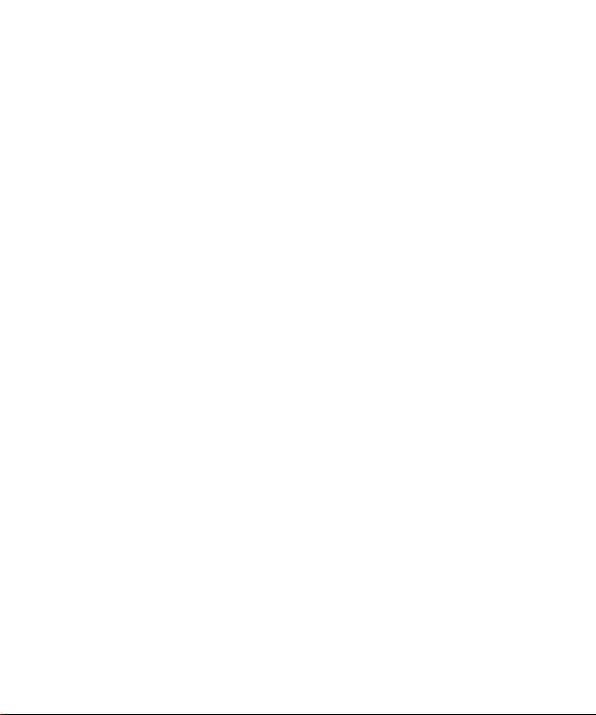
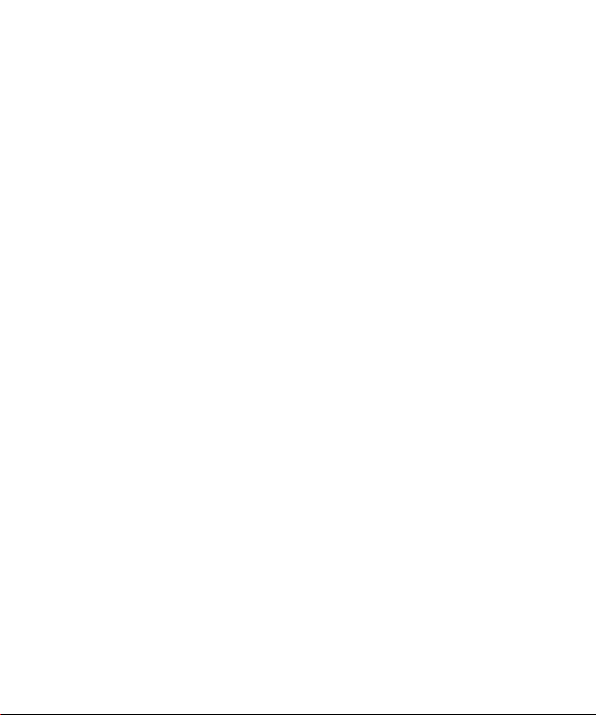
ΕΛΛΗΝΙΚΑ
Οδηγίες χρήσης
• Το περιεχόμενο και οι εικόνες μπορεί να μην αντιστοιχούν πλήρως
στη συσκευή σας, καθώς εξαρτώνται από την περιοχή, τον πάροχο
υπηρεσιών, την έκδοση λογισμικού ή την έκδοση λειτουργικού
συστήματος και μπορεί να αλλάξουν χωρίς προειδοποίηση.
• Να χρησιμοποιείτε πάντοτε γνήσια αξεσουάρ LG. Τα παρεχόμενα είδη
είναι σχεδιασμένα αποκλειστικά για αυτή τη συσκευή και πιθανόν να
μην είναι συμβατά με άλλες συσκευές.
• Η συσκευή αυτή δεν είναι κατάλληλη για άτομα με προβλήματα
όρασης, λόγω του πληκτρολογίου οθόνης αφής.
• Copyright ©2016 LG Electronics, Inc. Με την επιφύλαξη παντός
δικαιώματος. Η επωνυμία LG και το λογότυπο LG είναι σήματα
κατατεθέντα του Ομίλου LG και των σχετικών οντοτήτων του. Όλα τα
υπόλοιπα εμπορικά σήματα αποτελούν ιδιοκτησία των αντίστοιχων
κατόχων τους.
• Οι επωνυμίες Google™, Google Maps™, Gmail™, YouTube™,
Hangouts™ και Play Store™ αποτελούν εμπορικά σήματα της Google,
Inc.
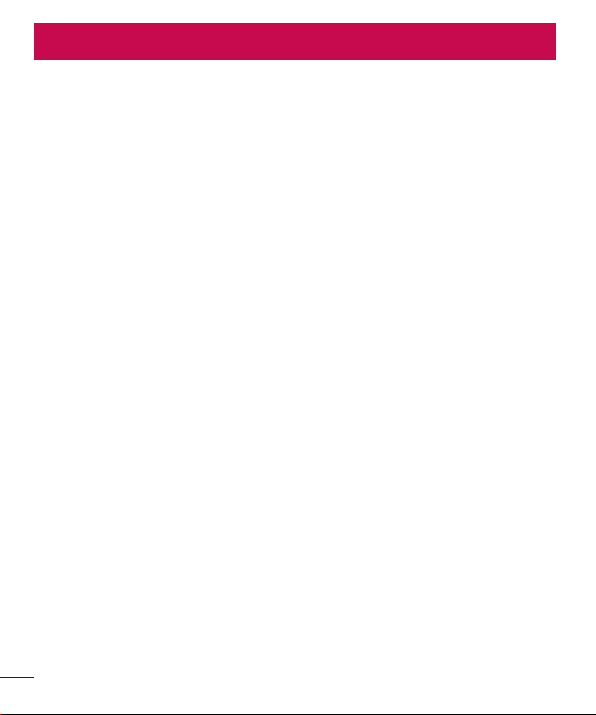
Πίνακας περιεχομένων
Οδηγίες για ασφαλή και
α
ποτελεσματική χρήση ..................... 4
Σημαντική σημείωση....................... 16
Εξοικείωση με τις λειτουργίες του
τηλεφώνου ....................................... 19
Διάταξη τηλεφώνου ...............................19
Τοποθέτηση της κάρτας SIM ή USIM
και της μπαταρίας ...................................21
Φόρτιση της μπαταρίας ........................24
Τοποθέτηση κάρτας μνήμης...............25
Αφαίρεση της κάρτας μνήμης ............26
Κλείδωμα και ξεκλείδωμα της
συσκευής ...................................................26
Η αρχική οθόνη ................................ 28
Συμβουλές για την οθόνη αφής.........28
Αρχική οθόνη ...........................................29
Προσαρμογή της αρχικής οθόνης ....30
Επιστροφή σε εφαρμογές που
χρησιμοποιήθηκαν πρόσφατα...........32
Πλαίσιο ειδοποιήσεων ..........................32
Πληκτρολόγιο οθόνης ...........................35
Ειδικά χαρακτηριστικά ....................37
Λήψη με χειρονομία ...............................37
Ενεργοποίηση οθόνης ..........................38
Knock Code ...............................................38
Capture+ ....................................................39
Ρύθμιση λογαριασμού Google ....... 42
Δημιουργία λογαριασμού Google ....42
Σύνδεση στον προσωπικό σας
λογαριασμό Google ...............................42
Σύνδεση σε δίκτυα και συσκευές ...43
Wi-Fi .............................................................43
Bluetooth ...................................................44
Wi-Fi Direct ................................................45
Μεταφορά δεδομένων μεταξύ ενός
PC και της συσκευής ..............................46
Κλήσεις ............................................. 47
Πραγματοποίηση κλήσης ....................47
Κλήση επαφών .........................................47
Απάντηση και απόρριψη κλήσης ......47
Πραγματοποίηση δεύτερης κλήσης 48
Προβολή αρχείων καταγραφής
κλήσεων .....................................................48
Ρυθμίσεις κλήσεων .................................49
Επαφές .............................................. 50
Αναζήτηση επαφής ................................ 50
Προσθήκη νέας επαφής .......................50
Αγαπημένες επαφές ...............................50
Δημιουργία ομάδας ...............................51
Μηνύματα......................................... 52
Αποστολή μηνύματος ...........................52
Προβολή συζήτησης .............................53
2
Πίνακας περιεχομένων
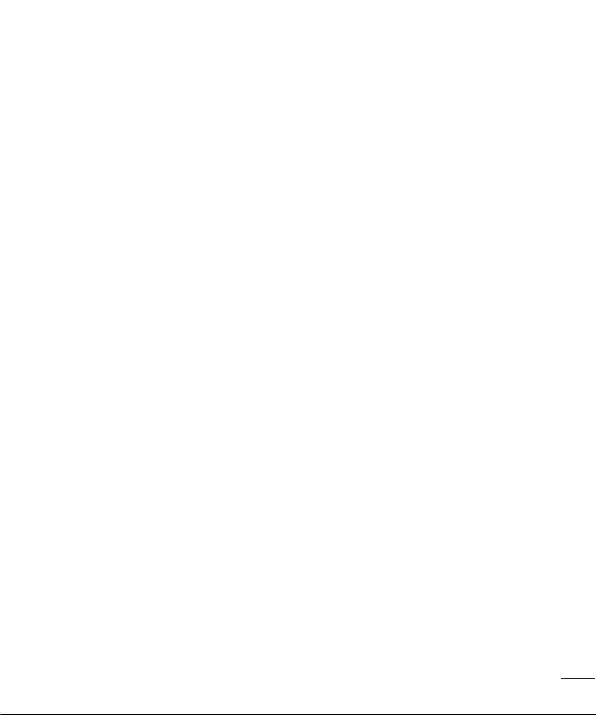
Αλλαγή των ρυθμίσεων ανταλλαγής
μη
νυμάτων ................................................53
E-mail ................................................ 54
Διαχείριση λογαριασμών email .........54
Χρήση φακέλων λογαριασμών ..........55
Σύνθεση και αποστολή email .............55
Κάμερα και Βίντεο ........................... 56
Επιλογές κάμερας στο σκόπευτρο ....56
Χρήση των ρυθμίσεων για
προχωρημένους ......................................57
Λήψη φωτογραφίας ...............................58
Μετά τη λήψη φωτογραφίας .............. 58
Εγγραφή βίντεο .......................................59
Μετά την εγγραφή βίντεο ....................59
Άλμπουμ.....................................................60
Πολυμέσα ......................................... 63
Μουσική .....................................................63
Βοηθητικές εφαρμογές ................... 66
Ρολόι ............................................................66
Αριθμομηχανή .........................................67
Ημερολόγιο ...............................................67
Φωνητ. εγγραφή .....................................68
Φωνητική αναζήτηση ............................68
Λήψεις .........................................................69
Ραδιόφωνο FM .........................................69
Πρόγραμμα περιήγησης .................70
Internet .......................................................70
Chrome .......................................................71
Ρυθμίσεις .......................................... 73
Δίκτυα .........................................................73
Ήχος & ειδοποίηση .................................77
Προβολή ....................................................78
Γενικές .........................................................81
Λογισμικό PC (LG PC Suite) ............. 88
Για λειτουργικό σύστημα Windows ..88
Για λειτουργικό σύστημα Mac ............ 89
Ενημέρωση λογισμικού
τηλεφώνου ....................................... 91
Ενημέρωση λογισμικού τηλεφώνου 91
Σχετικά με τις παρούσες οδηγίες
χρήσης .............................................. 93
Σχετικά με τις παρούσες οδηγίες
χρήσης ........................................................93
Εμπορικά σήματα ...................................94
Οδηγός κατά της κλοπής .....................95
Αξεσουάρ ......................................... 96
Αντιμετώπιση προβλημάτων .......... 97
Συχνές ερωτήσεις ..........................101
Πίνακας περιεχομένων
3
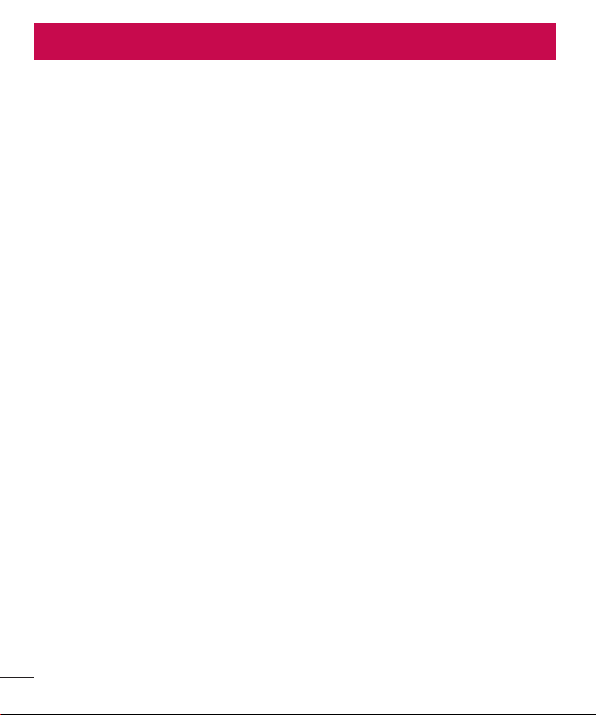
Οδηγίες για ασφαλή και αποτελεσματική χρήση
Διαβάστε τις παρακάτω απλές οδηγίες. Η μη τήρηση αυτών των οδηγιών
μπορεί να αποβεί επικίνδυνη ή παράνομη.
Σε περίπτωση σφάλματος, η συσκευή σας διαθέτει ένα εργαλείο
λογισμικού που θα δημιουργήσει ένα αρχείο καταγραφής σφάλματος.
Το εργαλείο συλλέγει δεδομένα ειδικά για το συγκεκριμένο σφάλμα
όπως τα εξής: ισχύς σήματος, cell ID position σε περίπτωση
απρόσμενης απόρριψης κλήσης και εφαρμογές που υπάρχουν στη
συσκευή. Το αρχείο καταγραφής χρησιμοποιείται αποκλειστικά για τον
προσδιορισμό της αιτίας του σφάλματος. Αυτά τα αρχεία καταγραφής
είναι κρυπτογραφημένα και η πρόσβαση σε αυτά είναι εφικτή μόνο από
εξουσιοδοτημένα κέντρα επισκευής της LG, σε περίπτωση που χρειαστεί
να επιστρέψετε τη συσκευή σας για επισκευή.
Έκθεση σε ενέργεια ραδιοσυχνοτήτων
Πληροφορίες σχετικά με την έκθεση σε ραδιοκύματα και το συντελεστή
ειδικής απορρόφησης (ΣΕΑ).
Το μοντέλο κινητού τηλεφώνου LG-H340n έχει σχεδιαστεί ώστε να
συμμορφώνεται με τις ισχύουσες απαιτήσεις ασφαλείας για την έκθεση σε
ραδιοκύματα. Οι απαιτήσεις αυτές βασίζονται σε επιστημονικές οδηγίες
που περιλαμβάνουν περιθώρια ασφαλείας για την προστασία όλων των
ατόμων, ανεξάρτητα από την ηλικία ή την κατάσταση της υγείας τους.
• Στις οδηγίες σχετικά με την έκθεση σε ραδιοκύματα χρησιμοποιείται
μια μονάδα μέτρησης η οποία είναι γνωστή ως συντελεστής
ειδικής απορρόφησης ή ΣΕΑ. Οι έλεγχοι για το ΣΕΑ διεξάγονται
χρησιμοποιώντας τυπικές μεθόδους με το τηλέφωνο να εκπέμπει στο
μέγιστο πιστοποιημένο επίπεδο ισχύος σε όλες τις ζώνες συχνοτήτων
που χρησιμοποιεί.
• Αν και μπορεί να υπάρχουν διαφορές μεταξύ των επιπέδων του
4
Οδηγίες για ασφαλή και αποτελεσματική χρήση
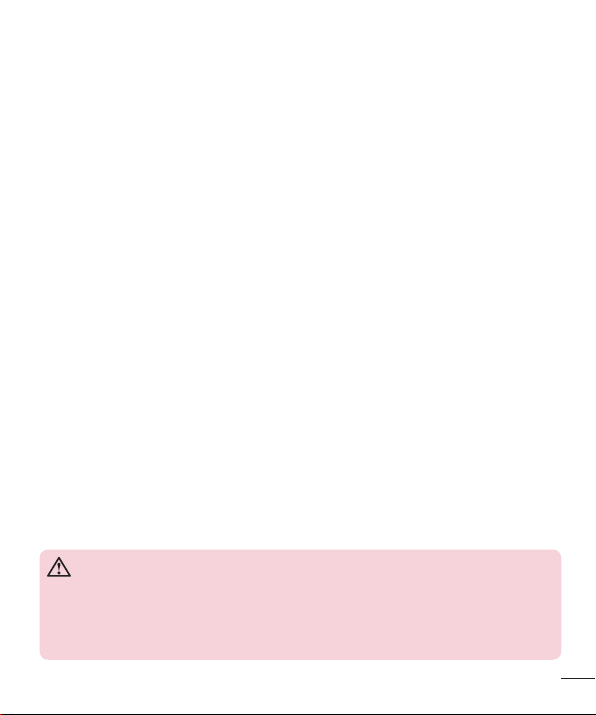
ΣΕΑ για διάφορα μοντέλα τηλεφώνων της LG, όλα έχουν σχεδιαστεί
ώστε να ανταποκρίνονται στις σχετικές οδηγίες για την έκθεση σε
ραδιοκύματα.
• Το όριο του ΣΕΑ που συνιστάται από τη Διεθνή Επιτροπή Προστασίας
από τη Μη Ιονίζουσα Ακτινοβολία (ICNIRP), είναι
2 W/kg με βάση τον υπολογισμό της μέσης τιμής για 10 γραμμάρια
σωματικού ιστού.
• Η υψηλότερη τιμή του ΣΕΑ για αυτό το μοντέλο τηλεφώνου, όπως έχει
ελεγχθεί για χρήση στο αυτί, είναι 0,920W/kg (10g) και για χρήση στο
σώμα είναι 0,764W/Kg (10g).
• Αυτή η συσκευή πληροί τις προϋποθέσεις για την έκθεση σε
ραδιοσυχνότητες είτε όταν χρησιμοποιείται στην κανονική θέση
χρήσης δίπλα στο αυτί είτε όταν βρίσκεται σε απόσταση τουλάχιστον
1,5 cm από το σώμα. Όταν χρησιμοποιείται θήκη μεταφοράς, κλιπ
ζώνης ή θήκη για χρήση στο σώμα, δεν πρέπει να περιλαμβάνει
μεταλλικά στοιχεία και πρέπει να συγκρατεί το προϊόν σε απόσταση
τουλάχιστον 1,5 cm από το σώμα σας. Για τη μετάδοση αρχείων
δεδομένων ή μηνυμάτων, η συσκευή απαιτεί την ύπαρξη ποιοτικής
σύνδεσης στο δίκτυο. Σε ορισμένες περιπτώσεις, η μετάδοση
αρχείων δεδομένων ή μηνυμάτων μπορεί να καθυστερήσει έως ότου
είναι διαθέσιμη μια τέτοια σύνδεση. Βεβαιωθείτε ότι τηρούνται οι
παραπάνω οδηγίες σχετικά με την απόσταση από το σώμα μέχρι να
ολοκληρωθεί η μετάδοση.
Φροντίδα και συντήρηση του προϊόντος
ΠΡΟΕΙΔΟΠΟΙΗΣΗ
Χρησιμοποιείτε μόνο τις μπαταρίες, τους φορτιστές και τα αξεσουάρ που
έχουν εγκριθεί για χρήση με το συγκεκριμένο μοντέλο τηλεφώνου. Η χρήση
διαφορετικών τύπων ενδέχεται να καταστήσει άκυρη κάθε έγκριση ή εγγύηση
που ισχύει για το τηλέφωνο και μπορεί να αποβεί επικίνδυνη.
Οδηγίες για ασφαλή και αποτελεσματική χρήση
5
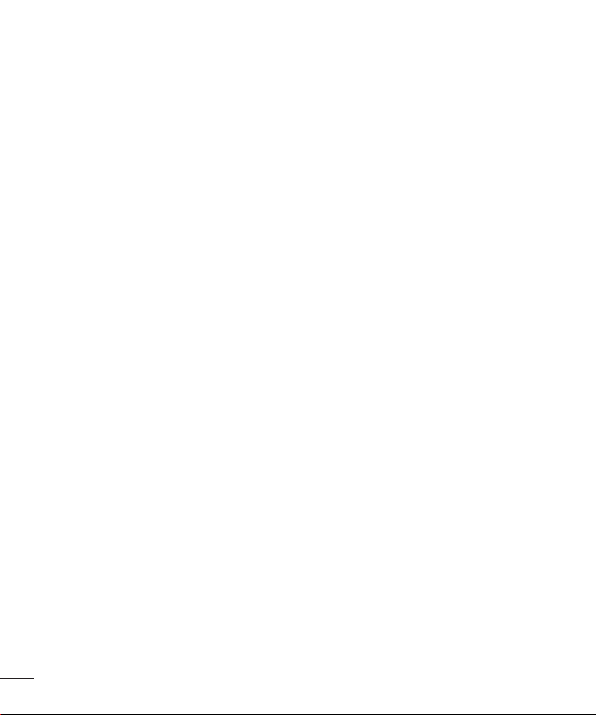
• Μην αποσυναρμολογείτε τη μονάδα. Όταν απαιτούνται εργασίες
επισκευής, παραδώστε την σε εξειδικευμένο τεχνικό.
• Κατά τη διακριτική ευχέρεια της LG, οι επισκευές που καλύπτονται
από την εγγύηση ενδέχεται να περιλαμβάνουν την τοποθέτηση
ανταλλακτικών μερών ή πινάκων (είτε καινούριων είτε
επισκευασμένων), με την προϋπόθεση ότι η λειτουργικότητά τους είναι
ισοδύναμη με τη λειτουργικότητα των μερών που αντικαταστάθηκαν.
• Κρατάτε τη συσκευή μακριά από ηλεκτρικές συσκευές όπως
τηλεοράσεις, ραδιόφωνα και υπολογιστές.
• Η συσκευή πρέπει να φυλάσσεται μακριά από πηγές θερμότητας, όπως
καλοριφέρ ή ηλεκτρικές κουζίνες.
• Προσέξτε να μην πέσει.
• Η συσκευή δεν πρέπει να υπόκειται σε μηχανικές δονήσεις ή
κραδασμούς.
• Απενεργοποιείτε το τηλέφωνο στις περιοχές όπου αυτό απαιτείται
σύμφωνα με ειδικούς κανονισμούς. Για παράδειγμα, μην
χρησιμοποιείτε το τηλέφωνο σε νοσοκομεία, καθώς η χρήση του
μπορεί να επηρεάσει ευαίσθητο ιατρικό εξοπλισμό.
• Μην πιάνετε το τηλέφωνο με βρεγμένα χέρια, όταν φορτίζει. Μπορεί
να υποστείτε ηλεκτροπληξία και να προκληθεί σοβαρή βλάβη στο
τηλέφωνο.
• Μην φορτίζετε το τηλέφωνο κοντά σε εύφλεκτα υλικά, καθώς
ενδέχεται να θερμανθεί και να δημιουργηθεί κίνδυνος πυρκαγιάς.
• Χρησιμοποιήστε ένα στεγνό πανί για να καθαρίσετε το περίβλημα της
συσκευής (μην χρησιμοποιείτε διαλύτες όπως βενζίνη, διαλυτικό ή
οινόπνευμα).
• Μη φορτίζετε το τηλέφωνο όταν βρίσκεται πάνω σε μαλακά
υφάσματα.
• Το τηλέφωνο πρέπει να φορτίζεται σε καλά αεριζόμενο χώρο.
• Μην αφήνετε τη συσκευή σε χώρους με υπερβολικό καπνό ή σκόνη.
• Μην τοποθετείτε το τηλέφωνο δίπλα σε πιστωτικές κάρτες ή εισιτήρια
6
Οδηγίες για ασφαλή και αποτελεσματική χρήση

μέσων μεταφοράς. Μπορεί να επηρεάσει τις πληροφορίες που
περιέχονται στις μαγνητικές ταινίες.
• Μην χτυπάτε την οθόνη με αιχμηρά αντικείμενα, καθώς ενδέχεται να
προκαλέσετε βλάβη στο τηλέφωνο.
• Μην εκθέτετε το τηλέφωνο σε υγρά ή υγρασία.
• Χρησιμοποιείτε με προσοχή τα αξεσουάρ, όπως π.χ. τα ακουστικά.
Μην αγγίζετε άσκοπα την κεραία.
• Μην χρησιμοποιείτε, μην αγγίζετε και μην προσπαθείτε να αφαιρέσετε
ή να επιδιορθώσετε σπασμένο, κομμένο ή ραγισμένο γυαλί. Η
εγγύηση δεν καλύπτει βλάβες που οφείλονται σε κακή χρήση της
γυάλινης οθόνης.
• Το τηλέφωνό σας είναι ηλεκτρονική συσκευή που παράγει θερμότητα
κατά την κανονική λειτουργία. Η παρατεταμένη, άμεση επαφή με
το δέρμα σας υπό συνθήκες ανεπαρκούς εξαερισμού ενδέχεται
να επιφέρει δυσφορία ή μικρά εγκαύματα. Συνεπώς, χειριστείτε με
προσοχή το τηλέφωνό σας κατά τη λειτουργία ή αμέσως μετά.
• Αν βραχεί το τηλέφωνό σας, αποσυνδέστε το αμέσως και στεγνώστε
το καλά. Μην επιχειρήσετε να επισπεύσετε το στέγνωμα με μια
εξωτερική πηγή θερμότητας, όπως είναι οι φούρνοι, οι φούρνοι
μικροκυμάτων ή οι στεγνωτήρες μαλλιών.
• Το υγρό στο βρεγμένο τηλέφωνο αλλάζει το χρώμα της ετικέτας του
προϊόντος στο εσωτερικό του τηλεφώνου. Η εγγύηση δεν καλύπτει
βλάβες της συσκευής που οφείλονται στην έκθεσή της σε υγρά.
Αποτελεσματική χρήση του τηλεφώνου
Ηλεκτρονικές συσκευές
Όλα τα κινητά τηλέφωνα μπορεί να δέχονται παρεμβολές που επηρεάζουν
την απόδοσή τους.
• Μην χρησιμοποιείτε το κινητό τηλέφωνο κοντά σε ιατρικό εξοπλισμό
χωρίς να έχετε λάβει σχετική άδεια. Αποφεύγετε να τοποθετείτε το
τηλέφωνο κοντά σε βηματοδότη, όπως για παράδειγμα σε τσέπη στο
Οδηγίες για ασφαλή και αποτελεσματική χρήση
7
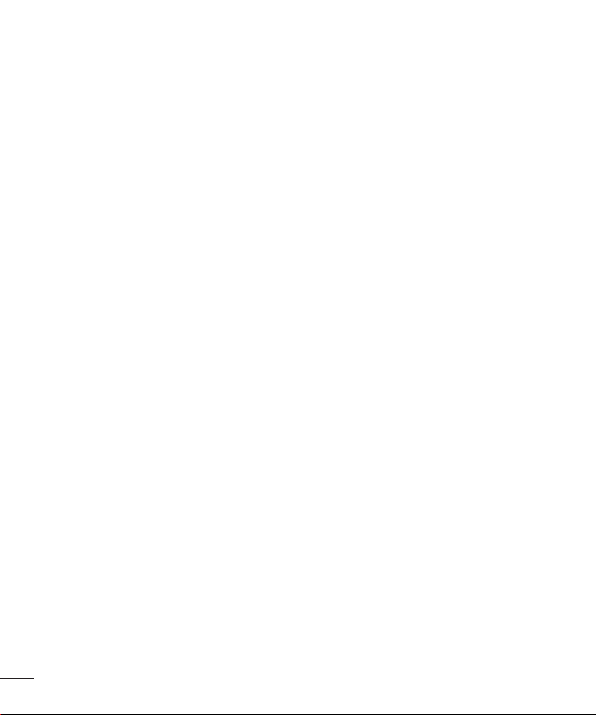
στήθος σας.
• Ορισμένα ακουστικά βοηθήματα ενδέχεται να υφίστανται παρεμβολές
από κινητά τηλέφωνα.
• Μικρές παρεμβολές ενδέχεται να επηρεάσουν συσκευές, όπως
τηλεοράσεις, ραδιόφωνα, υπολογιστές κ.λπ.
• Αν είναι δυνατόν, να χρησιμοποιείτε το τηλέφωνό σας σε
θερμοκρασίες μεταξύ 0ºC και 40ºC. Η έκθεση του τηλεφώνου σε πολύ
χαμηλές ή υψηλές θερμοκρασίες ενδέχεται να προκαλέσει ζημιά,
δυσλειτουργία ή ακόμα και έκρηξη.
Οδική ασφάλεια
Ελέγξτε τους νόμους και τους κανονισμούς για τη χρήση των κινητών
τηλεφώνων στις περιοχές όπου οδηγείτε.
• Μην χρησιμοποιείτε ποτέ τηλέφωνο χειρός όταν οδηγείτε.
• Εστιάστε όλη σας την προσοχή στην οδήγηση.
• Σταματήστε στην άκρη του δρόμου και σταθμεύστε το όχημά σας πριν
πραγματοποιήσετε ή απαντήσετε σε μια κλήση, εάν το απαιτούν οι
συνθήκες οδήγησης.
• Η ενέργεια ραδιοσυχνοτήτων ενδέχεται να επηρεάσει ορισμένα
ηλεκτρονικά συστήματα στο όχημά σας, όπως το ραδιόφωνο του
αυτοκινήτου και τον εξοπλισμό ασφαλείας.
• Εάν το όχημά σας είναι εξοπλισμένο με έναν ή περισσότερους
αερόσακους, μην εγκαθιστάτε και μην τοποθετείτε ασύρματο
εξοπλισμό σε σημεία όπου θα εμποδίζεται η λειτουργία του
αερόσακου. Ενδέχεται να προκληθεί δυσλειτουργία του αερόσακου ή
σοβαρός τραυματισμός λόγω ακατάλληλης απόδοσης.
• Όταν ακούτε μουσική ενώ βρίσκεστε έξω, βεβαιωθείτε ότι έχετε
ρυθμίσει την ένταση σε ένα λογικό επίπεδο, για να έχετε επίγνωση του
τι συμβαίνει γύρω σας. Αυτό είναι ιδιαίτερα σημαντικό όταν κινείστε
κοντά σε δρόμους.
8
Οδηγίες για ασφαλή και αποτελεσματική χρήση
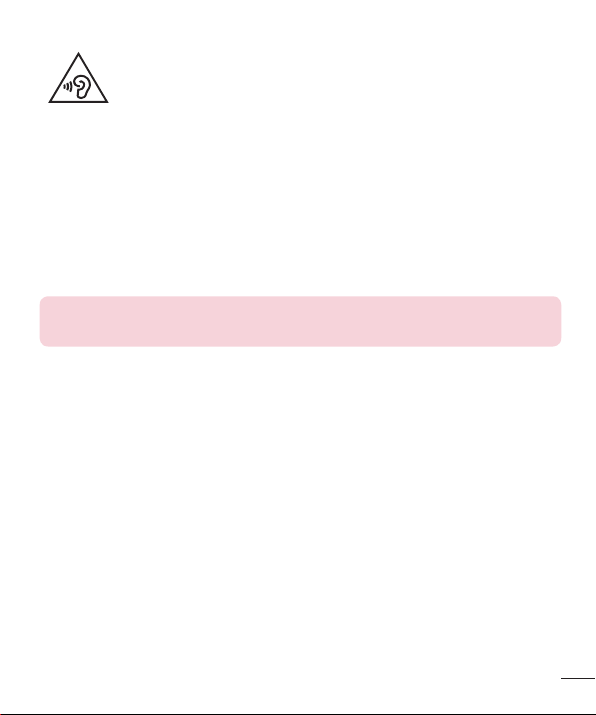
Πρόκληση βλάβης στην ακοή σας
Για να προφυλαχτείτε από πιθανή βλάβη της ακοής σας, αποφύγετε την
ακρόαση σε υψηλά επίπεδα ήχου για μεγάλα χρονικά διαστήματα.
Ενδέχεται να προκληθεί βλάβη στην ακοή σας εάν εκτίθεστε σε δυνατό
ήχο για παρατεταμένο χρονικό διάστημα. Επομένως, σας συνιστούμε να
μην ενεργοποιείτε ή απενεργοποιείτε το τηλέφωνο κοντά στα αυτιά σας.
Επίσης, σας συνιστούμε να ρυθμίζετε την ένταση της μουσικής και του
ήχου κλήσης σε ένα λογικό επίπεδο.
• Όταν χρησιμοποιείτε ακουστικά, να μειώνετε την ένταση του ήχου αν
δεν ακούτε όσους μιλούν γύρω σας ή αν το άτομο που κάθεται δίπλα
σας μπορεί να ακούσει αυτό που ακούτε.
ΣΗΜΕΙΩΣΗ: Η υπερβολική ηχητική πίεση από τα ακουστικά μπορεί να
προκαλέσει απώλεια της ακοής.
Γυάλινα εξαρτήματα
Ορισμένα εξαρτήματα της κινητής συσκευής είναι από γυαλί. Το γυαλί
αυτό ενδέχεται να σπάσει σε περίπτωση πτώσης της κινητής συσκευής
σε σκληρή επιφάνεια ή έντονου χτυπήματος. Εάν σπάσει κάποιο γυάλινο
εξάρτημα, μην το αγγίξετε και μην επιχειρήσετε να το αφαιρέσετε. Μην
ξαναχρησιμοποιήσετε την κινητή συσκευή, μέχρι να αντικατασταθεί το
γυαλί από εξουσιοδοτημένο πάροχο υπηρεσιών.
Πεδία ανατινάξεων
Μην χρησιμοποιείτε το τηλέφωνο σε περιοχές όπου γίνονται ανατινάξεις.
Να ακολουθείτε τους περιορισμούς και όποιους κανονισμούς ή κανόνες
ισχύουν.
Οδηγίες για ασφαλή και αποτελεσματική χρήση
9
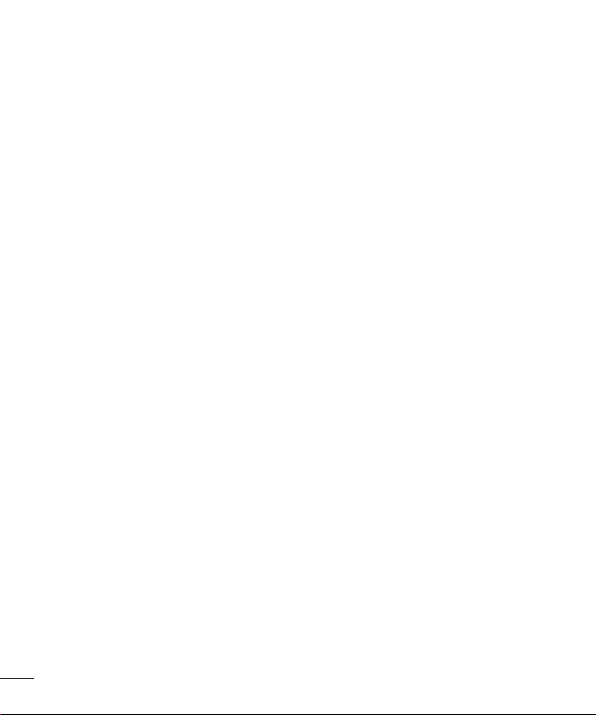
Περιβάλλοντα όπου υπάρχει κίνδυνος εκρήξεων
• Μην χρησιμοποιείτε το τηλέφωνο σε σημεία ανεφοδιασμού καυσίμων.
• Μην χρησιμοποιείτε το τηλέφωνο κοντά σε καύσιμα ή χημικά.
• Μην μεταφέρετε και μην αποθηκεύετε εύφλεκτα αέρια, υγρά ή
εκρηκτικά στον ίδιο χώρο του αυτοκινήτου σας όπου τοποθετείτε το
κινητό σας τηλέφωνο ή τα αξεσουάρ του.
Χρήση σε αεροσκάφος
Οι ασύρματες συσκευές μπορούν να προκαλέσουν παρεμβολές στα
συστήματα αεροσκαφών.
• Πριν επιβιβαστείτε σε αεροσκάφος, απενεργοποιήστε το κινητό σας
τηλέφωνο.
• Όσο το αεροσκάφος βρίσκεται στο έδαφος, μην χρησιμοποιείτε το
τηλέφωνο χωρίς άδεια από το πλήρωμα.
Παιδιά
Φυλάξτε το τηλέφωνο σε ασφαλές μέρος, μακριά από παιδιά.
Περιλαμβάνει εξαρτήματα μικρού μεγέθους που ενδέχεται να
προκαλέσουν κίνδυνο πνιγμού εάν αποσπαστούν από το τηλέφωνο.
Επείγουσες κλήσεις
Οι επείγουσες κλήσεις ενδέχεται να μην είναι διαθέσιμες σε όλα τα
δίκτυα κινητής τηλεφωνίας. Για το λόγο αυτό, δεν πρέπει να βασίζεστε
αποκλειστικά σε αυτό το τηλέφωνο για επείγουσες κλήσεις. Επικοινωνήστε
με τον τοπικό πάροχο υπηρεσιών για να ενημερωθείτε σχετικά με αυτό το
θέμα.
10
Οδηγίες για ασφαλή και αποτελεσματική χρήση
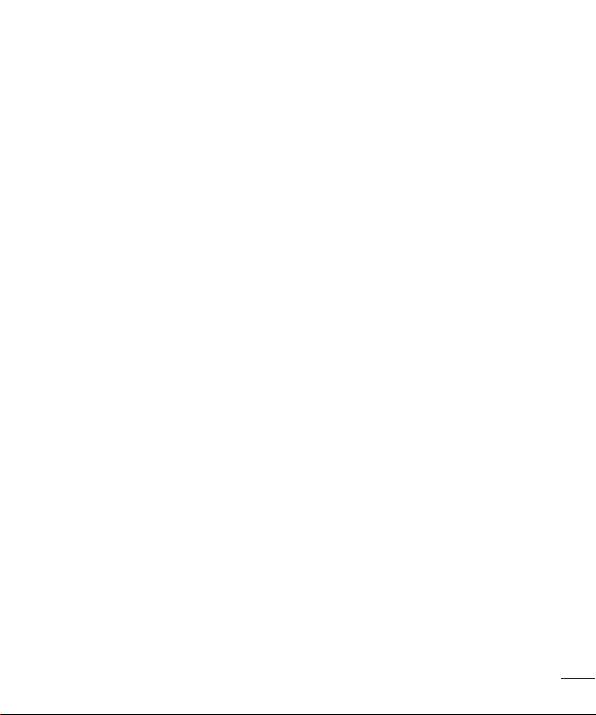
Πληροφορίες και φροντίδα μπαταριών
• Δεν είναι απαραίτητο να αποφορτιστεί πλήρως η μπαταρία για να
την επαναφορτίσετε. Σε αντίθεση με άλλα συστήματα μπαταριών,
δεν εμφανίζεται το φαινόμενο μνήμης που μπορεί να επηρεάσει την
απόδοση της μπαταρίας.
• Χρησιμοποιείτε μόνο μπαταρίες και φορτιστές LG. Οι φορτιστές LG
έχουν σχεδιαστεί με τρόπο τέτοιο, ώστε να μεγιστοποιούν τη διάρκεια
ζωής της μπαταρίας.
• Μην αποσυναρμολογείτε και μην βραχυκυκλώνετε την μπαταρία.
• Διατηρείτε καθαρές τις μεταλλικές επαφές της μπαταρίας.
• Αντικαθιστάτε την μπαταρία όταν μειωθεί σημαντικά η απόδοσή της. Η
μπαταρία μπορεί να φορτιστεί εκατοντάδες φορές μέχρι να χρειαστεί
αντικατάσταση.
• Εάν η μπαταρία δεν έχει χρησιμοποιηθεί για πολύ καιρό, φορτίστε τη
για να μεγιστοποιήσετε τη διάρκεια χρήσης της.
• Μην αφήνετε εκτεθειμένο το φορτιστή της μπαταρίας απευθείας στην
ηλιακή ακτινοβολία και μην τον χρησιμοποιείτε σε χώρους με πολλή
υγρασία, όπως το μπάνιο.
• Μην αφήνετε την μπαταρία σε θερμούς ή κρύους χώρους, καθώς
ενδέχεται να μειωθεί η απόδοσή της.
• Εάν αντικαταστήσετε τη μπαταρία με λανθασμένο τύπο μπαταρίας,
υπάρχει κίνδυνος έκρηξης. Η απόρριψη των χρησιμοποιημένων
μπαταριών πρέπει να γίνεται σύμφωνα με τις οδηγίες.
• Εάν χρειαστεί να αντικαταστήσετε την μπαταρία, μεταβείτε στο
πλησιέστερο εξουσιοδοτημένο σημείο εξυπηρέτησης ή στον
μεταπωλητή της LG Electronics για βοήθεια.
• Για να μην αποφύγετε την άσκοπη κατανάλωση ενέργειας από το
φορτιστή, αποσυνδέετε πάντοτε το φορτιστή από την πρίζα μετά την
πλήρη φόρτιση του τηλεφώνου.
Οδηγίες για ασφαλή και αποτελεσματική χρήση
11
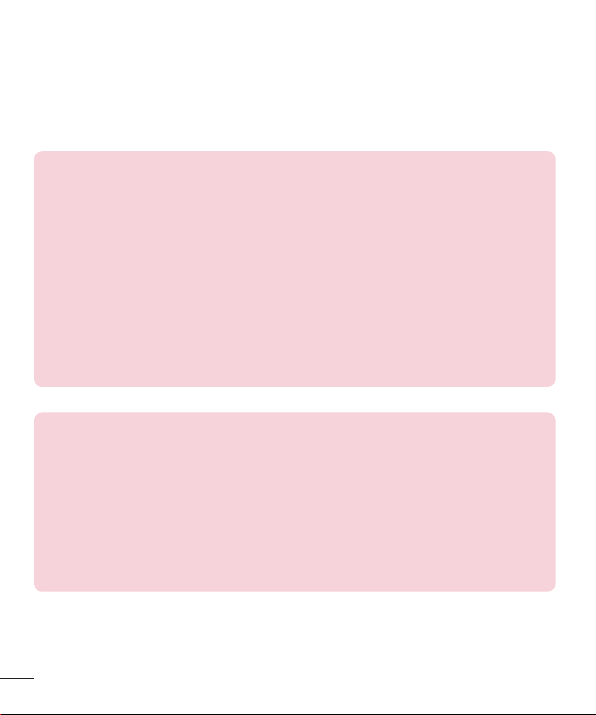
Η πραγματική διάρκεια ζωής της μπαταρίας εξαρτάται από τη
•
διαμόρφωση του δικτύου, τις ρυθμίσεις των προϊόντων, τις συνήθειες
χρήσης, την μπαταρία και τις περιβαλλοντικές συνθήκες.
• Βεβαιωθείτε πως η μπαταρία δεν έρχεται σε επαφή με αιχμηρά
αντικείμενα, όπως δόντια ζώων ή καρφιά. Υπάρχει κίνδυνος
ανάφλεξης.
Πληροφορίες σημείωσης για το λογισμικό ανοικτού κώδικα
Για τη λήψη του πηγαίου κώδικα που διέπεται από τις άδειες χρήσης GPL, LGPL,
MPL και άλλες άδειες χρήσης ανοιχτού κώδικα, ο οποίος περιλαμβάνεται στο
προϊόν, επισκεφτείτε τη διεύθυνση http://opensource.lge.com.
Εκτός από τον πηγαίο κώδικα, διατίθενται προς λήψη όλοι οι αναφερόμενοι
όροι αδειών χρήσης, οι αποποιήσεις εγγυήσεων και οι σημειώσεις πνευματικών
δικαιωμάτων.
Η LG Electronics παρέχει επίσης τον ανοιχτό κώδικα σε CD-ROM έναντι αντιτίμου
που καλύπτει το κόστος της διανομής (όπως το κόστος του μέσου εγγραφής,
την αποστολή και την παράδοση) κατόπιν υποβολής αιτήματος μέσω e-mail στη
διεύθυνση opensource@lge.com. Αυτή η προσφορά ισχύει για περίοδο τριών (3)
ετών από την ημερομηνία αγοράς του προϊόντος.
ΤΡΟΠΟΣ ΕΝΗΜΕΡΩΣΗΣ ΤΗΣ ΣΥΣΚΕΥΗΣ
Αποκτήστε πρόσβαση στις πιο πρόσφατες εκδόσεις υλικολογισμικού, καθώς και
σε νέες λειτουργίες και βελτιώσεις λογισμικού.
• Επιλέξτε την ενημέρωση λογισμικού από το μενού των ρυθμίσεων της
συσκευής.
• Ενημερώστε τη συσκευή συνδέοντάς την σε υπολογιστή. Για περισσότερες
πληροφορίες σχετικά με τη χρήση αυτής της λειτουργίας, επισκεφθείτε τη
διεύθυνση http://www.lg.com/common/index.jsp και επιλέξτε χώρα και
γλώσσα.
12
Οδηγίες για ασφαλή και αποτελεσματική χρήση

ΔΗΛΩΣΗ ΣΥΜΜΟΡΦΩΣΗΣ
ο παρόν, η LG Electronics δηλώνει ότι το προϊόν LG-H340n συμμορφώνεται
Με τ
με τις βασικές απαιτήσεις και με τις υπόλοιπες σχετικές διατάξεις της Οδηγίας
1999/5/EC. Ένα αντίγραφο της Δήλωσης Συμμόρφωσης διατίθεται στη
διεύθυνση http://www.lg.com/global/declaration
Διεύθυνση ενημέρωσης για θέματα συμμόρφωσης ως προς τη χρήση του
προϊόντος:
LG Electronics European Shared Service Center B.V.
Krijgsman 1, 1186 DM Amstelveen, The Netherlands
Οδηγίες για ασφαλή και αποτελεσματική χρήση
13
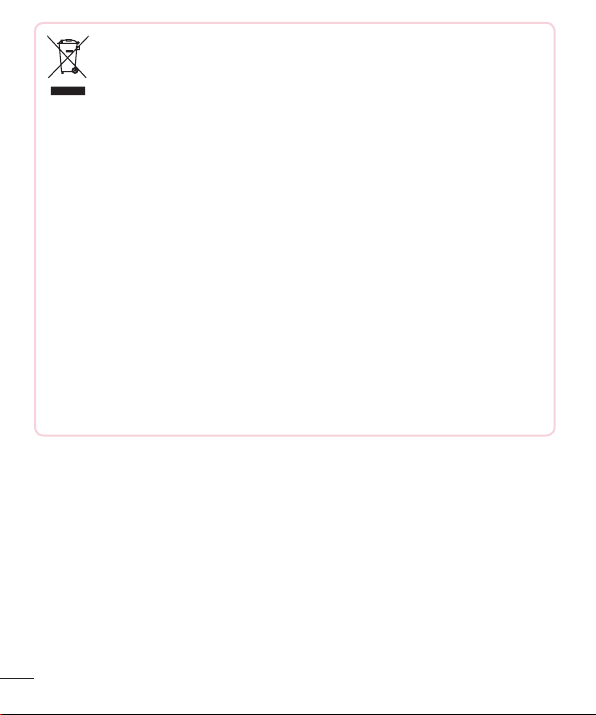
Απόρριψη της παλιάς σας συσκευής
1 Αυτό το διαγραμμένο σύμβολο του τροχοφόρου κάδου υποδεικνύει
ότι τ
α απόβλητα ηλεκτρικών και ηλεκτρονικών προϊόντων
(ΑΗΗΕ) πρέπει να απορρίπτονται χωριστά από τα γενικά οικιακά
απορρίμματα.
2 Τα παλιά ηλεκτρικά προϊόντα μπορεί να περιέχουν επικίνδυνες ουσίες
κ
αι ως εκ τούτου η σωστή απόρριψη της παλιάς σας συσκευής
αποτρέπει ενδεχόμενες αρνητικές συνέπειες για το περιβάλλον
και την ανθρώπινη υγεία. Η παλιά σας συσκευή μπορεί να περιέχει
επαναχρησιμοποιήσιμα ανταλλακτικά που θα μπορούσαν να
χρησιμοποιηθούν για την επισκευή άλλων προϊόντων, καθώς και
άλλα υλικά αξίας που μπορούν να ανακυκλωθούν για εξοικονόμηση
των περιορισμένων φυσικών πόρων.
3 Μπορείτε να πάτε τη συσκευή σας, είτε στο κατάστημα από το οποίο
αγο
ράσατε το προϊόν, ή να επικοινωνήσετε το τοπικό γραφείο
απορριμμάτων για λεπτομέρειες σχετικά με το πλησιέστερο
εγκεκριμένο σημείο συλλογής ΑΗΗΕ (Απόβλητα Ηλεκτρικών και
Ηλεκτρονικών Συσκευών). Για τις πιο πρόσφατες πληροφορίες για τη
χώρα σας επισκεφθείτε τη διεύθυνση www.lg.com/global/recycling
14
Οδηγίες για ασφαλή και αποτελεσματική χρήση
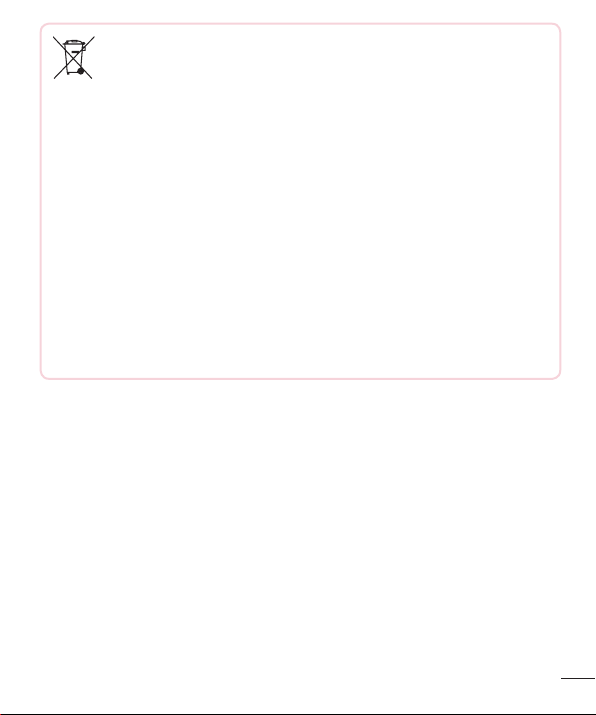
Απόρριψη των χρησιμοποιημένων μπαταριών/συσσωρευτών
1 Το σύμβολο αυτό μπορεί να συνδυάζεται με τα χημικά σύμβολα
για τ
ον υδράργυρο (Hg), το κάδμιο (Cd) ή το μόλυβδο (Pb),
αν η μπαταρία περιέχει ποσότητες μεγαλύτερες από 0,0005%
υδράργυρο, 0,002% κάδμιο ή 0,004% μόλυβδο.
2 Η απόρριψη όλων των μπαταριών/συσσωρευτών πρέπει να γίνεται
χωρισ
τά από τα γενικά οικιακά απορρίμματα, μέσω ειδικών
εγκαταστάσεων συλλογής απορριμμάτων που έχουν καθοριστεί
από την κυβέρνηση ή από τις τοπικές αρχές.
3 Η σωστή απόρριψη των παλιών μπαταριών/συσσωρευτών
α
ποτρέπει ενδεχόμενες αρνητικές συνέπειες για το περιβάλλον,
καθώς και για την υγεία των ζώων και των ανθρώπων.
4 Για πιο αναλυτικές πληροφορίες σχετικά με την απόρριψη των
πα
λιών μπαταριών/συσσωρευτών, επικοινωνήστε με το τοπικό
γραφείο, την αρμόδια υπηρεσία διάθεσης οικιακών απορριμμάτων
ή το κατάστημα από το οποίο αγοράσατε το προϊόν.
Οδηγίες για ασφαλή και αποτελεσματική χρήση
15

Σημαντική σημείωση
Διαβάστε το παρόν εγχειρίδιο προτού αρχίσετε να χρησιμοποιείτε
το τηλέφωνό σας!
Ελέγξτε αν τα προβλήματα που αντιμετωπίζετε με το τηλέφωνό σας
περιγράφονται σε αυτή την ενότητα, πριν δώσετε το τηλέφωνο για σέρβις
ή πριν καλέσετε κάποιον αντιπρόσωπο σέρβις.
1. Μνήμη τηλεφώνου
Όταν ο διαθέσιμος χώρος στη μνήμη του τηλεφώνου είναι κάτω από 10
MB, το τηλέφωνο δεν μπορεί να λάβει νέα μηνύματα. Ενδέχεται να πρέπει
να ελέγξετε τη μνήμη του τηλεφώνου και να διαγράψετε κάποια δεδομένα,
όπως εφαρμογές ή μηνύματα, για να αυξηθεί η διαθέσιμη μνήμη.
Για την κατάργηση της εγκατάστασης εφαρμογών:
1 Αγγίξτε > > > καρτέλα Γενικές > Εφαρμογές.
2 Αφού εμφανιστούν όλες οι εφαρμογές, βρείτε με κύλιση και επιλέξτε την
εφα
ρμογή που θέλετε να καταργήσετε.
3 Πατήστε Κατ
2. Βελτιστοποίηση διάρκειας ζωής μπαταρίας
Για να παρατείνετε την ισχύ της μπαταρίας, απενεργοποιήστε λειτουργίες
που δεν χρειάζεστε να εκτελούνται συνεχώς στο παρασκήνιο. Μπορείτε να
παρακολουθείτε πόση μπαταρία καταναλώνουν οι εφαρμογές και οι πόροι
του συστήματος.
άργηση εγκατάστασης.
16
Σημαντική σημείωση
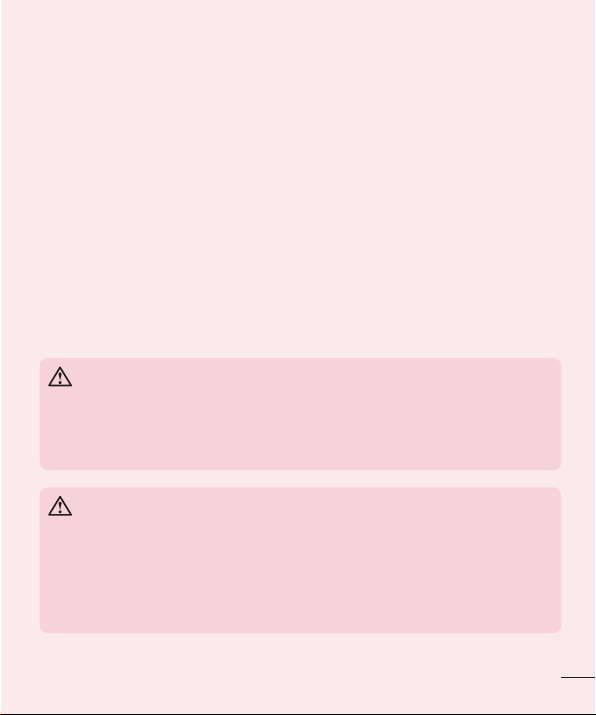
Παρατείνετε τη διάρκεια ζωής της μπαταρίας σας:
• Απενεργοποιήστε τις ραδιοεπικοινωνίες όταν δεν τις χρησιμοποιείτε.
Αν δεν χρησιμοποιείτε Wi-Fi, Bluetooth® ή GPS, απενεργοποιήστε τις
αντίστοιχες λειτουργίες.
• Μειώστε τη φωτεινότητα της οθόνης και ορίστε μικρότερο χρονικό
όριο απενεργοποίησης για την οθόνη.
• Απενεργοποιήστε τον αυτόματο συγχρονισμό για το Gmail, το
Ημερολόγιο, τις Επαφές και άλλες εφαρμογές.
• Ορισμένες εφαρμογές που έχετε λάβει από το Διαδίκτυο ενδέχεται να
καταναλώνουν την ισχύ της μπαταρίας.
• Όταν χρησιμοποιείτε εφαρμογές που έχετε κάνει λήψη, ελέγχετε το
επίπεδο φόρτισης της μπαταρίας.
3. Πριν εγκαταστήσετε εφαρμογή ή λειτουργικό σύστημα
ανοικτού κώδικα
ΠΡΟΕΙΔΟΠΟΙΗΣΗ
Τυχόν εγκατάσταση και χρήση διαφορετικού λειτουργικού συστήματος από
εκείνο που παρέχει ο κατασκευαστής ενδέχεται να προκαλέσει δυσλειτουργία
του τηλεφώνου σας. Επιπλέον, το τηλέφωνό σας δεν θα καλύπτεται πλέον από
την εγγύηση.
ΠΡΟΕΙΔΟΠΟΙΗΣΗ
Για να προστατεύσετε το τηλέφωνο και τα προσωπικά σας δεδομένα,
πραγματοποιήστε λήψη εφαρμογών μόνο από αξιόπιστες πηγές, όπως το Play
Store™. Αν κάποιες εφαρμογές δεν έχουν εγκατασταθεί σωστά, το τηλέφωνο
ενδέχεται να μην λειτουργεί κανονικά ή μπορεί να προκύψει σοβαρό σφάλμα.
Πρέπει να καταργήσετε την εγκατάσταση αυτών των εφαρμογών, καθώς και όλα
τα δεδομένα και τις ρυθμίσεις τους από το τηλέφωνο.
Σημαντική σημείωση
17
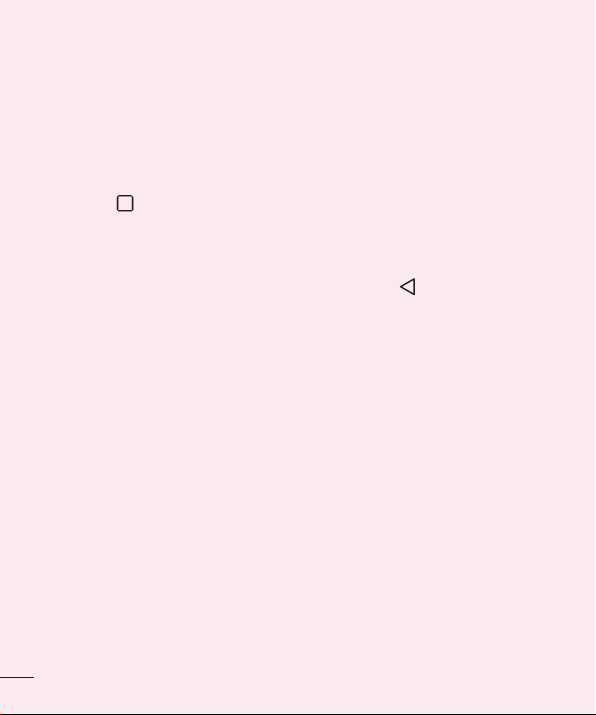
4. Άνοιγμα και εναλλαγή εφαρμογών
Η εκτέλεση πολλαπλών εργασιών είναι εύκολη με το Android, καθώς
μπορείτε να εκτελείτε περισσότερες από μία εφαρμογές ταυτόχρονα.
Δεν χρειάζεται να κλείσετε μια εφαρμογή για να ανοίξετε μια άλλη.
Χρησιμοποιήστε εναλλάξ διάφορες ανοιχτές εφαρμογές. Το Android
διαχειρίζεται κάθε εφαρμογή, διακόπτοντας και ξεκινώντας τη λειτουργία
της όταν χρειάζεται, προκειμένου να διασφαλίζεται ότι οι αδρανείς
εφαρμογές δεν καταναλώνουν άσκοπα πόρους.
1 Πατήστε
. Θα εμφανιστούν προεπισκοπήσεις των εφαρμογών που
χρησιμοποιήσατε πρόσφατα.
2 Αγγίξτε την εφαρμογή που θέλετε να χρησιμοποιήσετε. Η προηγούμενη
εφα
ρμογή θα συνεχίσει να λειτουργεί στο παρασκήνιο. Για έξοδο από
μια εφαρμογή αφού τη χρησιμοποιήσετε, αγγίξτε
• Για να κλείσετε μια εφαρμογή από τη λίστα πρόσφατων εφαρμογών,
.
σύρετε την προεπισκόπηση της εφαρμογής προς τα αριστερά ή προς
τα δεξιά. Για να διαγράψετε όλες τις εφαρμογές, αγγίξτε Εκκαθάριση
όλων.
5. Πάγωμα οθόνης
Αν η οθόνη παγώσει ή το τηλέφωνο δεν ανταποκρίνεται όταν προσπαθείτε
να το χρησιμοποιήσετε, αφαιρέστε και επανατοποθετήστε την μπαταρία.
Στη συνέχεια, ενεργοποιήστε ξανά το τηλέφωνο.
18
Σημαντική σημείωση
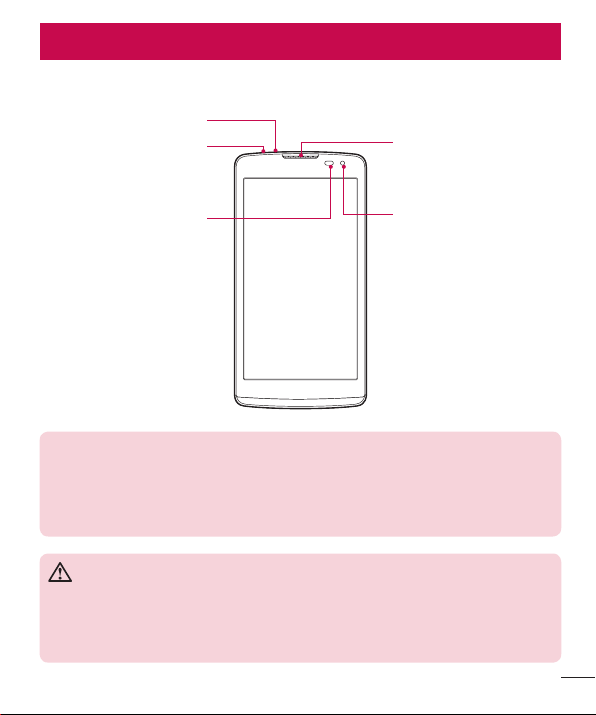
Εξοικείωση με τις λειτουργίες του τηλεφώνου
Διάταξη τηλεφώνου
Μικρόφωνο
Υποδοχή ακουστικού
Ακουστικό
Αισθητήρας
εγγύτητας
ΣΗΜΕΙΩΣΗ: Αισθητήρας εγγύτητας
Όταν πραγματοποιείτε και λαμβάνετε κλήσεις, ο αισθητήρας εγγύτητας απενεργοποιεί
αυτόματα το φωτισμό τηλεφώνου και κλειδώνει το πληκτρολόγιο αφής εντοπίζοντας πότε το
τηλέφωνο βρίσκεται κοντά στο αυτί σας. Έτσι επεκτείνετε τη διάρκεια ζωής της μπαταρίας και
αποτρέπετε την ακούσια ενεργοποίηση της οθόνης αφής κατά τη διάρκεια κλήσεων.
ΠΡΟΕΙΔΟΠΟΙΗΣΗ
Αν τοποθετήσετε ένα βαρύ αντικείμενο ή καθίσετε πάνω στο τηλέφωνο, ενδέχεται να προκληθεί
βλάβη στην οθόνη και στις λειτουργίες της οθόνης αφής. Μην καλύπτετε τον αισθητήρα
εγγύτητας με προστατευτική μεμβράνη ή με οποιοδήποτε άλλο προστατευτικό κάλυμμα.
Μπορεί να προκληθεί βλάβη στον αισθητήρα.
Εξοικείωση με τις λειτουργίες του τηλεφώνου
Φακός μπροστινής
κάμερας
19
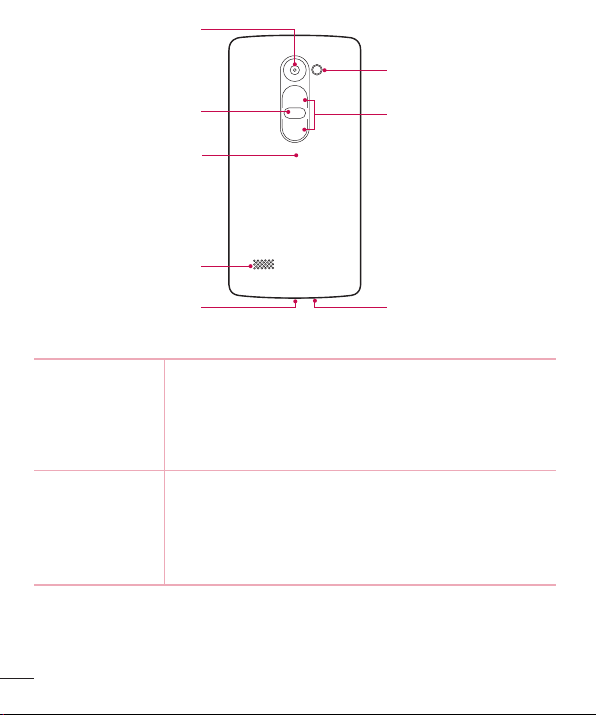
Φακός οπίσθιας
κάμερας
Φλας
Κουμπί λειτουργίας/
κλειδώματος
Σημείο αφής NFC
Θύρα φορτιστή/USB
Κουμπί
λειτουργίας/
κλειδώματος
Κουμπιά
έντασης ήχου
20
Κουμπιά έντασης
ήχου
Ηχείο
Μικρόφωνο
• Πατώντας παρατεταμένα αυτό το κουμπί,
μπορείτε να ενεργοποιείτε και να απενεργοποιείτε
το τηλέφωνό σας
• Πατήστε το σύντομα για να κλειδώσετε/
ξεκλειδώσετε την οθόνη
(Ενώ η οθόνη είναι απενεργοποιημένη)
• Πατήστε παρατεταμένα προς τα πάνω, για να
εκκινήσετε το Capture+
• Πατήστε παρατεταμένα προς τα κάτω για να
ανοίξετε την Κάμερα
Εξοικείωση με τις λειτουργίες του τηλεφώνου
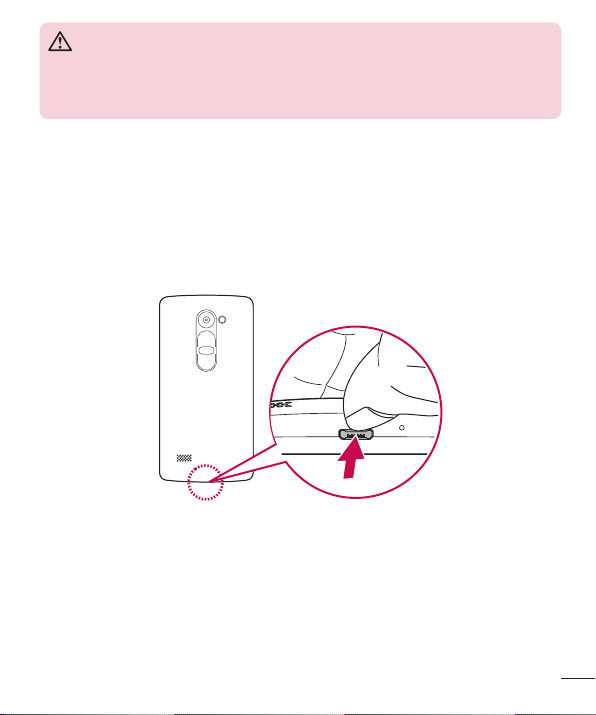
ΠΡΟΕΙΔΟΠΟΙΗΣΗ
• Η κεραία NFC αυτού του μοντέλου βρίσκεται στο πίσω κάλυμμα.
• Προσέξτε να μην προκαλέσετε οποιαδήποτε φθορά στο σημείο αφής NFC του
τηλεφώνου, που αποτελεί τμήμα της κεραίας NFC.
Τοποθέτηση της κάρτας SIM ή USIM και της μπαταρίας
Τοποθετήστε την κάρτα SIM ή USIM που παρέχεται από τον πάροχο
υπηρεσιών κινητής τηλεφωνίας και την μπαταρία που παρέχεται.
1 Για να αφαιρέσετε το πίσω κάλυμμα, κρατήστε σταθερά το τηλέφωνο
με τ
ο ένα χέρι. Με το άλλο χέρι, σηκώστε το πίσω κάλυμμα με τον
αντίχειρα, όπως φαίνεται στην παρακάτω εικόνα.
Εξοικείωση με τις λειτουργίες του τηλεφώνου
21
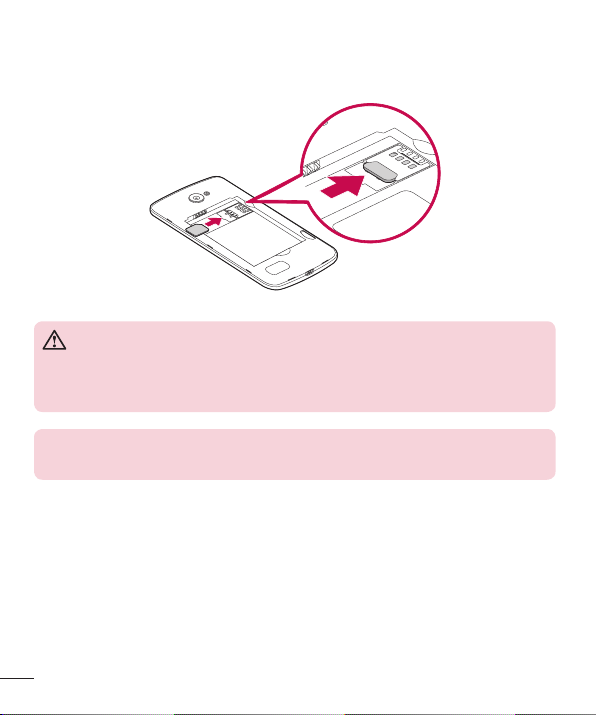
2 Σύρετε την κάρτα SIM στην αντίστοιχη υποδοχή, όπως υποδεικνύεται
στην εικόνα. Βεβαιωθείτε ότι η χρυσή επαφή της κάρτας είναι
στραμμένη προς τα κάτω.
ΠΡΟΕΙΔΟΠΟΙΗΣΗ
Μην τοποθετήσετε μια κάρτα μνήμης στην υποδοχή κάρτας SIM. Αν μια κάρτα
μνήμης κολλήσει στην υποδοχή της κάρτας SIM, ζητήστε από ένα κέντρο
τεχνικής υποστήριξης της LG να αφαιρέσουν την κάρτα μνήμης από τη συσκευή.
ΣΗΜΕΙΩΣΗ: Με τη συσκευή μπορούν να χρησιμοποιηθούν μόνο κάρτες
microSIM.
3 Τοποθετήστε την μπαταρία.
22
Εξοικείωση με τις λειτουργίες του τηλεφώνου

4 Για να τοποθετήσετε πάλι το κάλυμμα στη συσκευή, ευθυγραμμίστε το
πίσω κάλυμμα πάνω από τη θέση της μπαταρίας
τα κάτω, μέχρι να ασφαλίσει στη θέση του
και πιέστε το προς
.
Εξοικείωση με τις λειτουργίες του τηλεφώνου
23
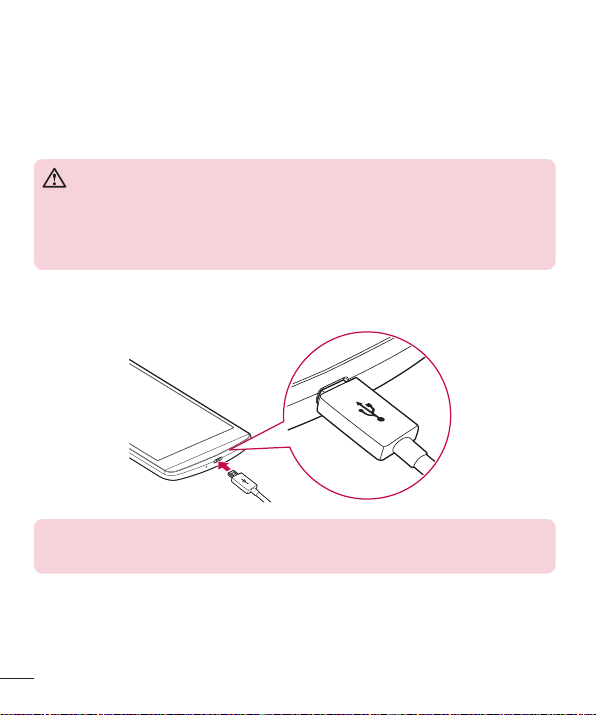
Φόρτιση της μπαταρίας
Φορτίστε την μπαταρία προτού τη χρησιμοποιήσετε για πρώτη φορά.
Για να φορτίσετε την μπαταρία, χρησιμοποιήστε το φορτιστή. Μπορείτε
επίσης να χρησιμοποιήσετε έναν υπολογιστή, για να φορτίσετε την
μπαταρία, συνδέοντας το τηλέφωνο στον υπολογιστή μέσω του καλωδίου
USB.
ΠΡΟΕΙΔΟΠΟΙΗΣΗ
Χρησιμοποιείτε μόνο εγκεκριμένη από την LG μπαταρία, φορτιστή και καλώδιο.
Αν χρησιμοποιείτε μη εγκεκριμένους φορτιστές, μπαταρίες ή καλώδια, μπορεί
να καθυστερήσει η φόρτιση της μπαταρίας. Ή μπορεί να προκληθεί έκρηξη της
μπαταρίας ή βλάβη στη συσκευή, που δεν καλύπτεται από την εγγύηση.
Η υποδοχή του φορτιστή βρίσκεται στο κάτω μέρος του τηλεφώνου.
Τοποθετήστε το φορτιστή και συνδέστε τον σε μια πρίζα.
ΣΗΜΕΙΩΣΗ:
• Μην ανοίγετε το πίσω κάλυμμα κατά τη φόρτιση του τηλεφώνου σας.
24
Εξοικείωση με τις λειτουργίες του τηλεφώνου

Τοποθέτηση κάρτας μνήμης
Η συσκευή σας υποστηρίζει κάρτες microSD με χωρητικότητα έως 32 GB.
Ανάλογα με τον κατασκευαστή και τον τύπο της κάρτας μνήμης, ορισμένες
κάρτες μνήμης ενδέχεται να μην είναι συμβατές με τη συσκευή σας.
ΠΡΟΕΙΔΟΠΟΙΗΣΗ
Ορισμένες κάρτες μνήμης ενδέχεται να μην είναι πλήρως συμβατές με τη
συσκευή. Η χρήση μη συμβατής κάρτας μνήμης μπορεί να προκαλέσει βλάβη
στη συσκευή ή την κάρτα μνήμης, ή να καταστρέψει τα δεδομένα που είναι
αποθηκευμένα σε αυτήν.
ΣΗΜΕΙΩΣΗ:
• Η συχνή εγγραφή και διαγραφή δεδομένων μειώνει τη διάρκεια ζωής των
καρτών μνήμης.
1 Αφαιρέστε το πίσω κάλυμμα.
2 Τοποθετήστε μια κάρτα μνήμης με τις χρυσές επαφές στραμμένες προς
τ
α κάτω.
3 Τοποθετήστε το πίσω κάλυμμα στη θέση του.
Εξοικείωση με τις λειτουργίες του τηλεφώνου
25

Αφαίρεση της κάρτας μνήμης
Πριν αφαιρέσετε την κάρτα μνήμης, πρώτα αποσυνδέστε την από το
σύστημα για ασφαλή αφαίρεση.
1 Αγγίξτε
> > > καρτέλα Γενικές > Αποθήκευση & USB > .
2 Αφαιρέστε το πίσω κάλυμμα και τραβήξτε την κάρτα μνήμης.
ΠΡΟΕΙΔΟΠΟΙΗΣΗ
Μην αφαιρείτε την κάρτα μνήμης ενώ η συσκευή μεταφέρει ή έχει πρόσβαση
σε πληροφορίες. Διαφορετικά, μπορεί να προκληθεί απώλεια ή καταστροφή
των δεδομένων ή βλάβη στην κάρτα μνήμης ή τη συσκευή. Η LG δεν ευθύνεται
για απώλειες που οφείλονται στην εσφαλμένη χρήση κατεστραμμένων καρτών
μνήμης, συμπεριλαμβανομένης της απώλειας δεδομένων.
Κλείδωμα και ξεκλείδωμα της συσκευής
Πατώντας το κουμπί λειτουργίας/κλειδώματος, απενεργοποιείται η
οθόνη και η συσκευή μεταβαίνει σε λειτουργία κλειδώματος. Η συσκευή
κλειδώνει αυτόματα αν δεν χρησιμοποιηθεί για συγκεκριμένο χρονικό
διάστημα. Με αυτόν τον τρόπο αποτρέπονται τα αθέλητα πατήματα στην
οθόνη και εξοικονομείται μπαταρία.
Για να ξεκλειδώσετε τη συσκευή, πατήστε το κουμπί λειτουργίας/
κλειδώματος και σύρετε την οθόνη προς οποιαδήποτε κατεύθυνση.
ΣΗΜΕΙΩΣΗ: Το διπλό πάτημα της οθόνης μπορεί επίσης να ενεργοποιήσει την
οθόνη αντί για το κουμπί λειτουργίας/κλειδώματος.
26
Εξοικείωση με τις λειτουργίες του τηλεφώνου
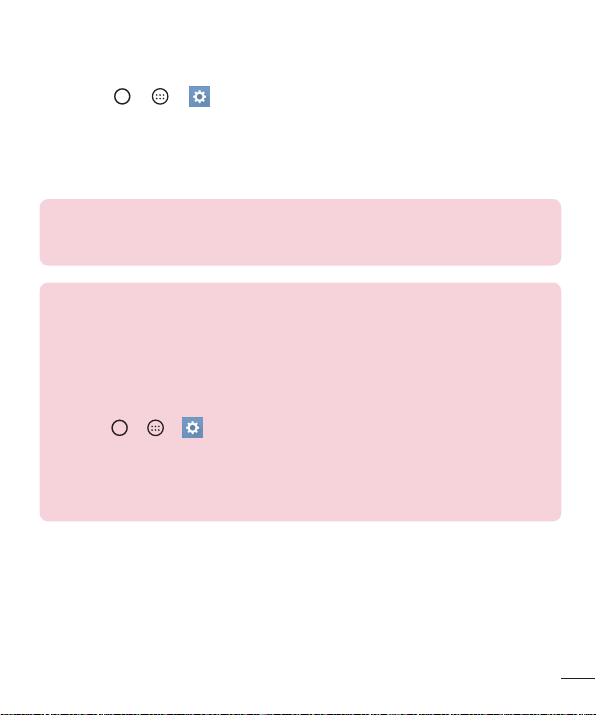
Αλλαγή της μεθόδου κλειδώματος της οθόνης
Μπορείτε να αλλάξετε τον τρόπο που κλειδώνετε την οθόνη, ώστε να μην
μπορεί κανείς να αποκτήσει πρόσβαση στις προσωπικές σας πληροφορίες.
1 Αγγίξτε
> > > καρτέλα Προβολή > Κλείδωμα οθόνης >
Διαλέξτε κλείδωμα οθόνης.
2 Επιλέξτε το κλείδωμα οθόνης που θέλετε από τις επιλογές: Κανένα,
Σ
ύρετε, Knock Code, Μοτίβο, Κωδικός κλειδώματος και Κωδικός
πρόσβασης.
ΣΗΜΕΙΩΣΗ: Δημιουργήστε ένα λογαριασμό Google πριν ορίσετε μοτίβο
ξεκλειδώματος και απομνημονεύστε το Αντίγραφο ασφαλείας PIN που
δημιουργήσατε κατά τη δημιουργία του μοτίβου κλειδώματος.
ΣΥΜΒΟΥΛΗ! Smart Lock
Μπορείτε να χρησιμοποιήσετε το Smart Lock, για να κάνετε ευκολότερο το
ξεκλείδωμα του τηλεφώνου σας. Μπορείτε να το ρυθμίσετε ώστε το τηλέφωνο
να παραμένει ξεκλείδωτο όταν είναι συνδεδεμένη μια αξιόπιστη συσκευή
Bluetooth, όταν βρίσκεται σε οικεία τοποθεσία όπως το σπίτι ή την εργασία, ή
όταν αναγνωρίζει το πρόσωπό σας.
Ρύθμιση του έξυπνου κλειδώματος
1 Αγγίξτε
2 Αγγίξτε την καρτέλα Προβο
3 Προτού προσθέσετε αξιόπιστες συσκευές, αξιόπ
πρόσωπα, πρέπει να ρυθμίσετε ένα κλείδωμα οθόνης (Knock Code, μοτίβο,
κωδικός κλειδώματος ή κωδικός πρόσβασης).
> > .
λή > Κλείδωμα οθόνης > Smart Lock.
ιστες τοποθεσίες ή αξιόπιστα
Εξοικείωση με τις λειτουργίες του τηλεφώνου
27
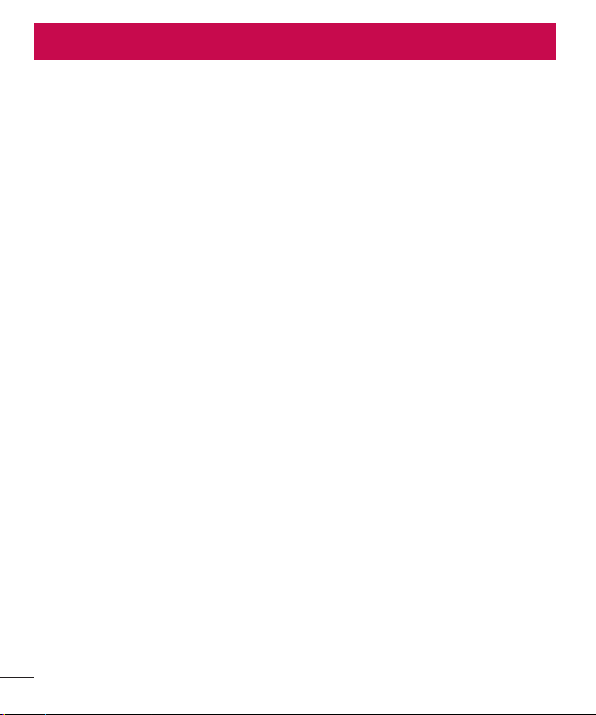
Η αρχική οθόνη
Συμβουλές για την οθόνη αφής
Παρακάτω θα βρείτε μερικές συμβουλές για την πλοήγηση στο τηλέφωνό
σας.
• Πάτημα – Με ένα απλό πάτημα με το δάχτυλο επιλέγετε στοιχεία,
συνδέσεις, συντομεύσεις και γράμματα στο πληκτρολόγιο οθόνης.
• Άγγιγμα και κράτημα – Αγγίξτε και κρατήστε ένα στοιχείο στην
οθόνη χωρίς να ανασηκώσετε το δάκτυλό σας, μέχρι να εκτελεστεί η
ενέργεια.
• Σύρσιμο – Πατήστε παρατεταμένα ένα στοιχείο. Στη συνέχεια, χωρίς
να σηκώσετε το δάχτυλό σας, μετακινήστε το πάνω στην οθόνη μέχρι
τη θέση-στόχο. Μπορείτε να σύρετε αντικείμενα στην αρχική οθόνη
για να τους αλλάξετε θέση.
• Γρήγορο σύρσιμο – Μετακινήστε γρήγορα το δάχτυλό σας επάνω
στην επιφάνεια της οθόνης, χωρίς παύση κατά το αρχικό άγγιγμα
(ώστε να μη σύρετε κάποιο αντικείμενο).
• Διπλό πάτημα – Πατήστε δύο φορές για εστίαση σε ιστοσελίδες ή
χάρτες.
• Μεγέθυνση/σμίκρυνση με τα δάκτυλά σας – Ενώστε ή
απομακρύνετε το δείκτη από τον αντίχειρά σας όταν χρησιμοποιείτε
το πρόγραμμα περιήγησης και τους Χάρτες ή όταν βλέπετε εικόνες.
• Περιστροφή της οθόνης – Μέσα από πολλές εφαρμογές και μενού,
ο προσανατολισμός της οθόνης ρυθμίζεται ανάλογα με το φυσικό
προσανατολισμό της συσκευής.
28
Η αρχική οθόνη

ΣΗΜΕΙΩΣΗ:
• Μην ασκείτε υπερβολική πίεση. Η οθόνη αφής είναι αρκετά ευαίσθητη, ώστε να
ανταποκρίνεται ακόμα και σε ένα ελαφρύ, σταθερό άγγιγμα.
• Με την άκρη του δαχτύλου σας πατήστε την επιλογή που θέλετε. Προσέξτε να
μην πατήσετε άλλα πλήκτρα.
Αρχική οθόνη
Η Αρχική οθόνη είναι το σημείο εκκίνησης για πολλές εφαρμογές και
λειτουργίες. Εκεί μπορείτε να προσθέτετε στοιχεία όπως συντομεύσεις
εφαρμογών και γραφικά στοιχεία της Google, ώστε να έχετε άμεση
πρόσβαση σε πληροφορίες και εφαρμογές. Αυτή είναι η προεπιλεγμένη
οθόνη και είναι προσβάσιμη από οποιοδήποτε μενού όταν πατήσετε
Γραμμή κατάστασης
Εικονίδια εφαρμογών
Ένδειξη τοποθεσίας
Περιοχή γρήγορων πλήκτρων
Πλήκτρα αφής αρχικής οθόνης
Εμφανίζει τις πληροφορίες κατάστασης του τηλεφώνου,
συμπεριλαμβανομένης της ώρας, της ισχύος σήματος, της κατάστασης
μπαταρίας και των εικονιδίων ειδοποίησης.
.
Η αρχική οθόνη
29

Πατήστε ένα εικονίδιο (εφαρμογή, φάκελο κ.λπ.) για να το ανοίξετε και
να το χρησιμοποιήσετε.
Υποδεικνύει ποια Αρχική οθόνη προβάλλετε εκείνη τη στιγμή.
Παρέχει πρόσβαση με ένα άγγιγμα στη λειτουργία από οποιαδήποτε
Αρχική οθόνη.
Πλήκτρο Πίσω
Επιστροφή στην προηγούμενη οθόνη. Επίσης,
κλείνει αναδυόμενα στοιχεία όπως μενού,
παράθυρα διαλόγου και το πληκτρολόγιο της
οθόνης.
Πλήκτρο
αρχικής
Πατήστε το για να επιστρέψετε στην αρχική
οθόνη από οποιαδήποτε οθόνη.
οθόνης
Πλήκτρο
επισκόπησης
Εμφανίζει τις εφαρμογές που χρησιμοποιήθηκαν
πρόσφατα. Αν αγγίξετε και κρατήσετε αυτό
το πλήκτρο, ανοίγει ένα μενού με διαθέσιμες
επιλογές.
Εκτεταμένη Αρχική οθόνη
Το λειτουργικό σύστημα παρέχει πολλές Αρχική οθόνες, για να προσφέρει
περισσότερο χώρο για την προσθήκη εικονιδίων, γραφικών στοιχείων και
πολλών άλλων.
• Σύρετε το δάκτυλό σας αριστερά ή δεξιά κατά πλάτος της Αρχικής
οθόνης, για να αποκτήσετε πρόσβαση σε πρόσθετες αρχικές οθόνες.
Προσαρμογή της αρχικής οθόνης
Μπορείτε να προσαρμόσετε την Αρχική σας οθόνη, προσθέτοντας
εφαρμογές και γραφικά στοιχεία και αλλάζοντας ταπετσαρίες.
30
Η αρχική οθόνη

Προσθήκη στοιχείων στην Αρχική οθόνη
1 Πατήστε παρατεταμένα το κενό τμήμα της αρχικής οθόνης.
2 Στο μενού "Λειτουργία προσθήκης", επιλέξτε το στοιχείο που θέλετε
να π
ροσθέσετε. Το στοιχείο που προσθέσατε εμφανίζεται στην Αρχική
οθόνη.
3 Μετακινήστε το στη θέση που θέλετε και σηκώστε το δάχτυλό σας.
ΣΥΜΒΟΥΛΗ! Για να προσθέσετε το εικονίδιο μιας εφαρμογής στην Αρχική οθόνη
από την οθόνη "Εφαρμογές", αγγίξτε και κρατήστε την εφαρμογή που θέλετε να
προσθέσετε.
Κατάργηση ενός στοιχείου από την Αρχική οθόνη
• Ενώ είστε στην Αρχική οθόνη, αγγίξτε και κρατήστε το εικονίδιο που
θέλετε να καταργήσετε > σύρετέ το στο
.
Προσθήκη εφαρμογής στην περιοχή γρήγορων πλήκτρων
• Από την οθόνη "Εφαρμογές" ή στην Αρχική οθόνη, αγγίξτε και
κρατήστε ένα εικονίδιο εφαρμογής και σύρετέ το στην περιοχή
γρήγορων πλήκτρων. Έπειτα αφήστε το στην επιθυμητή θέση.
Κατάργηση εφαρμογής από την περιοχή γρήγορων πλήκτρων
• Αγγίξτε και κρατήστε το επιθυμητό γρήγορο πλήκτρο, σύρετέ το στο
.
ΣΗΜΕΙΩΣΗ: Το πλήκτρο Εφαρμογές δεν μπορεί να καταργηθεί.
Προσαρμογή εικονιδίων εφαρμογών στην αρχική οθόνη
1 Αγγίξτε και κρατήστε ένα εικονίδιο εφαρμογής μέχρι να αποδεσμευτεί
από την τρέχουσα θέση του και αφήστε το. Το εικονίδιο επεξεργασίας
εμφανίζεται στην επάνω δεξιά γωνία της εφαρμογής.
Η αρχική οθόνη
31

2 Πατήστε το εικονίδιο εφαρμογής ξανά και επιλέξτε την επιθυμητή
σχεδίαση και μέγεθος του εικονιδίου.
3 Πατήστε OK για να α
ποθηκεύσετε την αλλαγή.
Επιστροφή σε εφαρμογές που χρησιμοποιήθηκαν πρόσφατα
1 Πατήστε . Θα εμφανιστούν προεπισκοπήσεις των εφαρμογών που
χρησιμοποιήσατε πρόσφατα.
2 Αγγίξτε την προεπισκόπηση μιας εφαρμογής, για να ανοίξει η
εφα
ρμογή. Ή αγγίξτε
για να επιστρέψετε στην προηγούμενη οθόνη
σας.
Πλαίσιο ειδοποιήσεων
Οι ειδοποιήσεις σάς ενημερώνουν για τη λήψη νέων μηνυμάτων, για
συμβάντα ημερολογίου και ξυπνητήρια, καθώς και για συμβάντα σε
εξέλιξη, όπως όταν βρίσκεστε σε κλήση.
Όταν έρχεται μια ειδοποίηση, το εικονίδιό της εμφανίζεται στην κορυφή
της οθόνης. Τα εικονίδια των εκκρεμών ειδοποιήσεων εμφανίζονται
αριστερά, ενώ τα εικονίδια συστήματος, όπως αυτά που συμβολίζουν το
Wi-Fi και τη στάθμη ισχύος της μπαταρίας, εμφανίζονται δεξιά.
ΣΗΜΕΙΩΣΗ: Οι διαθέσιμες επιλογές ενδέχεται να διαφέρουν ανάλογα με την
περιοχή ή τον πάροχο υπηρεσιών.
32
Εκκρεμείς
ειδοποιήσεις
Ειδοποιήσεις
συστήματος
Η αρχική οθόνη

Άνοιγμα του πλαισίου ειδοποιήσεων
Σύρετε προς τα κάτω από τη γραμμή κατάστασης για να ανοίξετε το
πλαίσιο ειδοποιήσεων. Για να κλείσετε το πλαίσιο ειδοποιήσεων, σύρετε
προς τα πάνω την οθόνη ή αγγίξτε
.
Περιοχή γρήγορων
ρυθμίσεων
Ειδοποιήσεις
Εκκαθάριση
Αγγίξτε οποιοδήποτε πλήκτρο γρήγορης ρύθμισης, για να το
ενεργοποιήσετε/απενεργοποιήσετε. Αγγίξτε και κρατήστε το πλήκτρο
που θέλετε για απευθείας πρόσβαση στο μενού ρυθμίσεων της
λειτουργίας. Για να δείτε περισσότερα πλήκτρα εναλλαγής, σύρετε το
δάχτυλό σας προς τα αριστερά ή δεξιά. Αγγίξτε
για να καταργήσετε,
να προσθέσετε ή να αλλάξετε τη διάταξη των πλήκτρων γρήγορης
ρύθμισης.
Αναγράφονται οι τρέχουσες ειδοποιήσεις, καθεμία με σύντομη
περιγραφή. Πατήστε μια ειδοποίηση για να την προβάλετε.
Πατήστε για να διαγράψετε όλες τις ειδοποιήσεις.
Η αρχική οθόνη
33

Εικονίδια ενδείξεων στη γραμμή κατάστασης
Τα εικονίδια ενδείξεων εμφανίζονται στη γραμμή κατάστασης στο επάνω
μέρος της οθόνης, για να σας ενημερώσουν για αναπάντητες κλήσεις, νέα
μηνύματα, συμβάντα ημερολογίου, την κατάσταση της συσκευής και άλλα.
Τα εικονίδια που εμφανίζονται στο επάνω μέρος της οθόνης παρέχουν
πληροφορίες σχετικά με την κατάσταση της συσκευής. Στον ακόλουθο
πίνακα παρατίθενται κάποια από τα συνηθέστερα εικονίδια.
Εικονίδιο
Περιγραφή
Δεν έχει τοποθετηθεί
κάρτα SIM
Δεν υπάρχει διαθέσιμο
σήμα δικτύου
Η λειτουργία πτήσης είναι
ενεργή
Συνδεθήκατε σε δίκτυο
Wi-Fi
Έχουν συνδεθεί
ενσύρματα ακουστικά
Εικονίδιο
Περιγραφή
Γίνεται αναπαραγωγή
ενός τραγουδιού
Ο ήχος κλήσης
απενεργοποιήθηκε
Η λειτουργία δόνησης
είναι ενεργή
Μπαταρία πλήρως
φορτισμένη
Φόρτιση μπαταρίας
Το τηλέφωνο είναι
Κλήση σε εξέλιξη
συνδεδεμένο σε PC μέσω
καλωδίου USB
Αναπάντητη κλήση Λήψη δεδομένων
34
Το Bluetooth είναι ενεργό Αποστολή δεδομένων
Η αρχική οθόνη

Προειδοποίηση
συστήματος
Το GPS είναι ενεργό
Ξυπνητήρι ενεργό Συγχρονίζονται δεδομένα
Έχετε νέο φωνητικό
μήνυμα
Νέο μήνυμα κειμένου ή
πολυμέσων
Επιλέξτε μέθοδο
εισαγωγής
Το φορητό σημείο
πρόσβασης Wi-Fi είναι
ενεργό
Η τεχνολογία NFC είναι
ενεργοποιημένη
ΣΗΜΕΙΩΣΗ: Η θέση του εικονιδίου στη γραμμή κατάστασης ενδέχεται να
διαφέρει ανάλογα με τη λειτουργία ή την υπηρεσία.
Πληκτρολόγιο οθόνης
Μπορείτε να πληκτρολογήσετε κείμενο με το πληκτρολόγιο της οθόνης.
Το πληκτρολόγιο της οθόνης εμφανίζεται στην οθόνη όταν αγγίξετε ένα
διαθέσιμο πεδίο εισαγωγής κειμένου.
Χρήση του πληκτρολογίου και εισαγωγή κειμένου
Πατήστε μία φορά για να μετατρέψετε σε κεφαλαίο το επόμενο γράμμα
που θα πληκτρολογήσετε. Για να είναι όλα κεφαλαία, πατήστε δύο φορές.
Αγγίξτε για να μεταβείτε στις ρυθμίσεις πληκτρολογίου. Αγγίξτε
και κρατήστε για να εισαγάγετε κείμενο φωνητικά ή να μεταβείτε στο
πρόχειρο.
Πατήστε για να προσθέσετε κενό διάστημα.
Πατήστε για να δημιουργήσετε μια νέα γραμμή.
Η αρχική οθόνη
35

Πατήστε για να διαγράψετε τον προηγούμενο χαρακτήρα.
Εισαγωγή τονισμένων γραμμάτων
Αν επιλέξετε τα Γαλλικά ή τα Ισπανικά ως γλώσσα εισαγωγής κειμένου,
μπορείτε να εισαγάγετε γαλλικούς ή ισπανικούς ειδικούς χαρακτήρες (π.χ.
"á").
Για παράδειγμα, αν θέλετε να εισαγάγετε το χαρακτήρα "á", αγγίξτε και
κρατήστε το πλήκτρο "a", μέχρι το πλήκτρο μεγέθυνσης να επεκταθεί
και να προβάλει χαρακτήρες από διαφορετικές γλώσσες. Στη συνέχεια,
επιλέξτε τον ειδικό χαρακτήρα που θέλετε.
36
Η αρχική οθόνη

Ειδικά χαρακτηριστικά
Λήψη με χειρονομία
Με τη λειτουργία λήψης με χειρονομία μπορείτε να τραβήξετε μια
φωτογραφία με μια χειρονομία, χρησιμοποιώντας την μπροστινή κάμερα.
Λήψη φωτογραφίας
Υπάρχουν δύο τρόποι χρήσης της λειτουργίας "Λήψη με χειρονομία".
• Σηκώστε το χέρι σας με ανοιχτή την παλάμη έως ότου το εντοπίσει η
κάμερα και εμφανιστεί ένα πλαίσιο στην οθόνη. Στη συνέχεια, κλείστε
το χέρι σας σε γροθιά, για να ξεκινήσει ένα αντίστροφο χρονόμετρο
που θα σας δώσει χρόνο να ετοιμαστείτε.
• Σηκώστε το χέρι σας σε γροθιά έως ότου το εντοπίσει η μπροστινή
κάμερα και εμφανιστεί ένα πλαίσιο στην οθόνη. Στη συνέχεια, ανοίξτε
τη γροθιά σας για να ξεκινήσει ένα αντίστροφο χρονόμετρο που θα
σας δώσει χρόνο να ετοιμαστείτε.
ή
ΣΥΜΒΟΥΛΗ! Μεσοδιάστημα λήψης
Εάν σχηματίσετε γροθιά δύο φορές ή αγγίξετε παρατεταμένα το εικονίδιο
κάμερα τραβά 4 διαδοχικές φωτογραφίες τη φορά.
, η
Ειδικά χαρακτηριστικά
37

Ενεργοποίηση οθόνης
Η λειτουργία "Ενεργοποίηση οθόνης" σάς επιτρέπει να ενεργοποιήσετε ή
να απενεργοποιήσετε εύκολα την οθόνη με διπλό πάτημα.
Για ενεργοποίηση της οθόνης
1 Πατήστε δύο φορές το κέντρο της κλειδωμένης οθόνης, για να
ενεργοποιήσετε την οθόνη.
2 Ξεκλειδώστε την οθόνη ή μεταβείτε σε οποιαδήποτε α
πό τις διαθέσιμες
συντομεύσεις ή γραφικά στοιχεία.
Για απενεργοποίηση της οθόνης
1 Πατήστε δύο φορές ένα κενό σημείο της Αρχικής οθόνης ή τη γραμμή
κατάστασης.
2 Η οθόνη θα απενεργοποιηθεί.
ΣΗΜΕΙΩΣΗ: Αγγίξτε μια περιοχή στο κέντρο της οθόνης. Αν αγγίξετε την κάτω ή
πάνω περιοχή, η ταχύτητα αναγνώρισης μπορεί να μειωθεί.
Knock Code
Με τη λειτουργία Knock Code μπορείτε να δημιουργήσετε το δικό σας
κωδικό ξεκλειδώματος, χρησιμοποιώντας ένα συνδυασμό πατημάτων
στην οθόνη. Μπορείτε να έχετε άμεση πρόσβαση στην Αρχική οθόνη
όταν η οθόνη είναι απενεργοποιημένη, αν πατήσετε την ίδια ακολουθία
πλήκτρων στην οθόνη.
38
Ειδικά χαρακτηριστικά

ΣΗΜΕΙΩΣΗ:
• Εάν εισαγάγετε λανθασμένο Knock Code 6 φορές, θα σας ζητηθεί υποχρεωτικά
να πληκτρολογήσετε τον κωδικό πρόσβασης στο Λογαριασμό Google ή το
αντίγραφο ασφαλείας PIN.
• Για να ενεργοποιήσετε ή να απενεργοποιήσετε την οθόνη, αγγίξτε την με την
άκρη του δαχτύλου και όχι με το νύχι σας.
• Όταν το Knock Code δεν χρησιμοποιείται, μπορείτε να χρησιμοποιήσετε τη
λειτουργία "Ενεργοποίηση Knock", αγγίζοντας την οθόνη.
1 Αγγίξτε > > > καρτέλα Προβολή > Κλείδωμα οθόνης >
Διαλέξτε κλείδωμα οθόνης > Knock Code.
2 Αγγίξτε τα τετράγωνα σε μοτίβο, για να ορίσετε το δικό σας Knock Code.
Το π
ροσωπικό σας μοτίβο Knock Code μπορεί να περιλαμβάνει από 6
έως 8 αγγίγματα.
Ξεκλείδωμα της οθόνης με το Knock Code
Μπορείτε να ξεκλειδώσετε την οθόνη πατώντας το μοτίβο Knock Code
που έχετε ήδη ορίσει, όταν η οθόνη απενεργοποιείται.
Capture+
Με τη λειτουργία Capture+ μπορείτε να δημιουργείτε σημειώσεις και να
αποτυπώνετε στιγμιότυπα οθόνης.
Η λειτουργία Capture+ σάς επιτρέπει να δημιουργείτε εύκολα
και αποτελεσματικά σημειώσεις κατά τη διάρκεια μιας κλήσης,
χρησιμοποιώντας μια αποθηκευμένη εικόνα ή την τρέχουσα οθόνη του
τηλεφώνου.
Ειδικά χαρακτηριστικά
39

1 Αγγίξτε και σύρετε τη γραμμή κατάστασης προς τα κάτω και αγγίξτε .
2 Δημιουργήστε μια σημείωση χρησιμοποιώντας τις παρακάτω επιλογές:
Πατήστε για να αναιρέσετε την πιο πρόσφατη ενέργεια.
Πατήστε για να επαναλάβετε την πιο πρόσφατη ενέργεια
διαγραφής.
Αγγίξτε για να εισαγάγετε κείμενο στη σημείωσή σας.
Αγγίξτε για να επιλέξετε τον τύπο και το χρώμα του στυλό.
Αγγίξτε για να χρησιμοποιήσετε τη γόμα, για να σβήσετε τα
σημάδια του στυλό από τη σημείωση.
Αγγίξτε για περικοπή της εικόνας σημείωσης.
Αγγίξτε για να επιλέξετε το στυλ κοινής χρήσης ή χαρτιού.
Αγγίξτε για να αποκρύψετε ή να εμφανίσετε τη γραμμή
εργαλείων.
ΣΗΜΕΙΩΣΗ: Στη λειτουργία Capture+ θα πρέπει να χρησιμοποιείτε την άκρη του
δαχτύλου σας. Μην χρησιμοποιείτε το νύχι σας.
3 Αγγίξτε > Τέλος για να αποθηκεύσετε την τρέχουσα σημείωση στο
ή το .
Απόρριψη σημειώσεων Capture+:
• Πατήστε .
40
Ειδικά χαρακτηριστικά

Προβολή της αποθηκευμένης σημείωσης
Αγγίξτε > > και επιλέξτε το άλμπουμ Capture+ ή αγγίξτε και
επιλέξτε τη σημείωση που θέλετε.
Ειδικά χαρακτηριστικά
41

Ρύθμιση λογαριασμού Google
Την πρώτη φορά που θα ανοίξετε μια εφαρμογή Google στο τηλέφωνό
σας, θα χρειαστεί να συνδεθείτε στον προσωπικό σας λογαριασμό Google.
Αν δεν έχετε λογαριασμό Google, θα σας ζητηθεί να δημιουργήσετε έναν.
Δημιουργία λογαριασμού Google
1 Αγγίξτε > .
2 Αγγίξτε
ΠΡΟΣΘ. ΛΟΓ. > Google > Ή δημιουργήστε ένα νέο λογαριασμό.
3 Ακολουθήστε τις οδηγίες που εμφανίζονται στην οθόνη για να
ο
λοκληρώσετε τη ρύθμιση του λογαριασμού.
Σύνδεση στον προσωπικό σας λογαριασμό Google
1 Αγγίξτε > .
2 Αγγίξτε
Προσθήκη λογαριασμού > Google.
3 Εισαγάγετε τη διεύθυνση email σας και αγγίξτε ΕΠΟΜΕΝΟ.
4 Εισαγάγετε τον κωδικό πρόσβασής σας και πατήστε ΕΠΟΜΕΝΟ.
5 Αφού συνδεθείτε, μπορείτε να χρησιμοποιήσετε το Gmail και να
εκμετ
Μόλις συνδεθείτε, το τηλέφωνο συγχρονίζεται με τις υπηρεσίες Google,
π.χ. με το Gmail, τις Επαφές και το Ημερολόγιο Google. Μπορείτε επίσης
να χρησιμοποιείτε την υπηρεσία Χάρτες, να πραγματοποιείτε λήψη
εφαρμογών από το Play Store, να δημιουργείτε αντίγραφα ασφαλείας των
ρυθμίσεών σας στους διακομιστές της Google και να απολαμβάνετε τα
πλεονεκτήματα άλλων υπηρεσιών της Google στο τηλέφωνό σας.
> καρτέλα Γενικά > Λογαριασμοί & συγχρονισμός >
> καρτέλα Γενικές > Λογαριασμοί & συγχρονισμός >
αλλευτείτε τις υπηρεσίες της Google στο τηλέφωνό σας.
42
Ρύθμιση λογαριασμού Google

Σύνδεση σε δίκτυα και συσκευές
Wi-Fi
Μπορείτε να αποκτήσετε πρόσβαση υψηλής ταχύτητας στο Internet, όταν
βρίσκεστε στην εμβέλεια του ασύρματου σημείου πρόσβασης (AP).
Σύνδεση σε δίκτυα Wi-Fi
1 Αγγίξτε > > > καρτέλα Δίκτυα > Wi-Fi.
2 Πατήστε
για διαθέσιμα δίκτυα Wi-Fi.
3 Πατήστε ένα δίκτυο για να συνδεθείτε σε αυτό.
• Αν το δίκτυο προστατεύεται με ένα εικονίδιο κλειδώματος, θα πρέπει
να εισαγάγετε ένα κλειδί ασφαλείας ή κωδικό πρόσβασης.
4 Η γραμμή κατάστασης εμφανίζει εικονίδια που υποδεικνύουν την
κ
ατάσταση Wi-Fi.
ΣΗΜΕΙΩΣΗ: Εάν βρίσκεστε εκτός δικτύου Wi-Fi ή έχετε απενεργοποιήσει το
Wi-Fi, η συσκευή μπορεί να συνδεθεί αυτόματα στο Web, χρησιμοποιώντας
δεδομένα κινητής τηλεφωνίας, για τα οποία μπορεί να χρεωθείτε.
ΣΥΜΒΟΥΛΗ! Τρόπος λήψης διεύθυνσης MAC
Αγγίξτε
προχωρημένους > Διεύθυνση MAC.
για να ενεργοποιηθεί το Wi-Fi και να ξεκινήσει η σάρωση
> > > καρτέλα Δίκτυα > Wi-Fi > > Wi-Fi για
Σύνδεση σε δίκτυα και συσκευές
43

Bluetooth
Το Bluetooth είναι μια τεχνολογία επικοινωνίας περιορισμένης εμβέλειας
που σας επιτρέπει να συνδεθείτε ασύρματα με διάφορες συσκευές
Bluetooth, όπως ακουστικά και κιτ αυτοκινήτου handsfree, και φορητές
συσκευές, υπολογιστές, εκτυπωτές και ασύρματες συσκευές με
δυνατότητα Bluetooth.
ΣΗΜΕΙΩΣΗ:
• Η LG δεν φέρει καμία ευθύνη για τυχόν απώλειες, υποκλοπές ή κακή χρήση
δεδομένων που αποστέλλονται μέσω της λειτουργίας Bluetooth.
• Φροντίζετε πάντα να μοιράζεστε και να λαμβάνετε δεδομένα από συσκευές
που είναι αξιόπιστες και διαθέτουν την κατάλληλη ασφάλεια.
• Αν υπάρχουν εμπόδια μεταξύ των συσκευών, η λειτουργική απόσταση
ενδέχεται να μειωθεί.
• Ορισμένες συσκευές, ιδίως όσες δεν έχουν ελεγχθεί ή εγκριθεί από την
Bluetooth SIG, ενδέχεται να μην είναι συμβατές με τη συσκευή σας.
Σύζευξη του τηλεφώνου σας με άλλη συσκευή Bluetooth
1 Αγγίξτε > > > καρτέλα Δίκτυα > Bluetooth.
2 Πατήστε
σάρωση για διαθέσιμες συσκευές Bluetooth.
• Εάν θέλετε να εντοπίσετε επίσης τις ορατές συσκευές εντός εμβέλειας,
πατήστε ΑΝΑΖΗΤΗΣΗ.
3 Επιλέξτε από τη λίστα τη συσκευή με την οποία θέλετε να γίνει σύζευξη.
Μό
λις ολοκληρωθεί η σύζευξη, το τηλέφωνό σας συνδέεται με την άλλη
συσκευή.
ΣΗΜΕΙΩΣΗ: Η σύζευξη μεταξύ δύο συσκευών Bluetooth είναι διαδικασία που
γίνεται μία φορά. Μόλις δημιουργηθεί η σύζευξη, οι συσκευές θα συνεχίσουν να
αναγνωρίζουν τη συνεργασία τους και θα ανταλλάζουν πληροφορίες.
για να ενεργοποιήσετε το Bluetooth και ξεκινήστε τη
44
Ρύθμιση λογαριασμού Google

ΣΥΜΒΟΥΛΗ! Στο εγχειρίδιο της συσκευής Bluetooth θα βρείτε πληροφορίες
σχετικά με τη λειτουργία σύζευξης και τον κωδικό πρόσβασης (συνήθως είναι 0 0
0 0 – τέσσερα μηδενικά).
Αποστολή δεδομένων μέσω Bluetooth
1 Επιλέξτε ένα αρχείο ή στοιχείο, όπως μια επαφή ή ένα αρχείο
πολυμέσων.
2 Ενεργοποιήστε την επιλογή για την αποστολή δεδομένων μέσω
Bluet
ooth.
3 Αναζητήστε και πραγματοποιήστε σύζευξη με μια συσκευή με
δυνατ
ότητα Bluetooth.
• Λόγω των διαφορετικών προδιαγραφών και λειτουργιών άλλων
συσκευών συμβατών με Bluetooth, η οθόνη και οι διαδικασίες
ενδέχεται να διαφέρουν, ενώ οι λειτουργίες όπως η μεταφορά ή η
ανταλλαγή ενδέχεται να μην είναι εφικτές με όλες τις συσκευές που
είναι συμβατές με Bluetooth.
Λήψη δεδομένων μέσω Bluetooth
1 Αγγίξτε > > > καρτέλα Δίκτυα > Bluetooth.
2 Αγγίξτε
για να ενεργοποιήσετε το Bluetooth.
3 Θα λάβετε ένα αίτημα για να αποδεχτείτε την προσπάθεια σύζευξης από
τη συ
σκευή αποστολής. Φροντίστε να επιλέξετε Αποδοχή.
Wi-Fi Direct
Το Wi-Fi Direct παρέχει απευθείας σύνδεση μεταξύ συσκευών με
δυνατότητα Wi-Fi χωρίς να απαιτείται σημείο πρόσβασης.
Ενεργοποίηση Wi-Fi Direct
1 Αγγίξτε > > > καρτέλα Δίκτυα > Wi-Fi.
2 Αγγίξτε
Ρύθμιση λογαριασμού Google
> Wi-Fi για προχωρημένους > Wi-Fi Direct.
45

ΣΗΜΕΙΩΣΗ: Όταν βρίσκεστε σε αυτό το μενού, η συσκευή σας είναι ορατή σε
άλλες συσκευές Wi-Fi Direct που βρίσκονται κοντά.
Μεταφορά δεδομένων μεταξύ ενός PC και της συσκευής
Μπορείτε να αντιγράψετε ή να μεταφέρετε δεδομένα μεταξύ ενός PC και
της συσκευής.
Μεταφορά δεδομένων
1 Συνδέστε τη συσκευή σας σε PC χρησιμοποιώντας το καλώδιο USB που
παρέχεται μαζί με το τηλέφωνό σας.
2 Ανοίξτε το πλαίσιο Ειδοποιήσεις, αγγίξτε τον τρέχοντα τύπο σύνδεσης
κ
αι επιλέξτε Συσκευή πολυμέσων (MTP).
3 Εμφανίζεται ένα αναδυόμενο παράθυρο στο PC σας, το οποίο σας
ε
πιτρέπει να μεταφέρετε τα δεδομένα που θέλετε.
ΣΗΜΕΙΩΣΗ:
• Για να μπορείτε να εντοπίσετε το τηλέφωνό σας, απαιτείται εγκατάσταση του
προγράμματος οδήγησης της πλατφόρμας LG Android στο PC σας.
• Ελέγξτε τις απαιτήσεις για τη χρήση της Συσκευή πολυμέσων (MTP).
Στοιχεία Απαίτηση
Λειτουργικό σύστημα
Έκδοση Windows Media
Microsoft Windows XP SP3, Vista ή νεότερη
έκδοση
Windows Media Player 10 ή νεότερη
έκδοση
46
Ρύθμιση λογαριασμού Google

Κλήσεις
Πραγματοποίηση κλήσης
1 Αγγίξτε για να ανοίξετε το πληκτρολόγιο κλήσης.
2 Εισαγάγετε τον αριθμό χρησιμοποιώντας το πληκτρολόγιο κλήσης. Για
να διαγ
ράψετε ένα ψηφίο, πατήστε
3 Αφού πληκτρολογήσετε τον αριθμό που θέλετε, αγγίξτε
πραγματοποιήσετε την κλήση.
4 Για να τερματίσετε μια κλήση, αγγίξτε
ΣΥΜΒΟΥΛΗ! Για να εισαγάγετε το σύμβολο "+" όταν πραγματοποιείτε διεθνείς
κλήσεις, αγγίξτε παρατεταμένα το .
Κλήση επαφών
1 Πατήστε για να ανοίξετε τις επαφές σας.
2 Περιηγηθείτε στη λίστα επαφών. Μπορείτε επίσης να εισαγάγετε
τ
ο όνομα της επαφής στο πεδίο αναζήτησης ή να περιηγηθείτε στα
γράμματα της αλφαβήτου στη δεξιά πλευρά της οθόνης.
3 Στη λίστα που εμφανίζεται, πατήστε
Απάντηση και απόρριψη κλήσης
• Σύρετε το εικονίδιο προς οποιαδήποτε κατεύθυνση, για να
απαντήσετε σε μια εισερχόμενη κλήση.
• Σύρετε το εικονίδιο προς οποιαδήποτε κατεύθυνση, για να
απορρίψετε μια εισερχόμενη κλήση.
.
για να
.
που θέλετε να καλέσετε.
Κλήσεις
47

ΣΗΜΕΙΩΣΗ: Εάν θέλετε να απορρίψετε μια κλήση και να στείλετε μήνυμα στον
καλούντα, σύρετε το εικονίδιο .
Πραγματοποίηση δεύτερης κλήσης
1 Στη διάρκεια της πρώτης κλήσης, πατήστε > Προσθήκη κλήσης και
πληκτρολογήστε τον αριθμό.
2 Αγγίξτε
για να πραγματοποιήσετε την κλήση.
3 Στην οθόνη κλήσεων εμφανίζονται και οι δύο κλήσεις. Η αρχική σας
κλήση κλειδ
ώνεται και τίθεται σε αναμονή.
4 Για εναλλαγή μεταξύ των κλήσεων, πατήστε τον εμφανιζόμενο αριθμό.
Ενα
λλακτικά, αγγίξτε
5 Για να τερματίσετε όλες τις κλήσεις, αγγίξτε
ΣΗΜΕΙΩΣΗ: Για κάθε κλήση που πραγματοποιείτε υπάρχει χρέωση.
για να ξεκινήσετε μια κλήση συνδιάσκεψης.
.
Προβολή αρχείων καταγραφής κλήσεων
Στην Αρχική οθόνη, αγγίξτε και επιλέξτε Αρχεία καταγρ. κλήσ.
Εμφανίζεται μια λίστα όλων των εξερχόμενων, εισερχόμενων και
αναπάντητων κλήσεων.
ΣΥΜΒΟΥΛΗ!
• Πατήστε οποιαδήποτε καταχώριση του αρχείου καταγραφής κλήσεων για να
δείτε την ημερομηνία, την ώρα και τη διάρκεια της κλήσης.
• Αγγίξτε
καταγεγραμμένα στοιχεία.
και έπειτα Διαγραφή όλων, για να διαγράψετε όλα τα
48
Κλήσεις

Ρυθμίσεις κλήσεων
Μπορείτε να διαμορφώσετε τις ρυθμίσεις κλήσης του τηλεφώνου,
όπως η προώθηση κλήσεων, καθώς και άλλες ειδικές λειτουργίες που
προσφέρονται από το φορέα σας.
1 Στην Αρχική οθόνη, αγγίξτε
κλήσης.
2 Αγγίξτε
3 Αγγίξτε Ρυθμίσε
για να εμφανιστούν οι διαθέσιμες επιλογές.
ις κλήσεων και διαμορφώστε τις επιλογές που θέλετε.
για να ανοίξετε το πληκτρολόγιο
Κλήσεις
49

Επαφές
Μπορείτε να προσθέσετε επαφές στο τηλέφωνό σας και να τις
συγχρονίσετε με τις επαφές του λογαριασμού σας Google ή άλλων
λογαριασμών που υποστηρίζουν το συγχρονισμό επαφών.
Αναζήτηση επαφής
1 Πατήστε για να ανοίξετε τις επαφές σας.
2 Πατήστε Α
το πληκτρολόγιο.
Προσθήκη νέας επαφής
1 Αγγίξτε και εισαγάγετε τον αριθμό της νέας επαφής. Αγγίξτε το πεδίο
Δημιουργία επαφής, ή
2 Αν θέλετε να προσθέσετε μια εικόνα στη νέα επαφή, πατήστε την
περιο
συλλογή.
3 Εισαγάγετε τις πληροφορίες που θέλετε για την επαφή.
4 Πατήστε ΑΠΟΘΗΚΕΥΣΗ.
Αγαπημένες επαφές
Μπορείτε να ορίσετε ως αγαπημένες τις επαφές που καλείτε πιο συχνά.
Προσθήκη επαφής στις αγαπημένες σας
1 Πατήστε για να ανοίξετε τις επαφές σας.
2 Επιλέξτε μια επαφή για να δείτε τις λεπτομέρειές της.
3 Αγγίξτε το αστέρι επάνω δεξιά στην οθόνη. Το αστέρι γίνεται κίτρινο.
ναζήτηση επαφών και εισαγάγετε το όνομα της επαφής με
> Προσθήκη στις επαφές > Νέα επαφή.
χή εικόνων. Επιλέξτε Λήψη φωτογραφίας ή Επιλογή από τη
50
Επαφές

Κατάργηση μιας επαφής από τη λίστα αγαπημένων
1 Πατήστε για να ανοίξετε τις επαφές σας.
2 Αγγίξτε την καρτέλα Αγα
πημένοι και επιλέξτε μια επαφή για να δείτε τα
στοιχεία της.
3 Αγγίξτε το κίτρινο αστέρι επάνω δεξιά στην οθόνη. Το αστέρι αποκτά
σκ
ούρο χρώμα και η επαφή καταργείται από τα αγαπημένα.
Δημιουργία ομάδας
1 Πατήστε για να ανοίξετε τις επαφές σας.
2 Αγγίξτε Ομάδε
3 Εισαγάγετε ένα όνομα για τη νέα ομάδα. Μπορείτε επίσης να ορίσετε
έ
ναν ξεχωριστό ήχο κλήσης για την ομάδα που δημιουργήσατε.
4 Αγγίξτε Προσ
5 Πατήστε ΑΠΟΘΗΚΕΥΣΗ για να α
ΣΗΜΕΙΩΣΗ: Εάν διαγράψετε μια ομάδα, οι επαφές που έχουν αντιστοιχιστεί με
τη συγκεκριμένη ομάδα δεν θα χαθούν. Θα παραμείνουν στη λίστα επαφών σας.
ς > > Νέα ομάδα.
θήκη μελών για να προσθέσετε επαφές στην ομάδα.
ποθηκεύσετε την ομάδα.
Επαφές
51

Μηνύματα
Το τηλέφωνό σας συνδυάζει την ανταλλαγή μηνυμάτων κειμένου και
πολυμέσων σε ένα έξυπνο και εύχρηστο μενού.
Αποστολή μηνύματος
1 Αγγίξτε στην Αρχική οθόνη και, στη συνέχεια, αγγίξτε για να
δημιουργήσετε ένα νέο μήνυμα.
2 Εισαγάγετε το όνομα ή τον αριθμό της επαφής στο πεδίο Προς. Όσο
πληκτρολογείτε το όνομα της επαφής, εμφανίζονται επαφές που
ταιριάζουν. Μπορείτε να αγγίξετε έναν προτεινόμενο παραλήπτη και να
προσθέσετε περισσότερες από μία επαφές.
ΣΗΜΕΙΩΣΗ: Μπορεί να χρεωθείτε για κάθε μήνυμα κειμένου που στέλνετε.
Συμβουλευτείτε τον πάροχο υπηρεσιών σας.
3 Αγγίξτε το πεδίο κειμένου και αρχίστε να γράφετε το μήνυμά σας.
4 Αγγίξτε
τις διαθέσιμες επιλογές.
ΣΥΜΒΟΥΛΗ! Μπορείτε να αγγίξετε για να επισυνάψετε στο μήνυμα το αρχείο
που θέλετε να μοιραστείτε.
5 Για να στείλετε το μήνυμά σας, πατήστε Αποστ.
για να ανοίξει το μενού επιλογών. Επιλέξτε οποιαδήποτε από
52
Μηνύματα

ΣΥΜΒΟΥΛΗ!
• Το όριο των 160 χαρακτήρων μπορεί να διαφέρει από χώρα σε χώρα ανάλογα
με την κωδικοποίηση του κειμένου του μηνύματος και τη γλώσσα που
χρησιμοποιείται στο μήνυμα.
• Αν προστεθεί ένα αρχείο εικόνας, βίντεο ή ήχου σε ένα μήνυμα κειμένου, αυτό
θα μετατραπεί αυτόματα σε μήνυμα πολυμέσων και θα επιβαρυνθείτε με την
ανάλογη χρέωση.
ΣΗΜΕΙΩΣΗ: Όταν λαμβάνετε μήνυμα κειμένου κατά τη διάρκεια μιας κλήσης,
ακούγεται μια ηχητική ειδοποίηση.
Προβολή συζήτησης
Τα μηνύματα που έχετε ανταλλάξει με κάποιο άλλο άτομο προβάλλονται
με χρονολογική σειρά, έτσι ώστε να μπορείτε να βλέπετε και να βρίσκετε
εύκολα τις συνομιλίες σας.
Αλλαγή των ρυθμίσεων ανταλλαγής μηνυμάτων
Οι ρυθμίσεις ανταλλαγής μηνυμάτων του τηλεφώνου σας είναι
προκαθορισμένες, ώστε να μπορείτε να στέλνετε μηνύματα αμέσως.
Μπορείτε να αλλάξετε τις ρυθμίσεις, ανάλογα με τις προτιμήσεις σας.
• Αγγίξτε στην Αρχική οθόνη και, στη συνέχεια, > Ρυθμίσεις.
Μηνύματα
53

Με την εφαρμογή Email μπορείτε να διαβάζετε email από άλλους
παρόχους, εκτός του Gmail. Η εφαρμογή Email υποστηρίζει τους
ακόλουθους τύπους λογαριασμών: POP3, IMAP και Microsoft Exchange
(για χρήστες εταιρικών λογαριασμών).
Διαχείριση λογαριασμών email
Για να ανοίξετε την εφαρμογή ηλεκτρονικού ταχυδρομείου
Αγγίξτε > > .
Όταν ανοίγετε για πρώτη φορά την εφαρμογή Email, ανοίγει ένας οδηγός
ρύθμισης από τον οποίο μπορείτε να προσθέσετε λογαριασμό email.
Προσθήκη άλλου λογαριασμού ηλεκτρονικού ταχυδρομείου:
• Αγγίξτε > > > > Ρυθμίσεις > Προσθήκη
λογαριασμού.
Αλλαγή των γενικών ρυθμίσεων email:
• Αγγίξτε > > > > Ρυθμίσεις > Γενικές ρυθμίσεις.
Διαγραφή λογαριασμού ηλεκτρονικού ταχυδρομείου:
• Πατήστε > > > > Ρυθμίσεις > > Κατάργηση
λογαριασμού > Επιλέξτε το λογαριασμό που θέλετε να διαγράψετε >
ΚΑΤΑΡΓΗΣΗ > ΝΑΙ.
54
E-mail

Χρήση φακέλων λογαριασμών
Αγγίξτε > > > > Φάκελοι.
Κάθε λογαριασμός περιέχει τους εξής φακέλους: Εισερχόμενα, Εξερχόμενα,
Απεσταλμένα και Πρόχειρα. Ίσως υπάρχουν κι άλλοι φάκελοι, ανάλογα με
τις λειτουργίες που υποστηρίζει ο πάροχος υπηρεσιών του λογαριασμού
σας.
Σύνθεση και αποστολή email
1 Στην εφαρμογή , αγγίξτε για να δημιουργήσετε ένα νέο e-mail.
2 Εισαγάγετε τη διεύθυνση του παραλήπτη του μηνύματος. Όσο
π
ληκτρολογείτε το κείμενο, εμφανίζονται διευθύνσεις από τις επαφές
που ταιριάζουν. Αν υπάρχουν πολλές διευθύνσεις, διαχωρίστε τις με
ερωτηματικά.
3 Αγγίξτε το πεδίο C
σε άλλες επαφές/διευθύνσεις e-mail.
4 Αγγίξτε το πεδίο κειμένου και πληκτρολογήστε το μήνυμά σας.
5 Αγγίξτε
μήνυμά σας.
6 Αγγίξτε
c/Bcc για κάνετε κοινοποίηση ή ιδιαίτερη κοινοποίηση
για να επισυνάψετε το αρχείο που θέλετε να στείλετε με το
για να στείλετε το μήνυμα.
E-mail
55

Κάμερα και Βίντεο
Επιλογές κάμερας στο σκόπευτρο
Για να ανοίξετε την εφαρμογή "Κάμερα", αγγίξτε > > .
Μπορείτε να χρησιμοποιήσετε την κάμερα ή τη βιντεοκάμερα για να
τραβήξετε και να μοιραστείτε φωτογραφίες και βίντεο.
ΣΗΜΕΙΩΣΗ: Πριν να αρχίσετε να τραβάτε φωτογραφίες, φροντίστε να
καθαρίσετε το προστατευτικό κάλυμμα του φακού με ένα ύφασμα από μικροΐνες.
Εάν το κάλυμμα του φακού έχει δαχτυλιές οι εικόνες μπορεί να είναι θαμπές με
"φωτοστέφανο" γύρω από τα θέματα.
Απόκρυψη/Εμφάνιση επιλογών – Αγγίξτε για απόκρυψη/εμφάνιση
των επιλογών της κάμερας στο σκόπευτρο.
Φλας – Επιτρέπει τη διαχείριση του φλας της κάμερας.
Εναλλαγή κάμερας – Αγγίξτε για να εναλλάσσεστε μεταξύ του πίσω
και του μπροστινού φακού της κάμερας.
Ρυθμίσεις – Αγγίξτε αυτό το εικονίδιο, για να ανοίξετε το μενού
ρυθμίσεων της κάμερας.
56
Κάμερα και Βίντεο

Άλμπουμ – Πατήστε για προβολή της τελευταίας φωτογραφίας ή
βίντεο που τραβήξατε.
Εγγραφή – Αγγίξτε για να ξεκινήσει η εγγραφή.
Λήψη – Αγγίξτε για λήψη μιας φωτογραφίας.
Πλήκτρο Πίσω – Αγγίξτε για έξοδο από την κάμερα.
Χρήση των ρυθμίσεων για προχωρημένους
Στο σκόπευτρο της κάμερας, αγγίξτε για να εμφανιστούν οι επιλογές
για προχωρημένους. Αγγίξτε κάθε εικονίδιο για να προσαρμόσετε τις
ακόλουθες ρυθμίσεις της κάμερας.
Ορίστε το μέγεθος της φωτογραφίας και του βίντεο.
Επιτρέπει τη λήψη φωτογραφιών με φωνητικές εντολές. Όταν
είναι ενεργοποιημένη, πείτε απλώς Cheese, Smile, LG , κλπ., για
να τραβήξετε μια φωτογραφία.
Ορίστε το χρονοδιακόπτη της κάμερας. Η ρύθμιση αυτή είναι
ιδανική όταν θέλετε να συμπεριληφθείτε στη φωτογραφία ή το
βίντεο.
Επιτρέπει τη λήψη καλύτερων φωτογραφιών και βίντεο,
εμφανίζοντας μια γραμμή πλέγματος, για να σας βοηθήσει με
την ευθυγράμμιση.
Ορίστε τη θέση όπου θα αποθηκεύονται οι φωτογραφίες
και τα βίντεό σας. Επιλέξτε IN (εσωτερική μνήμη) ή SD
(κάρτα μνήμης). Αυτό το μενού εμφανίζεται μόνο όταν έχει
τοποθετηθεί κάρτα SD.
Αγγίξτε το για να μάθετε πώς λειτουργεί μια δυνατότητα. Με το
εικονίδιο αυτό εμφανίζεται ένας οδηγός βοήθειας.
Κάμερα και Βίντεο
57

ΣΗΜΕΙΩΣΗ: Ο ήχος του κλείστρου δεν είναι διαθέσιμος όταν είναι
ενεργοποιημένη η Λειτουργία δόνησης ή η Αθόρυβη λειτουργία.
Λήψη φωτογραφίας
1 Αγγίξτε > > .
2 Καδράρετε το θέμα σας στην οθόνη.
3 Ένα τετράγωνο γύρω από το θέμα υποδεικνύει ότι η κάμερα έχει
εσ
τιάσει.
4 Αγγίξτε
για λήψη μιας φωτογραφίας. Η φωτογραφία θα αποθηκευτεί
αυτόματα στο Άλμπουμ.
Μετά τη λήψη φωτογραφίας
Για να δείτε την τελευταία φωτογραφία που τραβήξατε, αγγίξτε τη
μικρογραφία εικόνας στην οθόνη.
Αγγίξτε για να επεξεργαστείτε τη φωτογραφία.
Πατήστε για να τραβήξετε άλλη φωτογραφία αμέσως.
Αγγίξτε για να στείλετε τη φωτογραφία σας σε άλλους ή για να
τη μοιραστείτε μέσω τυχόν διαθέσιμων υπηρεσιών κοινωνικής
δικτύωσης.
Πατήστε το για να διαγράψετε τη φωτογραφία.
Αγγίξτε για πρόσβαση σε πρόσθετες επιλογές.
Αγγίξτε για να προσθέσετε τη φωτογραφία στα αγαπημένα σας.
58
Κάμερα και Βίντεο

Εγγραφή βίντεο
1 Αγγίξτε > > .
2 Καδράρετε το θέμα σας στην οθόνη.
3 Αγγίξτε
για να ξεκινήσει η εγγραφή του βίντεο.
4 Η διάρκεια του βίντεο εμφανίζεται στο επάνω μέρος της οθόνης.
ΣΗΜΕΙΩΣΗ: Αγγίξτε για να τραβήξετε φωτογραφίες κατά την εγγραφή
βίντεο.
5 Πατήστε για παύση της εγγραφής βίντεο. Μπορείτε να συνεχίσετε
ξανά την εγγραφή, αγγίζοντας
.
Ή
Πατήστε
για διακοπή της εγγραφής. Το βίντεο θα αποθηκευτεί
αυτόματα στο Άλμπουμ.
Μετά την εγγραφή βίντεο
Αγγίξτε τη μικρογραφία βίντεο στην οθόνη, για να δείτε το τελευταίο
βίντεο που τραβήξατε.
Πατήστε το, για να τραβήξετε αμέσως ένα άλλο βίντεο.
Αγγίξτε για να ανοίξουν οι διαθέσιμες επιλογές κοινής χρήσης
(όπως Μηνύματα ή Bluetooth), για να το μοιραστείτε.
Πατήστε για να διαγράψετε το βίντεο.
Αγγίξτε για πρόσβαση σε πρόσθετες επιλογές.
Αγγίξτε για να προσθέσετε το βίντεο στα Αγαπημένα.
Κάμερα και Βίντεο
59

Αυτόματη εστίαση πολλών σημείων
Κατά τη λήψη μιας φωτογραφίας, η Αυτόματη εστίαση (AF) πολλών
σημείων λειτουργεί αυτόματα, επιτρέποντάς σας να βλέπετε καθαρά την
εικόνα.
Άλμπουμ
Η εφαρμογή Άλμπουμ παρουσιάζει τις εικόνες και τα βίντεο στο χώρο
αποθήκευσης, συμπεριλαμβανομένων αυτών που έχετε τραβήξει με την
εφαρμογή Κάμερα, αλλά και αυτών που έχετε κατεβάσει από το διαδίκτυο
ή άλλες θέσεις.
1 Αγγίξτε
αποθηκευμένες στο χώρο αποθήκευσης.
2 Πατήστε ένα άλμπουμ για να το ανοίξετε και να προβάλετε τα
περιεχ
χρονολογική σειρά.)
3 Για να δείτε μια εικόνα σε ένα άλμπουμ, πατήστε το αντίστοιχο στοιχείο.
ΣΗΜΕΙΩΣΗ:
• Ανάλογα με το λογισμικό που είναι εγκαταστημένο, ορισμένες μορφές αρχείων
ενδέχεται να μην υποστηρίζονται.
• Ορισμένα αρχεία ενδέχεται να μην αναπαράγονται σωστά, λόγω της
κωδικοποίησής τους.
Προβολή εικόνων
Το Άλμπουμ εμφανίζει τις εικόνες σας σε φακέλους. Όταν μια άλλη
εφαρμογή, όπως το E-mail, αποθηκεύει μια εικόνα, δημιουργείται
αυτόματα ο φάκελος λήψης που θα περιέχει την εικόνα αυτή. Παρομοίως,
η αποτύπωση στιγμιότυπων οθόνης δημιουργεί αυτόματα το φάκελο
"Στιγμιότυπα οθόνης".
Οι εικόνες εμφανίζονται σύμφωνα με την ημερομηνία δημιουργίας
τους. Επιλέξτε μια εικόνα για να τη δείτε σε προβολή πλήρους οθόνης.
60
> > για προβολή των εικόνων που είναι
όμενά του. (Οι εικόνες και τα βίντεο στο άλμπουμ εμφανίζονται με
Κάμερα και Βίντεο

Σύρετε προς τα αριστερά ή προς τα δεξιά για να δείτε την επόμενη ή την
προηγούμενη εικόνα.
Μεγέθυνση και σμίκρυνση
Χρησιμοποιήστε μία από τις ακόλουθες μεθόδους για να μεγεθύνετε μια
εικόνα:
• Πατήστε δύο φορές σε οποιοδήποτε σημείο.
• Απομακρύνετε τα δύο δάχτυλά σας σε οποιοδήποτε σημείο στην
εικόνα για μεγέθυνση. Ενώστε τα δάχτυλα ή πατήστε δύο φορές την
εικόνα για σμίκρυνση.
Επιλογές βίντεο
1 Αγγίξτε > > .
2 Επιλέξτε το βίντεο που θέλετε να δείτε.
Κάμερα και Βίντεο
Πατήστε για παύση/συνέχιση της αναπαραγωγής βίντεο.
Αγγίξτε για προώθηση 10 δευτερολέπτων μπροστά.
Αγγίξτε για επιστροφή 10 δευτερολέπτων προς τα πίσω.
Αγγίξτε για προσαρμογή της έντασης ήχου.
Αγγίξτε για κλείδωμα/ξεκλείδωμα της οθόνης.
61

Αγγίξτε για πρόσβαση σε πρόσθετες επιλογές.
ΣΗΜΕΙΩΣΗ:
• Κατά την αναπαραγωγή ενός βίντεο, σύρετε τη δεξιά πλευρά της οθόνης προς
τα πάνω ή κάτω για να προσαρμόσετε τον ήχο.
• Κατά την αναπαραγωγή ενός βίντεο, σύρετε την αριστερή πλευρά της οθόνης
προς τα πάνω ή κάτω, για να προσαρμόσετε τη φωτεινότητα.
• Κατά την αναπαραγωγή ενός βίντεο, σύρετε το δάχτυλό σας από αριστερά
προς τα δεξιά (ή αντίστροφα) για γρήγορη κίνηση προς τα εμπρός ή προς τα
πίσω.
Επεξεργασία φωτογραφιών
Κατά την προβολή μιας φωτογραφίας, αγγίξτε .
Διαγραφή φωτογραφιών/βίντεο
Χρησιμοποιήστε μία από τις ακόλουθες μεθόδους:
• Ενώ είστε σε ένα φάκελο, πατήστε , επιλέξτε τις φωτογραφίες/
βίντεο και, στη συνέχεια, πατήστε ΔΙΑΓΡΑΦΗ.
• Κατά την προβολή μιας φωτογραφίας, αγγίξτε .
Ρύθμιση ταπετσαρίας
Κατά την προβολή μιας φωτογραφίας, αγγίξτε > Ορισμός εικόνας ως,
για να ορίσετε την εικόνα ως ταπετσαρία ή να την αντιστοιχίσετε σε μια
επαφή.
ΣΗΜΕΙΩΣΗ:
• Ανάλογα με το λογισμικό που είναι εγκαταστημένο, ορισμένες μορφές αρχείων
ενδέχεται να μην υποστηρίζονται.
• Αν το μέγεθος ενός αρχείου υπερβαίνει το διαθέσιμο χώρο στη μνήμη,
ενδέχεται να προκύψει σφάλμα κατά το άνοιγμα αρχείων.
62
Κάμερα και Βίντεο

Πολυμέσα
Μουσική
Το τηλέφωνο διαθέτει ένα πρόγραμμα αναπαραγωγής μουσικής, για να
μπορείτε να ακούτε όλα τα αγαπημένα σας κομμάτια.
Αναπαραγωγή τραγουδιών
1 Αγγίξτε > > .
2 Πατήστε την καρτέλα Τραγούδια .
3 Επιλέξτε το τραγούδι που θέλετε να αναπαραγάγετε.
4 Οι παρακάτω επιλογές είναι διαθέσιμες.
Αγγίξτε για να προσθέσετε το τραγούδι στα αγαπημένα σας.
Αγγίξτε για να ανοίξετε την τρέχουσα λίστα αναπαραγωγής.
Πολυμέσα
Αγγίξτε για πρόσβαση σε πρόσθετες επιλογές.
63

Αγγίξτε για να ξεκινήσει η αναπαραγωγή της λίστας (τα
κομμάτια παίζονται σε τυχαία σειρά).
Αγγίξτε για να επιλέξετε: "Επαναλαμβάνονται όλα τα
τραγούδια", "Επανάληψη τρέχοντος τραγουδιού" ή "Η
επανάληψη έχει απενεργοποιηθεί".
Αγγίξτε για να προσαρμόσετε την ένταση ήχου.
Αγγίξτε για να επανεκκινήσετε το τρέχον κομμάτι ή για να
μεταβείτε στο προηγούμενο κομμάτι του άλμπουμ, της λίστας
αναπαραγωγής ή της λίστας αναπαραγωγής με τυχαία σειρά.
Για κίνηση προς τα πίσω, αγγίξτε και κρατήστε.
Πατήστε αυτό το στοιχείο ελέγχου για παύση της
αναπαραγωγής.
Αγγίξτε για να συνεχίσετε την αναπαραγωγή.
Αγγίξτε για να μεταβείτε στο επόμενο κομμάτι του άλμπουμ,
της λίστας αναπαραγωγής ή της λίστας αναπαραγωγής με
τυχαία σειρά. Για γρήγορη προώθηση, αγγίξτε και κρατήστε.
Αγγίξτε για να ανοίξετε τη μουσική βιβλιοθήκη.
ΣΗΜΕΙΩΣΗ:
• Ανάλογα με το λογισμικό που είναι εγκαταστημένο, ορισμένες μορφές αρχείων
ενδέχεται να μην υποστηρίζονται.
• Αν το μέγεθος ενός αρχείου υπερβαίνει το διαθέσιμο χώρο στη μνήμη,
ενδέχεται να προκύψει σφάλμα κατά το άνοιγμα αρχείων.
64
Πολυμέσα

ΣΗΜΕΙΩΣΗ: Τα πνευματικά δικαιώματα των αρχείων μουσικής ενδέχεται να
προστατεύονται από διεθνείς συνθήκες και εθνικούς νόμους περί προστασίας
πνευματικών δικαιωμάτων. Επομένως, για την αναπαραγωγή ή αντιγραφή
μουσικής, ίσως χρειαστείτε σχετική άδεια ή άδεια χρήσης. Σε ορισμένες χώρες,
οι διατάξεις του νόμου απαγορεύουν στους ιδιώτες την αντιγραφή υλικού
που προστατεύεται από τους νόμους περί πνευματικών δικαιωμάτων. Πριν
από τη λήψη ή την αντιγραφή του αρχείου, ελέγξτε την εθνική νομοθεσία της
αντίστοιχης χώρας σχετικά με τη χρήση παρόμοιου υλικού.
Πολυμέσα
65

Βοηθητικές εφαρμογές
Ρολόι
Η εφαρμογή Ρολόι σάς παρέχει πρόσβαση στις λειτουργίες Ξυπνητήρια,
Αντιστρ. Χρονόμ., Παγκόσμιο ρολόι και Χρονόμετρο. Μεταβείτε σε αυτές
τις λειτουργίες, αγγίζοντας τις καρτέλες στο πάνω μέρος της οθόνης ή
σύροντας το δάχτυλο οριζόντια στην οθόνη.
Αγγίξτε
Ξυπνητήρια
Από την καρτέλα Ξυπνητήρια μπορείτε να ρυθμίζετε τα ξυπνητήρια.
1 Ανοίξτε την εφαρμογή
2 Αγγίξτε
3 Προσαρμόστε τις ρυθμίσεις όπως απαιτείται και πατήστε
ΣΗΜΕΙΩΣΗ: Μπορείτε επίσης να αγγίξετε μια υπάρχουσα αφύπνιση για
επεξεργασία.
Αντιστρ. Χρονόμ.
Η καρτέλα Αντιστρ. Χρονόμ. μπορεί να σας ενημερώνει με ένα ηχητικό
σήμα όταν έχει περάσει ένα καθορισμένο χρονικό διάστημα.
1 Ανοίξτε την εφαρμογή
2 Ορίστε την επιθυμητή ώρα στο αντίστροφο χρονόμετρο.
3 Αγγίξτε Ένα
4 Αγγίξτε Διακ
> > .
και επιλέξτε την καρτέλα Ξυπνητήρια.
για προσθήκη νέας αφύπνισης.
ΑΠΟΘΗΚΕΥΣΗ.
και επιλέξτε την καρτέλα Αντιστρ. Χρονόμ.
ρξη για να ξεκινήσει το αντίστροφο χρονόμετρο.
οπή για να διακοπεί το αντίστροφο χρονόμετρο.
Παγκόσμιο ρολόι
Από την καρτέλα Παγκόσμιο ρολόι, μπορείτε να ελέγχετε εύκολα την
66
Βοηθητικές εφαρμογές

τρέχουσα ώρα σε άλλες πόλεις σε όλο τον κόσμο.
1 Ανοίξτε την εφαρμογή
2 Αγγίξτε
και επιλέξτε την πόλη που θέλετε.
και επιλέξτε την καρτέλα Παγκόσμιο ρολόι.
Χρονόμετρο
Από την καρτέλα Χρονόμετρο, μπορείτε να χρησιμοποιείτε το τηλέφωνό
σας ως χρονόμετρο.
1 Ανοίξτε την εφαρμογή
2 Αγγίξτε το πλήκτρο Ένα
• Αγγίξτε το πλήκτρο Lap, για να καταγράψετε έναν ενδιάμεσο χρόνο.
3 Αγγίξτε το πλήκτρο Διακ
και επιλέξτε την καρτέλα Χρονόμετρο.
ρξη, για να ξεκινήσει το χρονόμετρο.
οπή, για να σταματήσει το χρονόμετρο.
Αριθμομηχανή
Με την εφαρμογή Αριθμομηχανή μπορείτε να εκτελείτε μαθηματικούς
υπολογισμούς, χρησιμοποιώντας μια τυπική ή επιστημονική
αριθμομηχανή.
1 Αγγίξτε
> > .
2 Για να εισαγάγετε αριθμούς, πατήστε τα αριθμητικά πλήκτρα.
3 Για απλούς υπολογισμούς, πατήστε το σύμβολο της πράξης που θέλετε
να γίν
ει (+, –, x ή ÷) και το σύμβολο =.
ΣΗΜΕΙΩΣΗ: Για πιο σύνθετους υπολογισμούς, αγγίξτε .
Ημερολόγιο
Με την εφαρμογή Ημερολόγιο μπορείτε να παρακολουθείτε το
πρόγραμμα συμβάντων σας.
1 Αγγίξτε
2 Αγγίξτε την ημερομηνία στην οποία θέλετε να προσθέσετε ένα συμβάν.
Βοηθητικές εφαρμογές
> > .
67

Έπειτα αγγίξτε .
Φωνητ. εγγραφή
Η εφαρμογή Φωνητική εγγραφή καταγράφει ηχητικά αρχεία τα οποία
μπορείτε να χρησιμοποιήσετε με διάφορους τρόπους.
Εγγραφή ήχου ή φωνής
1 Αγγίξτε > > .
2 Αγγίξτε
3 Αγγίξτε
4 Αγγίξτε
ΣΗΜΕΙΩΣΗ: Αγγίξτε για να μεταβείτε στις εγγραφές σας. Μπορείτε να
ακούσετε τις αποθηκευμένες εγγραφές σας.
για έναρξη της εγγραφής.
για διακοπή της εγγραφής.
για ακρόαση της εγγραφής.
Φωνητική αναζήτηση
Χρησιμοποιήστε αυτή την εφαρμογή για να πραγματοποιήσετε αναζήτηση
σε ιστοσελίδες με φωνή.
1 Αγγίξτε
2 Πείτε μια λέξη ή φράση-κλειδί όταν εμφανιστεί στην οθόνη η ένδειξη
Ακ
εμφανίζονται.
ΣΗΜΕΙΩΣΗ: Η εφαρμογή αυτή ενδέχεται να μην είναι διαθέσιμη, ανάλογα με την
περιοχή ή τον πάροχο υπηρεσιών.
> > φάκελος Google > .
ρόαση... Επιλέξτε μία από τις προτεινόμενες λέξεις-κλειδιά που
68
Βοηθητικές εφαρμογές

Λήψεις
Χρησιμοποιήστε αυτή την εφαρμογή για να δείτε ποια αρχεία έχουν
ληφθεί μέσω των εφαρμογών.
• Αγγίξτε > > .
ΣΗΜΕΙΩΣΗ: Η εφαρμογή αυτή ενδέχεται να μην είναι διαθέσιμη, ανάλογα με την
περιοχή ή τον πάροχο υπηρεσιών.
Ραδιόφωνο FM
Το τηλέφωνό σας διαθέτει ενσωματωμένο ραδιόφωνο FM, για να
συντονίζεστε στους αγαπημένους σας σταθμούς εν κινήσει.
Αγγίξτε
ΣΥΜΒΟΥΛΗ! Πρέπει να συνδέσετε τα ακουστικά σας, προκειμένου να
χρησιμοποιηθούν ως κεραία.
ΣΗΜΕΙΩΣΗ: Η εφαρμογή αυτή ενδέχεται να μην είναι διαθέσιμη, ανάλογα με την
περιοχή ή τον πάροχο υπηρεσιών.
> > .
Βοηθητικές εφαρμογές
69

Πρόγραμμα περιήγησης
Internet
Το Internet σάς προσφέρει έναν γρήγορο και πολύχρωμο κόσμο
παιχνιδιών, μουσικής, ειδήσεων, αθλητικών, ψυχαγωγίας και πολλών
άλλων, απευθείας στο κινητό σας τηλέφωνο.
ΣΗΜΕΙΩΣΗ: Για τη σύνδεση σε αυτές τις υπηρεσίες και τη λήψη περιεχομένου,
ισχύουν επιπλέον χρεώσεις. Για πληροφορίες σχετικά με τις χρεώσεις δεδομένων,
συμβουλευτείτε τον πάροχό σας.
1 Αγγίξτε > > .
Χρήση της γραμμής εργαλείων web
Πραγματοποιήστε κύλιση προς το επάνω μέρος της ιστοσελίδας, για
να αποκτήσετε πρόσβαση στη γραμμή εργαλείων του προγράμματος
περιήγησης.
Πατήστε για να μεταβείτε στην αμέσως προηγούμενη σελίδα.
Αγγίξτε για να μεταβείτε στην αμέσως επόμενη σελίδα.
Πατήστε για να μεταβείτε στην αρχική σελίδα.
Αγγίξτε για να ανοίξετε ένα νέο παράθυρο.
Πατήστε για να αποκτήσετε πρόσβαση στους σελιδοδείκτες σας.
Προβολή ιστοσελίδων
Αγγίξτε το πεδίο διεύθυνσης, εισαγάγετε τη διεύθυνση web και αγγίξτε
Εκκίνηση στο πληκτρολόγιο.
70
Πρόγραμμα περιήγησης

Άνοιγμα σελίδας
Για να μεταβείτε σε μια νέα σελίδα, αγγίξτε > .
Για να μεταβείτε σε άλλη ιστοσελίδα, πατήστε
, σύρετε προς τα πάνω ή
προς τα κάτω και πατήστε τη σελίδα για να την επιλέξετε.
Αναζήτηση με φωνή στο web
Αγγίξτε το πεδίο διεύθυνσης και έπειτα αγγίξτε . Όταν σας ζητηθεί, πείτε
μια λέξη-κλειδί και επιλέξτε μία από τις προτεινόμενες λέξεις-κλειδιά που
εμφανίζονται.
ΣΗΜΕΙΩΣΗ: Η λειτουργία αυτή ενδέχεται να μην είναι διαθέσιμη, ανάλογα με την
περιοχή ή τον πάροχο υπηρεσιών.
Σελιδοδείκτες
Για να προσθέσετε την τρέχουσα ιστοσελίδα στους σελιδοδείκτες, αγγίξτε
> Προσθήκη σελιδοδείκτη > ΑΠΟΘΗΚΕΥΣΗ.
Για να ανοίξετε μια ιστοσελίδα με σελιδοδείκτη, αγγίξτε
και επιλέξτε το
σελιδοδείκτη που θέλετε.
Ιστορικό
Αγγίξτε > καρτέλα Ιστορικό, για να ανοίξετε τη λίστα των ιστοσελίδων
που επισκεφτήκατε πρόσφατα. Για να διαγράψετε όλο το ιστορικό σας,
αγγίξτε
> Ναι.
Chrome
Χρησιμοποιήστε το Chrome για την αναζήτηση πληροφοριών και την
περιήγηση σε ιστοσελίδες.
1 Αγγίξτε
ΣΗΜΕΙΩΣΗ: Η εφαρμογή αυτή ενδέχεται να μην είναι διαθέσιμη, ανάλογα με την
περιοχή και τον πάροχο υπηρεσιών.
> > .
Πρόγραμμα περιήγησης
71

Προβολή ιστοσελίδων
Αγγίξτε το πεδίο διεύθυνσης και εισαγάγετε μια διεύθυνση web ή κριτήρια
αναζήτησης.
Άνοιγμα σελίδας
Για να ανοίξετε μια νέα σελίδα, αγγίξτε > Νέα καρτ..
Για να μεταβείτε σε άλλη ιστοσελίδα, αγγίξτε
και αγγίξτε τη σελίδα για
να την επιλέξετε.
72
Πρόγραμμα περιήγησης

Ρυθμίσεις
Η εφαρμογή Ρυθμίσεις περιέχει τα περισσότερα από τα εργαλεία που
χρειάζονται για την προσαρμογή και τη διαμόρφωση του τηλεφώνου σας.
Σε αυτήν την ενότητα περιγράφονται όλες οι ρυθμίσεις που περιέχονται
στην εφαρμογή Ρυθμίσεις.
Για να ανοίξετε την εφαρμογή Ρυθμίσεις
• Αγγίξτε > αγγίξτε και κρατήστε την επιλογή > Ρυθμίσεις
συστήματος.
- ή -
• Αγγίξτε > > .
Δίκτυα
< ΑΣΥΡΜΑΤΑ ΔΙΚΤΥΑ >
Wi-Fi
Ενεργοποιεί τη λειτουργία Wi-Fi, για να συνδεθείτε σε διαθέσιμα δίκτυα
Wi-Fi.
Bluetooth
Ενεργοποιεί ή απενεργοποιεί την ασύρματη λειτουργία Bluetooth, για να
χρησιμοποιήσετε το Bluetooth.
Δεδομένα κινητής τηλεφωνίας
Δείχνει τη χρήση δεδομένων και το όριο χρήσης δεδομένων κινητής
τηλεφωνίας.
Ρυθμίσεις κλήσεων
Διαμορφώστε τις ρυθμίσεις τηλεφωνικών κλήσεων, όπως είναι η
προώθηση κλήσεων και άλλες ειδικές λειτουργίες που σας προσφέρει ο
πάροχός σας.
Ρυθμίσεις
73

• Φωνητικό ταχυδρομείο – Μπορείτε να επιλέξετε την υπηρεσία
φωνητικού ταχυδρομείου του φορέα σας.
• Αριθμοί κλήσης καθορισμένων αριθμών – Ενεργοποιήστε και
δημιουργήστε μια λίστα με αριθμούς που μπορείτε να καλέσετε από
το τηλέφωνό σας. Απαιτείται ο κωδικός PIN2, τον οποίο θα σας δώσει
ο πάροχος. Από το τηλέφωνό σας θα μπορείτε να καλείτε μόνο τους
αριθμούς στη λίστα καθορισμένων αριθμών.
• Πλαίσιο ανάδυσης εισερχόμενης κλήσης – Εμφανίζεται το
αναδυόμενο μήνυμα εισερχόμενης κλήσης όταν χρησιμοποιείται μια
εφαρμογή.
• Απόρριψη κλήσης – Μπορείτε να ρυθμίσετε τη λειτουργία απόρριψης
κλήσεων.
• Απόρριψη με μήνυμα – Όταν θέλετε να απορρίψετε μια κλήση,
μπορείτε να στείλετε ένα γρήγορο μήνυμα με αυτήν τη λειτουργία. Η
επιλογή αυτή είναι χρήσιμη αν πρέπει να απορρίψετε μια κλήση κατά
τη διάρκεια συνάντησης.
• Προώθηση κλήσης – Μπορείτε να ρυθμίσετε τις επιλογές προώθησης
κλήσεων.
• Αυτόμ. απάντηση – Ρυθμίζει την ώρα προτού μια συνδεδεμένη
συσκευή hands-free απαντήσει αυτόματα μια εισερχόμενη κλήση.
• Δόνηση σύνδεσης – Δονεί το τηλέφωνό σας όταν το άλλο μέρος
απαντά στην κλήση.
• Αποθήκευση άγνωστων αριθμών – Προσθέτει άγνωστους αριθμούς
σε επαφές μετά από μια κλήση.
• Το πλήκτρο ισχύος τερματ. την κλήση – Μπορείτε να τερματίσετε
μια κλήση.
• Εισερχόμενη κλήση σε αναμονή – Ενεργοποιήστε αυτήν την επιλογή
ώστε οι εισερχόμενες κλήσεις να τίθενται σε σίγαση με περιστροφή
της συσκευής.
• Φραγή κλήσεων – Κλειδώνει τις εισερχόμενες, εξερχόμενες ή διεθνείς
κλήσεις.
74
Ρυθμίσεις

• Διάρκεια κλήσεων – Δείτε τη διάρκεια των κλήσεων, π.χ. της
τελευταίας κλήσης, των εξερχόμενων κλήσεων, των εισερχόμενων
κλήσεων και όλων των κλήσεων.
• Πρόσθετες ρυθμίσεις – Με αυτήν την επιλογή, μπορείτε να αλλάξετε
τις παρακάτω ρυθμίσεις.
Αναγνώριση κλήσης: Μπορείτε να ορίσετε τις προεπιλεγμένες
ρυθμίσεις του παρόχου, για να εμφανίζεται ο αριθμός σας στις
εξερχόμενες κλήσεις.
Αναμ. κλήσ.: Αν έχει ενεργοποιηθεί η αναμονή κλήσεων, η συσκευή
θα σας ειδοποιεί για εισερχόμενες κλήσεις όταν είστε ήδη σε κλήση
(ανάλογα με τον πάροχο δικτύου).
< ΣΥΝΔΕΣΙΜΟΤΗΤΑ >
Κοινή χρήση & σύνδεση
• NFC – Η τεχνολογία NFC (Near Field Communication - Επικοινωνία
κοντινού πεδίου) είναι μια τεχνολογία ασύρματης επικοινωνίας
που επιτρέπει τη μετάδοση δεδομένων μεταξύ δύο αντικειμένων,
όταν βρίσκονται σε απόσταση μερικών ιντσών μεταξύ τους.
Όταν ενεργοποιήσετε τη λειτουργία NFC στο τηλέφωνό σας, το
τηλέφωνο μπορεί να ανταλλάσσει δεδομένα με άλλες συσκευές που
υποστηρίζουν την τεχνολογία NFC ή να διαβάζει πληροφορίες από
έξυπνες ετικέτες που είναι ενσωματωμένες σε αφίσες, αυτοκόλλητα και
άλλα προϊόντα.
• Android Beam – Όταν είναι ενεργοποιημένη αυτή η λειτουργία,
μπορείτε να στείλετε περιεχόμενο εφαρμογών σε άλλες συσκευές με
δυνατότητα NFC, κρατώντας τις συσκευές πολύ κοντά μεταξύ τους.
Για παράδειγμα, μπορείτε να στείλετε σελίδες του προγράμματος
περιήγησης, βίντεο YouTube, επαφές και άλλα. Απλώς πλησιάστε τις
συσκευές (συνήθως το πίσω μέρος τους) και αγγίξτε την οθόνη σας. Η
εφαρμογή καθορίζει τι μεταδίδεται.
Ρυθμίσεις
75

• LG PC Suite – Συνδεθείτε στο LG PC Suite από το τηλέφωνό σας, για
να μπορείτε να διαχειριστείτε εύκολα περιεχόμενο πολυμέσων και
εφαρμογές.
• Εκτύπωση – Επιτρέπει την εκτύπωση του περιεχομένου ορισμένων
οθονών (όπως οι ιστοσελίδες που προβάλλονται στο Chrome) σε
εκτυπωτή που είναι συνδεδεμένος στο ίδιο δίκτυο Wi-Fi με τη συσκευή
Android που χρησιμοποιείτε.
Tethering
• Σύνδεση μέσω κινητής συσκευής με USB – Μπορείτε να μοιραστείτε
τη σύνδεση δεδομένων του τηλεφώνου σας με έναν υπολογιστή,
ενεργοποιώντας τη σύνδεση μέσω κινητής συσκευής με USB.
• Φορητό σημείο πρόσβασης Wi-Fi – Μπορείτε επίσης να
χρησιμοποιήσετε το τηλέφωνό σας για παροχή ευρυζωνικής σύνδεσης
μέσω δικτύου κινητής τηλεφωνίας. Δημιουργήστε ένα φορητό σημείο
πρόσβασης (hotspot) και μοιραστείτε τη σύνδεσή σας.
• Bluetooth tethering – Σας επιτρέπει να συνδέετε άλλες συσκευές στο
τηλέφωνό σας μέσω Bluetooth και να μοιράζεστε τη σύνδεση του στο
Internet.
• Βοήθεια – Εμφανίζει πληροφορίες σχετικά με τη Σύνδεση μέσω
κινητής συσκευής με USB, το Φορητό σημείο πρόσβασης Wi-Fi και το
Bluetooth tethering.
Περισσότερα
• Λειτουργία πτήσης – Επιλέξτε την για να απενεργοποιήσετε όλες τις
ασύρματες συνδέσεις και κλήσεις.
• Δίκτυα κινητής τηλεφωνίας – Ρυθμίστε τις επιλογές για τη λειτουργία
δικτύου, τις εταιρείες δικτύου, τα ονόματα σημείων πρόσβασης, κλπ.
• VPN – Από το τηλέφωνό σας μπορείτε να προσθέσετε, να ρυθμίσετε
και να διαχειριστείτε εικονικά ιδιωτικά δίκτυα (VPN) που σας
επιτρέπουν να συνδεθείτε και να αποκτήσετε πρόσβαση σε πόρους
εντός ενός ασφαλισμένου τοπικού δικτύου, όπως του εταιρικού
δικτύου σας.
76
Ρυθμίσεις

Ήχος & ειδοποίηση
< ΒΑΣΙΚΟ >
Ηχητικά προφίλ
Σας επιτρέπει να ορίσετε το ηχητικό προφίλ σε Ήχο, Μόνο δόνηση ή
Σίγαση.
< ΗΧΟΣ >
Ένταση
Προσαρμόστε τις ρυθμίσεις έντασης ήχου του τηλεφώνου ανάλογα με τις
ανάγκες και το περιβάλλον σας.
Ήχος κλήσης
Επιλέξτε τον ήχο κλήσης για τις εισερχόμενες κλήσεις.
Αναγνωριστικό ήχου κλήσης
Σας επιτρέπει να δημιουργήσετε ήχους κλήσης με βάση τον αριθμό
τηλεφώνου μιας εισερχόμενης κλήσης.
< ΔΟΝΗΣΗ >
Ήχος με δόνηση
Επιλέξτε το για ανάδραση με δόνηση για κλήσεις.
Τύπος δόνησης
Μπορείτε να ορίσετε έναν τύπο δόνησης για τις ειδοποιήσεις.
< ΕΙΔΟΠΟΙΗΣΕΙΣ >
Μην ενοχλείτε
Αγγίξτε για να ρυθμίσετε τις ειδοποιήσεις. Μπορείτε να επιλέξετε να μην
ενοχλείστε από τις ειδοποιήσεις.
Κλείδωμα οθόνης
Μπορείτε να εμφανίζετε όλες τις ειδοποιήσεις στην κλειδωμένη οθόνη.
Εφαρμογές
Μπορείτε να ορίσετε τις ειδοποιήσεις για τις εφαρμογές.
Ρυθμίσεις
77

< ΣΥΝΘΕΤΕΣ ΡΥΘΜΙΣΕΙΣ >
Περισσότερα
• Ήχος ειδοποιήσεων – Σας επιτρέπει να ορίσετε τον ήχο
ειδοποιήσεων. Μπορείτε επίσης να προσθέσετε και να διαγράψετε
ήχους ειδοποιήσεων.
• Δόνηση κατά το πάτημα – Ενεργοποιήστε αυτήν την επιλογή για
δόνηση όταν αγγίζετε τα πλήκτρα αφής της αρχικής οθόνης και κατά
τη διάρκεια άλλων αλληλεπιδράσεων του περιβάλλοντος εργασίας
χρήστη.
• Ηχητικά εφέ – Το μενού αυτό σας επιτρέπει να επιλέξετε αν θα
ακούγονται ήχοι όταν αγγίζετε αριθμούς στο πληκτρολόγιο κλήσης,
όταν ενεργοποιείτε επιλογές στην οθόνη και άλλα.
- Ήχοι κλήσης καντράν – Ενεργοποιήστε αυτήν την επιλογή, ώστε να
ακούγονται ήχοι όταν χρησιμοποιείτε το πληκτρολόγιο κλήσης.
- Ήχος αφής – Ενεργοποιήστε αυτήν την επιλογή, για να ακούγονται
ήχοι όταν κάνετε επιλογές στην οθόνη.
- Ήχοι κλειδώματος οθόνης – Ενεργοποιήστε αυτήν την επιλογή, για
να ακούγονται ήχοι κατά το κλείδωμα και το ξεκλείδωμα της οθόνης.
• Ειδοποιήσεις μηνυμάτων/φωνητικών κλήσεων – Επιτρέπει στη
συσκευή να εκφωνεί αυτόματα τις εισερχόμενες κλήσεις και τα
μηνύματα.
Προβολή
< ΑΡΧΙΚΗ & ΚΛΕΙΔΩΜΑ >
Αρχική οθόνη
• Επιλέξτε Αρχική σελίδα – Επιλέξτε το Θέμα αρχικής οθόνης που
θέλετε. Επιλέξτε από Αρχική (τυπική διάταξη Android) ή EasyHome
(απλοποιημένη έκδοση για χρήστες που δεν είναι εξοικειωμένοι με την
περιήγηση Android).
• Θέμα – Ορίστε το θέμα της οθόνης για τη συσκευή σας.
78
Ρυθμίσεις

• Φόντο – Ορίστε την ταπετσαρία για χρήση στην Αρχική οθόνη.
• Εφέ οθόνης - Επιλέξτε τον τύπο του εφέ που θα εμφανίζεται όταν
σύρετε με το δάχτυλο, για να μεταβείτε από μια Αρχική οθόνη στην
επόμενη.
• Να επιτρέπεται κυκλική επανάληψη Αρχικών οθονών – Επιλέξτε
για να επιτρέπεται η συνεχής κύλιση των Αρχικών οθονών (επιστροφή
κυκλικά στην πρώτη οθόνη μετά την τελευταία οθόνη).
• Βοήθεια – Αγγίξτε για να δείτε πώς χρησιμοποιείται η Αρχική οθόνη
της συσκευής σας.
Κλείδωμα οθόνης
• Διαλέξτε κλείδωμα οθόνης – Ορίστε έναν τύπο κλειδώματος για
να ασφαλίσετε το τηλέφωνό σας. Ανοίγει μια σειρά οθονών που σας
καθοδηγούν στη διαδικασία σχεδίασης ενός μοτίβου ξεκλειδώματος
οθόνης. Αν έχετε ενεργοποιήσει το κλείδωμα με μοτίβο, όταν
ενεργοποιείτε το τηλέφωνο ή την οθόνη, θα πρέπει να σχεδιάσετε το
μοτίβο ξεκλειδώματος για να ξεκλειδώσετε την οθόνη.
• Smart Lock – Ρυθμίζεται ώστε το τηλέφωνο να παραμένει ξεκλείδωτο
όταν είναι συνδεδεμένη μια αξιόπιστη συσκευή Bluetooth, όταν
βρίσκεται σε οικεία τοποθεσία όπως το σπίτι ή την εργασία, ή όταν
αναγνωρίζει το πρόσωπό σας.
• Εφέ οθόνης – Ορίστε τις επιλογές για τα εφέ της οθόνης.
• Φόντο – Επιλέξτε την ταπετσαρία που θα εμφανίζεται στην οθόνη
κλειδώματος.
• Συντομεύσεις – Προσαρμόστε τις συντομεύσεις στην οθόνη
κλειδώματος.
• Στοιχεία επαφής στην περίπτωση απώλειας του τηλεφώνου –
Επιλέξτε εάν θα εμφανίζονται τα στοιχεία κατόχου στην κλειδωμένη
οθόνη και προσαρμόστε τα στοιχεία κατόχου.
• Χρονοδιακόπτης κλειδώματος – Επιτρέπει τη ρύθμιση του χρονικού
διαστήματος που απαιτείται για αυτόματο κλείδωμα της οθόνης μετά
τη λήξη του χρονικού ορίου.
Ρυθμίσεις
79

• Το κουμπί λειτουργίας κλειδώνει αμέσως – Ενεργοποιήστε
αυτήν τη ρύθμιση για άμεσο κλείδωμα της οθόνης κατά το πάτημα
του κουμπιού λειτουργίας/κλειδώματος. Με αυτή τη ρύθμιση
παρακάμπτετε τη ρύθμιση "Χρονοδιακ. ασφαλείας".
Πλήκτρα αφής αρχικής οθόνης
Επιλέξτε το συνδυασμό πλήκτρων αφής αρχικής οθόνης, το χρώμα και αν
θέλετε να χρησιμοποιείτε ένα διάφανο φόντο.
< ΓΡΑΜΜΑΤΟΣΕΙΡΑ >
Τύπος γραμματοσειράς
Επιλέξτε τον τύπο γραμματοσειράς που θέλετε.
Μέγεθος γραμματοσειράς
Επιλέξτε το μέγεθος γραμματοσειράς που θέλετε.
< ΒΑΣΙΚΕΣ ΡΥΘΜΙΣΕΙΣ >
Φωτεινότητα
Προσαρμόστε τη φωτεινότητα της, χρησιμοποιώντας το ρυθμιστικό.
Αυτόματη περιστροφή οθόνης
Ενεργοποιήστε αυτήν την επιλογή, για να αλλάζει αυτόματα ο
προσανατολισμός όταν περιστρέφετε το τηλέφωνο.
Λήξη χρονικού ορίου οθόνης
Ρυθμίστε το χρόνο καθυστέρησης μέχρι την αυτόματη απενεργοποίηση
της οθόνης.
< ΣΥΝΘΕΤΕΣ ΡΥΘΜΙΣΕΙΣ >
Περισσότερα
• Daydream – Επιλέξτε την προστασία οθόνης που θέλετε να
εμφανίζεται όταν το τηλέφωνο βρίσκεται σε αναστολή λειτουργίας,
όταν είναι συνδεδεμένο στη βάση ή/και όταν φορτίζεται.
• Βαθμονόμηση αισθητήρα κίνησης – Σας επιτρέπει να βελτιώσετε
την ακρίβεια της κλίσης και την ταχύτητα του αισθητήρα.
80
Ρυθμίσεις

Γενικές
< ΠΡΟΣΩΠΙΚΟ >
Γλώσσα & εισαγωγή
Επιλέξτε τη γλώσσα κειμένου στο τηλέφωνό σας και διαμορφώστε το
πληκτρολόγιο της οθόνης, συμπεριλαμβάνοντας τις λέξεις που έχετε
προσθέσει στο λεξικό του.
• Γλώσσα – Επιλέξτε τη γλώσσα που θα χρησιμοποιείτε στο τηλέφωνό
σας.
• Τρέχον πληκτρολόγιο – Μπορείτε να επιλέξετε τον προεπιλεγμένο
τύπο πληκτρολογίου.
• Πληκτρολόγιο LG – Αγγίξτε το εικονίδιο Ρυθμίσεις, για να αλλάξετε τις
ρυθμίσεις του Πληκτρολογίου LG.
• Φωνητική πληκτρολόγηση Google – Ενεργοποιήστε αυτήν την
επιλογή, για να εισαγάγετε δεδομένα με τη φωνητική πληκτρολόγηση
Google. Αγγίξτε το εικονίδιο Ρυθμίσεις, για να αλλάξετε τις ρυθμίσεις
φωνής Google.
• Μετατροπή κειμένου σε φωνή – Αγγίξτε για να ορίσετε το μηχανισμό
που προτιμάτε ή τις γενικές ρυθμίσεις για τη μετατροπή κειμένου σε
φωνή.
• Ταχύτητα του δείκτη – Ρυθμίστε την ταχύτητα του δείκτη.
• Αντιστροφή πλήκτρων – Αντιστρέψτε τα πλήκτρα του ποντικιού, για
να χρησιμοποιήσετε το κύριο πλήκτρο στα δεξιά.
Τοποθεσία
Ενεργοποιήστε την υπηρεσία τοποθεσίας και το τηλέφωνό σας θα
καθορίζει κατά προσέγγιση την τοποθεσία σας μέσω Wi-Fi και ασύρματων
δικτύων. Αν ορίσετε αυτήν την επιλογή, ζητείται η συγκατάθεσή σας ώστε
η Google να χρησιμοποιεί τη θέση σας όταν παρέχει αυτές τις υπηρεσίες.
• Λειτουργία – Ρυθμίζει τον τρόπο που καθορίζονται οι πληροφορίες
της τρέχουσας τοποθεσίας σας.
Ρυθμίσεις
81

• Κάμερα – Ενεργοποιήστε αυτήν την επιλογή για να προσθέσετε
ετικέτες σε φωτογραφίες ή βίντεο με τις τοποθεσίες τους.
• Ιστορικό τοποθεσιών Google – Μπορείτε να επιλέξετε τις ρυθμίσεις
πληροφοριών τοποθεσίας στις οποίες έχει πρόσβαση η Google και τα
προϊόντα της.
Λογαριασμοί & συγχρονισμός
Από το μενού ρυθμίσεων "Λογαριασμοί & συγχρονισμός", μπορείτε να
προσθέσετε, να διαγράψετε και να διαχειριστείτε το λογαριασμό Google
και άλλους λογαριασμούς που υποστηρίζονται. Μπορείτε επίσης να
χρησιμοποιήσετε αυτές τις ρυθμίσεις, για να ελέγξετε αν (αλλά και πώς)
όλες οι εφαρμογές στέλνουν, λαμβάνουν και συγχρονίζουν δεδομένα με
βάση το πρόγραμμά τους, καθώς και αν όλες οι εφαρμογές μπορούν να
συγχρονίσουν τα δεδομένα χρήστη αυτόματα.
Το Gmail™, το Ημερολόγιο και άλλες εφαρμογές ίσως έχουν τις δικές τους
ρυθμίσεις για τον έλεγχο του τρόπου συγχρονισμού των δεδομένων. Για
λεπτομέρειες, ανατρέξτε στις σχετικές ενότητες σε αυτές τις εφαρμογές.
Αγγίξτε Προσθήκη λογαριασμού για να προσθέσετε νέο λογαριασμό.
Προσβασιμότητα
Από τις ρυθμίσεις Προσβασιμότητας μπορείτε να διαμορφώσετε τα
πρόσθετα προσβασιμότητας που έχετε εγκαταστήσει στο τηλέφωνό σας.
• Όραση
- TalkBack – Μπορείτε να ρυθμίσετε τη λειτουργία TalkBack για
υποβοήθηση σε άτομα με προβλήματα όρασης μέσω φωνητικής
ανάδρασης.
- Ειδοποιήσεις μηνυμάτων/φωνητικών κλήσεων – Αγγίξτε το
ρυθμιστικό της λειτουργίας Ειδοποιήσεις μηνυμάτων/φωνητικές
κλήσεις για ενεργοποίηση ή απενεργοποίηση της λειτουργίας. Με
την ενεργοποίηση μπορείτε να ακούτε αυτόματες εκφωνήσεις
ειδοποιήσεων για εισερχόμενες κλήσεις και μηνύματα.
- Αποχρώσεις οθόνης – Ενεργοποιήστε την επιλογή για να ρυθμίσετε
την οθόνη σε πιο σκούρα αντίθεση.
82
Ρυθμίσεις

- Μέγεθος γραμματοσειράς – Ορίζει το μέγεθος της γραμματοσειράς.
- Ζουμ μέσω αφής – Μπορείτε να πραγματοποιήσετε μεγέθυνση και
σμίκρυνση με τριπλό πάτημα στην οθόνη.
- Αντιστροφή χρωμάτων οθόνης – Ενεργοποιήστε αυτήν την
επιλογή για να αντιστρέψετε τα χρώματα της οθόνης και του
περιεχομένου.
- Ρύθμιση χρωμάτων οθόνης – Ρυθμίζει τα χρώματα της οθόνης.
- Φίλτρο χρωμάτων οθόνης – Σας επιτρέπει να αλλάξετε τα χρώματα
της οθόνης και του περιεχομένου.
- Το πλήκτρο ισχύος τερματίζει την κλήση – Ενεργοποιήστε αυτήν
την επιλογή για να μπορείτε να τερματίζετε τις φωνητικές κλήσεις
πατώντας το πλήκτρο λειτουργίας/κλειδώματος.
• Ακοή
- Λεζάντες – Επιτρέπει την προσαρμογή των ρυθμίσεων για τις
λεζάντες για τα άτομα με προβλήματα ακοής.
- Ειδοποιήσεις φλας – Ενεργοποιήστε αυτήν την επιλογή για να
ορίσετε το φλας να αναβοσβήνει για εισερχόμενες κλήσεις και
ειδοποιήσεις.
- Απενεργοποίηση όλων των ήχων – Ενεργοποιήστε την επιλογή για
να απενεργοποιήσετε όλους τους ήχους της συσκευής.
- Τύπος ήχου – Ορίζει τον τύπο ήχου.
- Εξισορρόπηση ήχου – Ορίζει τη διαδρομή του ήχου. Μετακινήστε
το ρυθμιστικό στη γραμμή του για ρύθμιση.
• Κινητικότητα και γνώση
- Χρόνος ανταπόκρισης αφής – Ορίζει το χρονικό διάστημα μεταξύ
αφής και ανάδρασης.
- Touch assistant – Εμφανίζει έναν πίνακα αφής με εύκολη πρόσβαση
σε συχνές ενέργειες.
- Λήξη χρονικού ορίου οθόνης – Ορίζει το χρονικό διάστημα που θα
μεσολαβεί μέχρι να σβήσει αυτόματα ο οπίσθιος φωτισμός.
Ρυθμίσεις
83

- Περιοχή ελέγχου αφής – Μπορείτε να επιλέξετε μια περιοχή της
οθόνης, για να περιορίσετε την ενεργοποίηση αφής μόνο σε εκείνη
την περιοχή της οθόνης.
• Συντόμευση λειτουργιών προσβασιμότητας – Σας επιτρέπει να
αποκτήσετε γρήγορα πρόσβαση σε επιλεγμένες λειτουργίες, όταν
πατήσετε τρεις φορές το πλήκτρο αρχικής σελίδας.
• Αυτόματη περιστροφή οθόνης – Ενεργοποιήστε αυτή την επιλογή,
για να περιστρέφεται η οθόνη με βάση τον προσανατολισμό του
τηλεφώνου (κάθετα ή οριζόντια).
• Αλλαγή πρόσβασης – Επιτρέπει την αλληλεπίδραση με τη
συσκευή σας, χρησιμοποιώντας ένα ή περισσότερα ρυθμιστικά που
λειτουργούν ως πλήκτρα πληκτρολογίου. Το μενού αυτό μπορεί να
είναι χρήσιμο για χρήστες με περιορισμούς κινητικότητας που δεν
τους επιτρέπουν να αλληλεπιδράσουν απευθείας με τη συσκευή.
Πλήκτρο συντόμευσης
Αποκτήστε γρήγορα πρόσβαση σε εφαρμογές, πατώντας και κρατώντας
πατημένα τα κουμπιά έντασης, όταν η οθόνη είναι απενεργοποιημένη ή
κλειδωμένη.
Google
Χρησιμοποιήστε τις Ρυθμίσεις Google, για να διαχειριστείτε τις εφαρμογές
Google και τις ρυθμίσεις λογαριασμού που διαθέτετε.
< ΑΠΟΡΡΗΤΟ >
Ασφάλεια
Χρησιμοποιήστε το μενού "Ασφάλεια", για να διαμορφώσετε τον τρόπο
προστασίας του τηλεφώνου και των δεδομένων σας.
• Κλείδωμα περιεχομένου – Επιλέξτε τύπους κλειδώματος, για να
κλειδώσετε αρχεία για το QuickMemo+.
• Κρυπτογράφηση τηλεφώνου – Μπορείτε να κρυπτογραφείτε
δεδομένα του τηλεφώνου για ασφάλεια. Για να αποκρυπτογραφείτε
το τηλέφωνο κάθε φορά που το ενεργοποιείτε, θα πρέπει να
πληκτρολογείτε κωδικό κλειδώματος ή κωδικό πρόσβασης.
84
Ρυθμίσεις

Κρυπτογράφηση κάρτας SD – Κρυπτογραφήστε την κάρτα SD και
•
καταστήστε τα δεδομένα μη διαθέσιμα για άλλες συσκευές.
• Ρύθμιση κλειδώματος κάρτας SIM - Ρυθμίζει τον κωδικό
κλειδώματος για την κάρτα SIM ενώ μπορείτε επίσης να τον αλλάξετε.
• Η πληκτρολόγηση του κωδικού πρόσβασης είναι ορατή -
Ενεργοποιήστε αυτήν την επιλογή, για να εμφανίζεται στιγμιαία κάθε
χαρακτήρας του κωδικού πρόσβασης καθώς τον εισάγετε, ώστε να
μπορείτε να τον δείτε.
• Διαχειριστές συσκευών – Προβολή ή απενεργοποίηση των
διαχειριστών της συσκευής.
• Άγνωστες προελεύσεις – Επιτρέπει την εγκατάσταση εφαρμογών
που δεν προέρχονται από το Play Store.
• Επαλήθευση εφαρμογών – Απόρριψη ή προειδοποίηση πριν από την
εγκατάσταση εφαρμογών που μπορεί να είναι κακόβουλες.
• Τύπος χώρου αποθήκευσης – Εμφανίζει τον τρέχοντα τύπο του
χώρου αποθήκευσης.
• Διαχείριση πιστοποιητικού – Σας επιτρέπει να διαχειρίζεστε τα
πιστοποιητικά ασφαλείας.
• Trust agents – Επιλέξτε τις εφαρμογές που θα χρησιμοποιούνται
χωρίς να ξεκλειδώνεται η οθόνη.
• Καρφίτσα οθόνης – Μπορείτε να ενεργοποιείτε την οθόνη σας ώστε
να εμφανίζει την οθόνη συγκεκριμένης εφαρμογής χρησιμοποιώντας
την καρφίτσα οθόνης.
• Πρόσβαση χρήσης εφαρμογών – Σας επιτρέπει να προβάλετε
πληροφορίες χρήσης των εφαρμογών στη συσκευή σας.
< ΔΙΑΧΕΙΡΙΣΗ ΣΥΣΚΕΥΩΝ >
Ημερομηνία & ώρα
Ρυθμίστε τις προτιμήσεις σας για τον τρόπο που θα εμφανίζεται η
ημερομηνία και η ώρα.
Ρυθμίσεις
85

Αποθήκευση & USB
Μπορείτε να παρακολουθείτε τη χρησιμοποιούμενη και τη διαθέσιμη
εσωτερική μνήμη της συσκευής.
Μπαταρία και εξοικονόμηση ενέργειας
• Χρήση μπαταρίας – Δείτε τη χρήση της μπαταρίας.
• Στάθμη μπαταρίας στη γραμμή κατάστασης – Ενεργοποιήστε αυτήν
την επιλογή για εμφάνιση της στάθμης της μπαταρίας στη γραμμή
κατάστασης, δίπλα στο εικονίδιο της μπαταρίας.
• Εξοικονόμηση ενέργειας – Αγγίξτε το ρυθμιστικό "Εξοικονόμηση
ενέργειας" για ενεργοποίηση ή απενεργοποίηση. Ορίζει το ποσοστό
φόρτισης της μπαταρίας στο οποίο ενεργοποιείται αυτόματα η
"Εξοικονόμηση ενέργειας". Επιλέξτε από τα στοιχεία Αμέσως, 5%
μπαταρία και 15% μπαταρία.
• Βοήθεια – Εμφανίζει πληροφορίες σχετικά με τα στοιχεία
εξοικονόμησης ενέργειας της μπαταρίας.
Μνήμη
Μπορείτε να δείτε έναν μέσο όρο για την κατανάλωση μνήμης για ένα
συγκεκριμένο χρονικό διάστημα, καθώς και την ποσότητα μνήμης που
καταναλώνει μια εφαρμογή.
Εφαρμογές
Μπορείτε να βλέπετε λεπτομέρειες των εφαρμογών που είναι
εγκαταστημένες στο τηλέφωνό σας, να διαχειρίζεστε τα σχετικά δεδομένα
και να κάνετε υποχρεωτική διακοπή.
Προεπιλεγμένη εφαρμογή μηνυμάτων
Από αυτό το μενού μπορείτε να επιλέξετε ποια εφαρμογή ανταλλαγής
μηνυμάτων θα χρησιμοποιείτε ως την προεπιλεγμένη εφαρμογή.
Δημιουργία αντιγράφου ασφαλείας & επαναφορά
Αλλάξτε τις ρυθμίσεις για τη διαχείριση των ρυθμίσεων και των δεδομένων
σας.
86
Ρυθμίσεις

LG Backup – Δημιουργεί αντίγραφα ασφαλείας για όλες τις
•
πληροφορίες της συσκευής και τα επαναφέρει σε περίπτωση απώλειας
δεδομένων ή αντικατάστασης.
• Δημιουργία αντιγράφων ασφαλείας για τα δεδομένα μου –
Δημιουργήστε αντίγραφα ασφαλείας για δεδομένα από εφαρμογές,
κωδικούς πρόσβασης Wi-Fi και άλλες ρυθμίσεις στους διακομιστές της
Google.
• Εφεδρικός λογαριασμός – Εμφανίζει το λογαριασμό ο οποίος
χρησιμοποιείται τη συγκεκριμένη στιγμή για τη δημιουργία
αντίγραφου ασφαλείας πληροφοριών.
• Αυτόματη επαναφορά – Όταν επανεγκαθιστάτε μια εφαρμογή,
μπορείτε να επαναφέρετε τις ρυθμίσεις και τα δεδομένα από τα
αντίγραφα ασφαλείας.
• Επαναφορά ρυθμίσεων δικτύου – Επαναφέρει όλες τις ρυθμίσεις
δικτύου.
• Επαναφορά εργοστασιακών δεδομένων - Επαναφέρετε τις
ρυθμίσεις στις προεπιλεγμένες εργοστασιακές τιμές και διαγράψτε όλα
τα δεδομένα σας. Εάν η επαναφορά του τηλεφώνου γίνει με αυτόν τον
τρόπο, θα σας ζητηθεί να εισαγάγετε τις ίδιες πληροφορίες που σας
ζητήθηκαν κατά την πρώτη εκκίνηση του Android.
Σχετικά με το τηλέφωνο
Δείτε τις νομικές πληροφορίες, ελέγξτε την κατάσταση του τηλεφώνου και
τις εκδόσεις λογισμικού και εκτελέστε ενημέρωση λογισμικού.
Ρυθμίσεις
87

Λογισμικό PC (LG PC Suite)
Για λειτουργικό σύστημα Windows
Με το LG PC Suite μπορείτε να διαχειρίζεστε περιεχόμενα πολυμέσων και
εφαρμογές στο τηλέφωνό σας, συνδέοντας το τηλέφωνό σας στο PC σας.
Με το λογισμικό LG PC Suite, μπορείτε να...
• Διαχειρίζεστε και να αναπαράγετε περιεχόμενα πολυμέσων (μουσική,
ταινίες, εικόνες) στο PC.
• Στέλνετε περιεχόμενα πολυμέσων στη συσκευή σας.
• Συγχρονίζετε δεδομένα (χρονοδιαγράμματα, επαφές, σελιδοδείκτες)
στη συσκευή και στο PC.
• Δημιουργείτε αντίγραφα ασφαλείας των εφαρμογών της συσκευής
σας.
• Ενημερώνετε το λογισμικό στη συσκευή σας.
• Αναπαράγετε περιεχόμενα πολυμέσων του υπολογιστή σας σε άλλη
συσκευή
ΣΗΜΕΙΩΣΗ: Ορισμένες λειτουργίες ενδέχεται να μην είναι διαθέσιμες, ανάλογα
με το μοντέλο.
ΣΗΜΕΙΩΣΗ: Μπορείτε να χρησιμοποιήσετε το μενού "Βοήθεια" του λογισμικού
"LG PC Suite", για να μάθετε περισσότερα σχετικά με τη χρήση της εφαρμογής.
Εγκατάσταση του λογισμικού LG PC Suite
Για να πραγματοποιήσετε λήψη του λογισμικού LG PC Suite, κάντε τα εξής:
1 Μεταβείτε στη διεύθυνση www.lg.com.
2 Μεταβείτε στην ΥΠΟΣΤΗΡΙΞΗ > ΥΠΟΣΤΗΡΙΞΗ ΚΙΝΗΤ
ΤΗΛΕΦΩΝΟΥ > Συγχρονισμός ΡC.
ΟΥ
88
Λογισμικό PC (LG PC Suite)

3 Επιλέξτε τις πληροφορίες μοντέλου και κάντε κλικ στο κουμπί
ΜΕΤΑΒΑΣΗ.
4 Πραγματοποιήστε κύλιση προς τα κάτω, επιλέξτε την καρτέλα
ΣΥΓ
ΧΡΟΝΙΣΜΟΣ ΡC > Windows > ΛΗΨΗ, για να πραγματοποιήσετε
λήψη του LG PC Suite.
Απαιτήσεις συστήματος για το λογισμικό LG PC Suite
• Λειτουργικό σύστημα: Windows XP (Service pack 3) 32bit, Windows
Vista, Windows7, Windows8
• CPU: 1GHz ή ταχύτερος επεξεργαστής
• Μνήμη RAM: 512MB ή μεγαλύτερη
• Κάρτα γραφικών: ανάλυση 1024x768, χρώμα 32bit ή παραπάνω
• Σκληρός δίσκος: Ελεύθερος χώρος τουλάχιστον 500MB (ενδέχεται να
χρειαστεί περισσότερος ελεύθερος χώρος, ανάλογα με τον όγκο των
δεδομένων που θα αποθηκευτούν).
• Απαιτούμενο λογισμικό: Προγράμματα οδήγησης LG United, Windows
Media Player 10 ή νεότερη έκδοση.
ΣΗΜΕΙΩΣΗ: Πρόγραμμα οδήγησης USB της LG United
Προκειμένου να συνδέσετε μια συσκευή LG σε PC, χρειάζεστε ένα πρόγραμμα
οδήγησης USB της LG United. Το πρόγραμμα οδήγησης εγκαθίσταται αυτόματα
κατά την εγκατάσταση της εφαρμογής λογισμικού LG PC Suite.
Για λειτουργικό σύστημα Mac
Με το λογισμικό LG PC Suite, μπορείτε να...
• Διαχειρίζεστε και να αναπαράγετε περιεχόμενα πολυμέσων (μουσική,
ταινίες, εικόνες) στο PC.
• Στέλνετε περιεχόμενα πολυμέσων στη συσκευή σας.
• Συγχρονίζετε δεδομένα (χρονοδιαγράμματα, επαφές, σελιδοδείκτες)
στη συσκευή και στο PC.
Λογισμικό PC (LG PC Suite)
89

ΣΗΜΕΙΩΣΗ: Ορισμένες λειτουργίες ενδέχεται να μην είναι διαθέσιμες, ανάλογα
με το μοντέλο.
ΣΗΜΕΙΩΣΗ: Μπορείτε να χρησιμοποιήσετε το μενού "Βοήθεια" του λογισμικού
"LG PC Suite", για να μάθετε περισσότερα σχετικά με τη χρήση της εφαρμογής.
Εγκατάσταση του λογισμικού LG PC Suite
Για να πραγματοποιήσετε λήψη του λογισμικού LG PC Suite, κάντε τα εξής:
1 Μεταβείτε στη διεύθυνση www.lg.com.
2 Μεταβείτε στην ΥΠΟΣΤΗΡΙΞΗ > ΥΠΟΣΤΗΡΙΞΗ ΚΙΝΗΤ
ΟΥ
ΤΗΛΕΦΩΝΟΥ > Συγχρονισμός ΡC.
3 Επιλέξτε τις πληροφορίες μοντέλου και κάντε κλικ στο κουμπί
ΜΕΤ
ΑΒΑΣΗ.
4 Πραγματοποιήστε κύλιση προς τα κάτω, επιλέξτε την καρτέλα
ΣΥΓ
ΧΡΟΝΙΣΜΟΣ ΡC > Mac OS > ΛΗΨΗ, για να πραγματοποιήσετε
λήψη του LG PC Suite.
Απαιτήσεις συστήματος για το λογισμικό LG PC Suite
• OS: MacOSX (10.6.8) ή νεότερη έκδοση
• Μνήμη: 2GB RAM ή μεγαλύτερη
• Κάρτα γραφικών: ανάλυση οθόνης 1024x768 ή υψηλότερη και
χρώματα 32-bit
• Σκληρός δίσκος: Αποθηκευτικός χώρος 500MB ή μεγαλύτερος
(Μπορεί να απαιτείται συμπληρωματικός χώρος για τα δεδομένα)
• Απαιτούμενο λογισμικό: Πρόγραμμα οδήγησης LG United Mobile
ΣΗΜΕΙΩΣΗ: Πρόγραμμα οδήγησης USB της LG United
Προκειμένου να συνδέσετε μια συσκευή LG σε PC, χρειάζεστε ένα πρόγραμμα
οδήγησης USB της LG United. Το πρόγραμμα οδήγησης εγκαθίσταται αυτόματα
κατά την εγκατάσταση της εφαρμογής λογισμικού LG PC Suite.
90
Λογισμικό PC (LG PC Suite)

Ενημέρωση λογισμικού τηλεφώνου
Ενημέρωση λογισμικού τηλεφώνου
Ενημέρωση λογισμικού για κινητό τηλέφωνο LG μέσω Διαδικτύου
Για περισσότερες πληροφορίες σχετικά με τη χρήση αυτής της λειτουργίας,
επισκεφθείτε τη διεύθυνση http://www.lg.com/common/index.jsp
επιλέξτε χώρα και γλώσσα.
Με αυτήν τη λειτουργία μπορείτε να ενημερώνετε εύκολα μέσω Internet
το τηλέφωνο με την πιο πρόσφατη έκδοση υλικολογισμικού, χωρίς να
επισκεφθείτε κάποιο κέντρο σέρβις. Αυτή η λειτουργία είναι διαθέσιμη
μόνο όταν η LG θέτει σε κυκλοφορία τη νεότερη έκδοση υλικολογισμικού
που αφορά τη συσκευή σας.
Η διαδικασία ενημέρωσης υλικολογισμικού του κινητού τηλεφώνου
απαιτεί την απόλυτη προσοχή του χρήστη σε όλη τη διάρκειά της.
Πριν να συνεχίσετε, βεβαιωθείτε ότι έχετε ελέγξει όλες τις οδηγίες
και τις σημειώσεις που εμφανίζονται σε κάθε βήμα. Λάβετε υπόψη
ότι, αν αφαιρέσετε το καλώδιο δεδομένων USB κατά τη διάρκεια της
αναβάθμισης, μπορεί να προκαλέσετε σοβαρή βλάβη στο κινητό σας
τηλέφωνο.
ΣΗΜΕΙΩΣΗ: Η LG διατηρεί το δικαίωμα να προσφέρει ενημερώσεις
υλικολογισμικού μόνο για επιλεγμένα μοντέλα, κατά τη διακριτική της ευχέρεια,
και δεν εγγυάται τη διαθεσιμότητα της νεότερης έκδοσης υλικολογισμικού για
όλα τα μοντέλα τηλεφώνων.
Ενημέρωση λογισμικού τηλεφώνου
91

Ενημέρωση λογισμικού του κινητού τηλεφώνου LG μέσω του δικτύου Overthe-Air (OTA)
Έτσι μπορείτε να ενημερώσετε εύκολα και ασύρματα το λογισμικό του
τηλεφώνου σας με τη νεότερη έκδοση μέσω OTA, χωρίς να συνδέσετε
καλώδιο δεδομένων USB. Αυτή η λειτουργία είναι διαθέσιμη μόνο όταν η
LG θέτει σε κυκλοφορία τη νεότερη έκδοση υλικολογισμικού που αφορά
τη συσκευή σας.
Θα πρέπει πρώτα να ελέγξετε την έκδοση λογισμικού του κινητού
τηλεφώνου σας: Ρυθμίσεις > καρτέλα Γενικές > Σχετικά με το
τηλέφωνο > Κέντρο ενημέρωσης > Ενημέρωση λογισμικού > Έλεγχος
ενημέρωσης λογισμικού.
ΣΗΜΕΙΩΣΗ: Kατά τη διαδικασία ενημέρωσης του λογισμικού του τηλεφώνου
σας ενδέχεται να χαθούν τα προσωπικά σας δεδομένα από τον εσωτερικό χώρο
αποθήκευσης του τηλεφώνου. Για παράδειγμα, οι πληροφορίες σχετικά με τον
προσωπικό σας λογαριασμό Google και άλλους λογαριασμούς, τα δεδομένα
και οι ρυθμίσεις του συστήματος και των εφαρμογών σας, οι αποθηκευμένες
εφαρμογές από το Internet και η άδεια χρήσης DRM. Επομένως, η LG σάς συνιστά
να δημιουργείτε αντίγραφα ασφαλείας των προσωπικών σας δεδομένων πριν
από την ενημέρωση του λογισμικού του τηλεφώνου σας. Η LG δεν φέρει ευθύνη
για ενδεχόμενη απώλεια προσωπικών δεδομένων.
ΣΗΜΕΙΩΣΗ: Αυτή η λειτουργία εξαρτάται από τον πάροχο υπηρεσιών δικτύου,
την περιοχή και τη χώρα.
92
Ενημέρωση λογισμικού τηλεφώνου

Σχετικά με τις παρούσες οδηγίες χρήσης
Σχετικά με τις παρούσες οδηγίες χρήσης
• Προτού χρησιμοποιήσετε τη συσκευή σας, διαβάστε με προσοχή
αυτόν τον οδηγό. Με αυτόν τον τρόπο, διασφαλίζεται ότι μπορείτε να
χρησιμοποιήστε το τηλέφωνό σας σωστά και με ασφάλεια.
• Ορισμένες από τις εικόνες και τα στιγμιότυπα οθόνης που περιέχονται
σε αυτόν τον οδηγό ενδέχεται να εμφανίζονται διαφορετικά στο
τηλέφωνό σας.
• Το περιεχόμενό σας ενδέχεται να διαφέρει από το τελικό προϊόν ή από
το λογισμικό που παρέχεται από παρόχους υπηρεσιών ή παρόχους
κινητής τηλεφωνίας. Το περιεχόμενο αυτό μπορεί να τροποποιηθεί
χωρίς προηγούμενη ειδοποίηση. Για την τελευταία έκδοση του
παρόντος οδηγού, επισκεφτείτε τον ιστότοπο της LG, στη διεύθυνση
www.lg.com.
• Οι εφαρμογές του τηλεφώνου σας και οι λειτουργίες αυτών ενδέχεται
να διαφέρουν ανάλογα με τη χώρα, την περιοχή ή τις προδιαγραφές
του υλικού. Η LG δεν φέρει καμία ευθύνη για οποιοδήποτε πρόβλημα
απόδοσης που προκύπτει από τη χρήση εφαρμογών τρίτων.
• Η LG δεν φέρει καμία ευθύνη για τυχόν προβλήματα απόδοσης ή
συμβατότητας που προκύπτουν από την επεξεργασία ρυθμίσεων
μητρώου ή την τροποποίηση λογισμικού του λειτουργικού
συστήματος. Οποιαδήποτε προσπάθεια προσαρμογής του
λειτουργικού σας συστήματος ενδέχεται να προκαλέσει εσφαλμένη
λειτουργία της συσκευής ή των εφαρμογών της.
• Η άδεια χρήσης του λογισμικού, των αρχείων ήχου, των ταπετσαριών,
των εικόνων και άλλων μέσων που συνοδεύουν το τηλέφωνό
σας παρέχεται για περιορισμένο χρονικό διάστημα. Αν εξαγάγετε
και χρησιμοποιήσετε αυτό το υλικό για εμπορικούς ή άλλους
σκοπούς, ενδέχεται να παραβαίνετε τους νόμους περί πνευματικών
Σχετικά με τις παρούσες οδηγίες χρήσης
93

δικαιωμάτων. Ως χρήστης, είστε απολύτως και πλήρως υπεύθυνος για
τυχόν παράνομη από πλευράς σας χρήση των παρεχόμενων μέσων.
• Ενδέχεται να εφαρμόζονται πρόσθετες χρεώσεις για υπηρεσίες
δεδομένων όπως η ανταλλαγή μηνυμάτων, η αποστολή, η λήψη,
ο αυτόματος συγχρονισμός και οι υπηρεσίες τοποθεσίας. Για να
αποφύγετε τις πρόσθετες χρεώσεις, επιλέξτε ένα πρόγραμμα
δεδομένων που είναι κατάλληλο για τις ανάγκες σας. Επικοινωνήστε με
τον αρμόδιο πάροχο υπηρεσιών για περισσότερες λεπτομέρειες.
Εμπορικά σήματα
• Η επωνυμία LG και το λογότυπο LG είναι σήματα κατατεθέντα της LG
Electronics.
• Το Bluetooth® αποτελεί σήμα κατατεθέν της Bluetooth SIG, Inc.
παγκοσμίως.
• Η επωνυμία Wi-Fi® και το λογότυπο Wi-Fi είναι σήματα κατατεθέντα της
Wi-Fi Electronics.
• Όλα τα υπόλοιπα εμπορικά σήματα και πνευματικά δικαιώματα
αποτελούν ιδιοκτησία των αντίστοιχων κατόχων τους.
94
Σχετικά με τις παρούσες οδηγίες χρήσης

Οδηγός κατά της κλοπής
Ρυθμίστε τη συσκευή σας να μην επιτρέπει τη χρήση από άλλα άτομα
εάν έχει πραγματοποιηθεί επαναφορά εργοστασιακών ρυθμίσεων χωρίς
την άδειά σας. Για παράδειγμα, εάν η συσκευή σας χαθεί ή κλαπεί, ή εάν
διαγραφούν τα δεδομένα της, μόνο κάποιος με λογαριασμό Google ή
πληροφορίες για το κλείδωμα της οθόνης θα μπορεί να χρησιμοποιήσει τη
συσκευή.
Το μόνο που χρειάζεται να κάνετε για να βεβαιωθείτε ότι η συσκευή σας
είναι προστατευμένη είναι τα εξής:
• Να ορίσετε κλείδωμα οθόνης: εάν η συσκευή σας χαθεί ή κλαπεί,
αλλά έχετε ορίσει κλείδωμα οθόνης, δεν είναι δυνατή η διαγραφή των
δεδομένων που βρίσκονται στη συσκευή μέσω του μενού ρυθμίσεων
παρά μόνο εάν ξεκλειδωθεί η οθόνη.
• Να προσθέστε τον λογαριασμό σας στο Google στη συσκευή σας:
Εάν τα δεδομένα της συσκευής σας διαγραφούν αλλά έχετε ορίσει
λογαριασμό Google, η συσκευή δεν μπορεί να ολοκληρώσει τη
διαδικασία ρύθμισης μέχρι να εισαχθούν ξανά τα στοιχεία του
λογαριασμού σας στο Google.
Αφού πάρετε τα απαραίτητα μέτρα για την προστασία της συσκευής σας,
εάν χρειαστεί να πραγματοποιήσετε επαναφορά της στις εργοστασιακές
ρυθμίσεις, θα πρέπει να ξεκλειδώσετε την οθόνη σας ή να εισαγάγετε τον
κωδικό πρόσβασης για τον λογαριασμό σας στο Google. Με αυτόν τον
τρόπο διασφαλίζεται ότι η επαναφορά μπορεί να εκτελεστεί μόνο από
κάποιον που εμπιστεύεστε.
ΣΗΜΕΙΩΣΗ: Πριν εκτελέσετε επαναφορά των εργοστασιακών ρυθμίσεων,
βεβαιωθείτε ότι θυμάστε τον λογαριασμό σας στο Google και τον κωδικό
πρόσβασης που έχετε προσθέσει στη συσκευή σας. Εάν δεν μπορείτε να
παρέχετε αυτά τα στοιχεία λογαριασμού κατά τη διαδικασία ρύθμισης, δεν θα
μπορείτε να χρησιμοποιήσετε τη συσκευή καθόλου μετά από την εκτέλεση της
επαναφοράς εργοστασιακών ρυθμίσεων.
Σχετικά με τις παρούσες οδηγίες χρήσης
95

Αξεσουάρ
Μπορείτε να χρησιμοποιήσετε τα παρακάτω αξεσουάρ με το τηλέφωνό
σας. (Τα στοιχεία που περιγράφονται παρακάτω ενδέχεται να είναι
προαιρετικά.)
• Προσαρμογέας ταξιδιού
• Οδηγός γρήγορης εκκίνησης
• Στερεοφωνικά ακουστικά
• Καλώδιο USB
• Μπαταρία
ΣΗΜΕΙΩΣΗ:
• Να χρησιμοποιείτε πάντοτε γνήσια αξεσουάρ LG. Τα παρεχόμενα είδη είναι
σχεδιασμένα αποκλειστικά για αυτή τη συσκευή και πιθανόν να μην είναι
συμβατά με άλλες συσκευές.
• Τα είδη που παρέχονται με τη συσκευή και τυχόν διαθέσιμα αξεσουάρ
ενδέχεται να διαφέρουν ανάλογα με την περιοχή ή τον πάροχο υπηρεσιών.
96
Αξεσουάρ

Αντιμετώπιση προβλημάτων
Στο κεφάλαιο αυτό αναφέρονται ορισμένα προβλήματα που ενδέχεται να
αντιμετωπίσετε κατά τη χρήση του τηλεφώνου. Για ορισμένα προβλήματα
πρέπει να καλέσετε τον πάροχο υπηρεσιών, αλλά τα περισσότερα μπορείτε
να τα επιλύσετε εύκολα μόνοι σας.
Μήνυμα Πιθανές αιτίες Πιθανά διορθωτικά μέτρα
Δεν υπάρχει κάρτα
Σφάλμα κάρτας
SIM ή USIM
SIM ή USIM στο
τηλέφωνο ή δεν
έχει τοποθετηθεί
σωστά.
Βεβαιωθείτε ότι η κάρτα SIM ή
USIM είναι σωστά τοποθετημένη.
Το σήμα είναι
αδύναμο ή
βρίσκεστε εκτός
του δικτύου του
Δεν υπάρχει
σύνδεση δικτύου
/ Απώλεια
δικτύου
Αντιμετώπιση προβλημάτων
παρόχου.
Ο πάροχος
εφάρμοσε νέες
υπηρεσίες.
Μετακινηθείτε κοντά σε παράθυρο
ή σε ανοιχτό χώρο. Ελέγξτε το
χάρτη κάλυψης του παρόχου
δικτύου.
Ελέγξτε αν η κάρτα SIM ή USIM
είναι παλαιότερη από 6~12
μήνες. Σε αυτή την περίπτωση,
αλλάξτε την κάρτα SIM ή USIM στο
κοντινότερο υποκατάστημα του
παρόχου δικτύου. Επικοινωνήστε
με τον πάροχο υπηρεσιών.
97

Μήνυμα Πιθανές αιτίες Πιθανά διορθωτικά μέτρα
Για να αλλάξετε
έναν κωδικό
ασφαλείας,
πρέπει να
Οι κωδικοί δεν
ταιριάζουν
επιβεβαιώσετε το
νέο κωδικό. Απλώς
καταχωρήστε τον
ξανά.
Οι δύο κωδικοί που
εισαγάγατε δεν
ταιριάζουν.
Αν ξεχάσετε τον κωδικό,
επικοινωνήστε με τον πάροχο
υπηρεσιών.
Δεν είναι δυνατή
η ρύθμιση
εφαρμογών
Δεν είναι
δυνατή η
πραγματοποίηση
κλήσεων
98
Δεν υποστηρίζεται
από τον πάροχο
υπηρεσιών ή
απαιτείται δήλωση.
Σφάλμα κλήσης
Τοποθετήθηκε νέα
κάρτα SIM ή USIM.
Το όριο της
προπληρωμένης
χρέωσης
εξαντλήθηκε.
Επικοινωνήστε με τον πάροχο
υπηρεσιών.
Το νέο δίκτυο δεν είναι
εξουσιοδοτημένο.
Ελέγξτε για νέους περιορισμούς.
Επικοινωνήστε με τον πάροχο ή
μηδενίστε το όριο με τον κωδικό
PIN 2.
Αντιμετώπιση προβλημάτων
